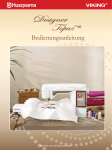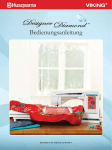Download Bedienungsanleitung
Transcript
Bedienungsanleitung KEEPING THE WORLD SEWING™ Diese Haushaltsnähmaschine wurde im Einklang mit IEC/EN 60335-2-28 entwickelt und konstruiert. WICHTIGE SICHERHEITSHINWEISE Bei der Verwendung von elektrischen Geräten sind stets die grundlegenden Sicherheitsvorkehrungen zu beachten. Zusätzlich gilt: Lesen Sie die Gebrauchsanleitung für Ihre Maschine vor der erstmaligen Benutzung aufmerksam durch. Bewahren Sie die Anleitung an einem geeigneten Platz in der Nähe der Maschine auf. Denken Sie bei einer Übergabe der Maschine an Dritte daran, die Anleitung mit auszuhändigen. VORSICHTSMASSNAHMEN – zur Vermeidung von Stromschlägen: • Lassen Sie eine Nähmaschine nicht unbeaufsichtigt, wenn sie an das Stromnetz angeschlossen ist. Trennen Sie die Nähmaschine unmittelbar nach Gebrauch vom Stromnetz und ebenso vor dem Reinigen, bei Entfernen der Gehäuseabdeckung, beim Ölen und allen anderen in dieser Gebrauchsanleitung genannten Wartungsarbeiten. ACHTUNG – Zur Vermeidung von Verbrennungen, Bränden, Stromschlägen oder Verletzungen: • Die Nähmaschine ist kein Kinderspielzeug. Erhöhte Vorsicht ist geboten, wenn die Nähmaschine von oder in der Nähe von Kindern verwendet wird. • Die Näh- und Stickmaschine darf nur für die in dieser Gebrauchsanleitung beschriebenen Zwecke verwendet werden. Verwenden Sie ausschließlich das vom Hersteller empfohlene und in dieser Gebrauchsanleitung aufgelistete Zubehör. • Benutzen Sie die Näh- und Stickmaschine nicht, wenn das Netzkabel oder der Netzstecker beschädigt ist, die Nähmaschine nicht richtig funktioniert, sie zu Boden oder ins Wasser gefallen ist oder in irgendeiner Art und Weise beschädigt wurde. Lassen Sie die Nähmaschine von einem autorisierten Kundendienst in Ihrer Nähe untersuchen, reparieren, elektrisch oder mechanisch einstellen. • Bei der Benutzung der Näh- und Stickmaschine ist darauf zu achten, dass die Lüftungsschlitze nicht abgedeckt sind. Sie müssen außerdem darauf achten, dass die Lüftungsschlitze der Näh- und Stickmaschine und des Fußanlassers nicht durch Fusseln, Staub oder herabhängende Stoffe abgedeckt werden. • Berühren Sie keine beweglichen Teile. Dies gilt insbesondere für die Nähnadel. • Verwenden Sie immer die korrekte Stichplatte. Mit der falschen Stichplatte kann die Nähnadel abbrechen. • Verwenden Sie keine verbogenen Nähnadeln. • Schieben oder ziehen Sie den Stoff nicht beim Nähen. Die Nadel kann sich sonst verbiegen oder brechen. • Tragen Sie eine Schutzbrille. • Schalten Sie für Arbeiten im Nadelbereich, wie Einfädeln der Nadel, Wechseln der Nadel, Einfädeln des Unterfadens oder Wechseln des Nähfußes usw., immer zuerst die Nähmaschine aus („O“). • Achten Sie darauf, dass keine Gegenstände in die Lüftungsschlitze eindringen. • Benutzen Sie die Maschine nicht im Freien. • Verwenden Sie die Maschine nicht in Räumen, in denen Aerosole (Sprays) verwendet werden oder Sauerstoff zugeführt wird. • Stellen Sie zuerst alle Schalter auf („O“), bevor Sie den Netzstecker aus der Steckdose ziehen. • Ziehen Sie den Stecker niemals am Kabel aus der Steckdose. Ergreifen Sie stets den Stecker, nicht das Kabel. • Mit dem Fußanlasser wird die Maschine bedient. Achten Sie darauf, dass keine Objekte darauf liegen/stehen. • Benutzen Sie die Nähmaschine nicht, wenn sie nass ist. • Eine defekte oder zerbrochene LED-Lampe muss, zur Vermeidung von Gefahren, vom HerstelOHUGHVVHQ.XQGHQGLHQVWRGHUHLQHUJOHLFKHUPDHQTXDOLÀ]LHUWHQ3HUVRQDXVJHWDXVFKWZHUGHQ • Wenn das am Fußanlasser befestigte Netzkabel beschädigt ist, muss es, zur Vermeidung von GeIDKUHQYRP+HUVWHOOHUGHVVHQ.XQGHQGLHQVWRGHUDQGHUHPTXDOLÀ]LHUWHQ3HUVRQDODXVJHWDXVFKW werden. • Diese Näh- und Stickmaschine ist doppelt isoliert. Verwenden Sie nur Original-Ersatzteile. Siehe die Hinweise für die Wartung von doppelt isolierten Geräten. DIESE SICHERHEITSHINWEISE GUT AUFBEWAHREN NUR FÜR EUROPA: Dieses Gerät kann von Kindern ab einem Alter von 8 Jahren und Personen mit eingeschränkten physischen, sensorischen oder mentalen Fähigkeiten oder mangelnder Erfahrung und Kenntnisse verwendet werden, wenn diese unter Aufsicht stehen oder Anweisungen zum sicheren Gebrauch des Geräts erhalten haben und die damit verbundenen Gefahren verstehen. Kinder sollten nicht mit dem Gerät spielen. Reinigungs- und Instandhaltungsarbeiten dürfen von Kindern nur unter Aufsicht durchgeführt werden. Der Geräuschpegel bei normalen Betriebsbedingungen liegt unter 75 dB(A). Die Maschine darf ausschließlich mit dem Fußanlassertyp „FR5“ verwendet werden, der von Shanghai Bioao Precision Mould Co., Ltd hergestellt wurde. FÜR LÄNDER AUSSERHALB EUROPAS: Diese Nähmaschine ist nicht für die Verwendung von Personen mit reduzierten physischen, sensorischen bzw. mentalen Fähigkeiten oder fehlender Erfahrung und Kenntnis vorgesehen (einschließlich Kinder), es sei denn, sie werden beim Gebrauch der Nähmaschine von einer für ihre Sicherheit verantwortlichen Person beaufsichtigt oder angeleitet. Kinder sind zu beaufsichtigen um sicherzustellen, dass sie nicht mit der Nähmaschine spielen. Der Geräuschpegel bei normalen Betriebsbedingungen liegt unter 75 dB(A). Die Maschine darf ausschließlich mit dem Fußanlassertyp „FR5“ verwendet werden, der von Shanghai Bioao Precision Mould Co., Ltd hergestellt wurde. WARTUNG VON DOPPELT ISOLIERTEN GERÄTEN Ein doppelt isoliertes Gerät ist nicht geerdet, sondern hat zwei Isoliersysteme. Ein doppelt isoliertes Gerät hat weder eine Erdung, noch sollte eine Erdung nachträglich hinzugefügt werden. Die WarWXQJHLQHVGRSSHOWLVROLHUWHQ*HUlWVHUIRUGHUWEHVRQGHUH3ÁHJHXQG.HQQWQLVGHV6\VWHPVXQGVROOWHDXVVFKOLHOLFKYRQTXDOLÀ]LHUWHP6HUYLFHSHUVRQDOYRUJHQRPPHQZHUGHQ'LH(UVDW]WHLOHIUHLQ doppelt isoliertes Gerät müssen mit den Teilen im Gerät identisch sein. Ein doppelt isoliertes Gerät ist mit der Aufschrift DOPPELTE ISOLIERUNG (DOUBLE INSULATION) oder DOPPELT ISOLIERT (DOUBLE INSULATED) gekennzeichnet. INHALTSVERZEICHNIS EINFÜHRUNG IN DIE MASCHINE 1:7 ÜBERBLICK 1:8 Rückseite ...........................................................................1:8 Nadelbereich ....................................................................1:8 Zubehörfach ....................................................................1:9 Teile des Stickaggregats ..................................................1:9 ZUBEHÖR 1:9 Im Lieferumfang enthaltenes Zubehör .......................1:9 Im Lieferumfang enthaltene Stickrahmen...................1:9 Im Lieferumfang enthaltenes, aber nicht abgebildetes Zubehör ................................1:10 Nähfüße ..........................................................................1:10 STICHE 1:12 VORBEREITUNG 2:1 AUSPACKEN 2:2 Schließen Sie das Netzkabel und den Fußanlasser an. ...2:2 Nach dem Nähen verstauen .........................................2:2 FREIARM 2:3 GARNROLLENSTIFTE 2:3 Waagerechte Position ......................................................2:3 Senkrechte Position.........................................................2:3 Schwenkbarer Garnrollenstift .......................................2:3 OBERFADEN EINFÄDELN 2:4 Nadeleinfädler .................................................................2:4 Für Zwillingsnadel einfädeln .........................................2:5 FADENSCHNEIDER 2:5 SPULEN 2:6 Durch die Nadel spulen .................................................2:6 Spezialgarne aufspulen ...................................................2:6 Spulen während des Stickens oder Nähens .................2:7 FADENSENSOR 2:7 SPULE EINSETZEN 2:8 NÄHFUSS WECHSELN 2:8 SENSORFUSS Q EINSETZEN 2:8 NADEL WECHSELN 2:9 NADELN 2:9 GARNE 2:10 VLIES 2:10 PICTOGRAM™-STIFT 2:10 USB-ANSCHLÜSSE 2:11 USB Embroidery Stick .................................................2:11 USB-Anschluss verwenden und trennen ...................2:11 USB Embroidery Stick verwenden .............................2:11 KOSTENLOSE SOFTWARE (PC) 2:12 NÄHMASCHINE AKTUALISIEREN 2:12 Aktualisierungshinweise ...............................................2:12 EINSTELLUNGEN UND FUNKTIONEN 3:1 GROSSER INTERAKTIVER BILDSCHIRM 3:2 GÄNGIGE SYMBOLE/FUNKTIONEN 3:2 SYMBOLLEISTE 3:2 NÄH-/STICKMODUS 3:2 SCHNELLHILFE 3:3 RUBY-MENÜ 3:3 STICHMENÜ 3:3 Stiche auswählen..............................................................3:3 SCHRIFTENMENÜ 3:3 Schriftart auswählen ........................................................3:3 MOTIVMENÜ 3:4 Motiv auswählen ..............................................................3:4 FILE MANAGER 3:4 EMBROIDERY ADVISOR™ 3:4 SET MENU 3:5 Sticheinstellungen ...........................................................3:5 Näheinstellungen .............................................................3:6 Maschineneinstellungen .................................................3:8 Bildschirmeinstellungen ...............................................3:11 Audioeinstellungen........................................................3:11 INFORMATIONS-MENÜ 3:12 3:13 FUNKTIONSTASTEN Speed - und + ................................................................3:13 STOP (Einfarbig) ..........................................................3:13 FIX (Heften) ..................................................................3:13 Start/Stop .......................................................................3:13 Rückwärts .......................................................................3:13 Selektiver Fadenschneider ............................................3:14 Nadelstopp oben/unten (bzw. Schneideposition) ...3:14 Sensorfuß Oben und Extralift.....................................3:14 „Sensorfuß Unten und Drehposition“ ......................3:14 EXKLUSIVES SENSOR SYSTEM™ .......................3:14 NÄHEN 4:1 NÄHMODUS – SYMBOLÜBERSICHT 4:2 EXKLUSIVER SEWING ADVISOR™ (NÄHBERATER) 4:3 Stoffwahl...........................................................................4:3 Nähtechniken ...................................................................4:4 Erweiteter SEWING ADVISOR™...............................4:4 STICH WÄHLEN 4:4 STICHEINSTELLUNGEN 4:5 Sticheinstellungen im SET Menu .................................4:6 Freihandtechnik ...............................................................4:7 NÄHFUSS HEBEN UND SENKEN 4:8 ™ deLuxe STITCH SYSTEM 4:9 NÄHTECHNIKEN 4:10 Zusammennähen ...........................................................4:10 Versäubern......................................................................4:11 Nähen und Versäubern ................................................4:12 Nähen/Versäubern für Rippenstoffe .........................4:12 Heften ............................................................................4:13 Blindsaum .......................................................................4:13 Säumen............................................................................4:14 3HUIHNWDXVJHJOLFKHQHV6HQVRU.QRSÁRFK ................4:15 0DQXHOOHV.QRSÁRFK ...................................................4:16 *HVWLFNWHV.QRSÁRFK ...................................................4:16 Programmierbares Annähen von Knöpfen ..............4:16 Riegel ...............................................................................4:17 Manueller Riegelstich ....................................................4:17 4-Wege-Stiche – Menü S ..............................................4:18 8-Wege-Stiche – Menü T..............................................4:19 Speichern unter „Persönliches Menü“ .......................4:20 Spezialnähtechniken .....................................................4:21 Tapering-Satinstich........................................................4:21 Dekorative Tapering-Stiche .........................................4:21 3-dimensionale Stiche – Menü Y ...............................4:22 POPUP-MELDUNGEN FÜRS NÄHEN 4:23 PROGRAMMIEREN 5:1 PROGRAMMIEREN – SYMBOLÜBERSICHT 5:2 PROGRAMMIEREN IM NÄHMODUS 5:3 PROGRAMMIEREN UNTER „STICKEREI BEARBEITEN“ 5:3 STICH-/BUCHSTABENKOMBINATIONEN BEARBEITEN 5:4 Gesamtes Programm abändern ....................................5:5 Stichprogrammbefehle ...................................................5:5 STICHPROGRAMME NÄHEN 5:5 STICHPROGRAMM SPEICHERN 5:6 Speichern unter „Persönliches Menü“ .........................5:6 Programm unter „Meine Dateien“ speichern .............5:7 WICHTIGE PROGRAMMIERMODUS-INFORMATIONEN 5:7 STICHPROGRAMM ERNEUT LADEN 5:7 POPUP-MELDUNGEN FÜRS PROGRAMMIEREN 5:8 VORBEREITUNG FÜRS STICKEN 6:1 STICKAGGREGAT ÜBERSICHT 6:2 STICKRAHMEN ÜBERSICHT 6:2 STICKAGGREGAT ANBRINGEN 6:3 STICKAGGREGAT ENTFERNEN 6:3 STICKRAHMEN AUF-/ABSCHIEBEN 6:3 STOFF EINSPANNEN 6:4 INTEGRIERTE MOTIVE 6:4 DESIGNER RUBY Royale™ Musterbuch ...................6:4 Classic Collection ............................................................6:4 ERSTE SCHRITTE BEIM STICKEN 6:5 STICKEREI BEARBEITEN 7:1 STICKEREI BEARBEITEN – SYMBOLÜBERSICHT 7:2 HAUPTFUNKTIONEN DER SYMBOLLEISTE „STICKEREI BEARBEITEN“ 7:3 Motiv laden ......................................................................7:3 Stich laden ........................................................................7:3 Schriftart laden.................................................................7:3 File Manager.....................................................................7:3 Ruby-Menü .......................................................................7:4 SET Menu ........................................................................7:4 Exklusive Funktion EMBROIDERY ADVISOR™...7:4 Informations-Menü ........................................................7:4 AUSFAHRBARE SYMBOLLEISTE 7:5 MOTIVE MARKIEREN 7:5 Erweiterte Auswahl .........................................................7:6 VERVIELFÄLTIGEN 7:7 SPIEGELN LÄNGS UNDQUER 7:7 LÖSCHEN 7:7 IN RAHMEN VERSCHIEBEN 7:7 MEINE STICKRAHMEN 7:8 EINSTELLUNGEN 7:8 ANSICHTSOPTIONEN 7:9 STICKREIHENFOLGE DER MOTIVE 7:9 BERÜHRUNGSFUNKTIONEN 7:10 SPEICHERN UNTER „MEINE MOTIVE“ 7:11 RÜCKGÄNGIGMACHEN 7:11 WIEDERHERSTELLEN 7:11 GO! 7:11 RESIZE 7:12 Wichtige „Resize“-Informationen ..............................7:13 FARBE BEARBEITEN 7:14 Garnfarbe wechseln ......................................................7:14 STICHPROGRAMM BEARBEITEN 7:15 Stickschriftarten programmieren ................................7:15 DESIGN-APPLIKATION – GRUNDFUNKTION 7:16 POPUP-MELDUNGEN ZU „STICKEREI BEARBEITEN“ 7:17 STICKVORGANG 8:1 STICKVORGANG STARTEN 8:2 STICKVORGANG – SYMBOLÜBERSICHT 8:2 SMART SAVE 8:3 ÜBERPRÜFEN DER ECKEN 8:3 RAHMEN VERSCHIEBEN 8:3 EINSTELLUNGEN 8:4 ANSICHTSOPTIONEN 8:4 AUSFAHRBARE SYMBOLLEISTE 8:5 FARBBLOCKLISTE 8:5 EINFARBIG 8:5 HEFTEN IM STICKRAHMEN 8:6 DESIGN POSITIONING 8:7 Übung für „Design Positioning“ ..................................8:9 ANZAHL DER STICHE IN EINER STICKKOMBINATION 8:10 ANZAHL DER STICHE IM AKTUELLEN FARBBLOCK 8:10 VERBLEIBENDE STICKDAUER NACH FARBEN 8:10 STICH FÜR STICH DURCHS STICKMUSTER GEHEN 8:10 GEHE ZU STICH 8:10 deLuxe™ STITCH SYSTEM 8:11 ZURÜCK ZU „STICKEREI BEARBEITEN“ 8:11 FUNKTIONSTASTEN IM STICKVORGANG 8:12 POPUP-MELDUNGEN BEIM STICKVORGANG 8:13 FILE MANAGER FILE MANAGER FILE MANAGER – SYMBOLÜBERSICHT VERFÜGBARER SPEICHER DATEIFORMATE DATEI MANAGER VERWENDEN VERWALTEN POPUP-MELDUNGEN DES DATEI MANAGER WARTUNG NÄHMASCHINE REINIGEN FEHLERBEHEBUNG INDEX GEISTIGES EIGENTUM 9:1 9:2 9:2 9:2 9:2 9:3 9:5 9:6 10:1 10:2 10:3 10:5 10:11 EINFÜHRUNG IN DIE MASCHINE 1 ÜBERBLICK 1. 2. 3. 4. 5. 6. 7. 8. 9. 10. 11. 12. 13. 14. 15. 16. 17. 18. 19. 20. 21. 22. 23. 24. Deckel Fadenvorspannungsführung Fadenspannungsscheiben Fadengeber Einfädelschlitze Fadenspannungsscheibe zum Aufspulen Fadenschneider LEDs Stichplatte Spulenabdeckung Maßtabelle (Inch und Zentimter) Bodenplatte Funktionstastenbedienfeld Hauptgarnrollenstift Fadenführung zum Spulen Schwenkbarer Garnrollenstift Spulvorrichtung Fadenschneider zum Spulen Spulenstopper Handrad Großer interaktiver Bildschirm Eingebaute USB-Anschlüsse Halter für Stylus Hauptschalter, Anschlüsse für Stromkabel und Fußanlasser 1 14 15 16 17 18 19 2 3 4 5 20 6 7 13 21 8 8 22 9 10 23 24 11 12 25 RÜCKSEITE 25. Griff 26. Freiarm 27. Anschluss für Stickaggregat 26 27 NADELBEREICH 28. 29. 30. 31. 32. 33. 34. Anschluss für .QRSÁRFK6HQVRUIX Integrierter Nadeleinfädler Nadelstange Nadelhalter Nadel-Fadenführung Nähfußstange und Nähfußhalterung Nähfuß 30 28 29 31 32 33 34 1:8 ZUBEHÖRFACH Das Zubehörfach verfügt über spezielle Fächer für Nähfüße, Spulen, Nadeln und sonstiges Zubehör. Das Zubehör sollte immer in diesem Fach untergebracht werden, damit es leicht zur Hand ist. 35. Platz für Zubehör 36. Abnehmbare Nähfüße und Spulenhalter 35 36 TEILE DES STICKAGGREGATS 37. Entriegelungsknopf zum Abnehmen des Stickaggregats (Unterseite) 38. Stickarm 39. Stickrahmenbefestigung 40. Höheneinstellfüße 41. Stickaggregat-Anschlussbuchse 40 37 (Typ BE 18) 41 38 39 40 ZUBEHÖR IM LIEFERUMFANG ENTHALTENES ZUBEHÖR 42. 43. 44. 45. 46. 47. 48. 49. 50. 51. 52. 53. 54. 55. 56. Stylus Garnrollennetz Kanten-/Quiltführung Filzscheibe (2) USB Embroidery Stick (1 GB) Schraubendreher Nahttrenner Pinsel 2 Garnrollenführungsscheiben, groß (1 ist bei Lieferung der Maschine eingesetzt) Garnrollenführungsscheibe, mittel (ist bei Lieferung der Maschine eingesetzt) Garnrollenführungsscheibe, klein Mehrzweckwerkzeug/Ausgleichsplatte Stickrahmenklammern (16) 11 Spulen (eine ist bei Lieferung der Maschine eingesetzt) PICTOGRAM™-Stift 42 46 43 47 50 53 44 48 49 51 54 45 52 55 56 IM LIEFERUMFANG ENTHALTENE STICKRAHMEN 57. DESIGNER™ Royal Hoop (360x200) 58. DESIGNER™ Splendid Square Hoop (120x120) 57 58 EINFÜHRUNG IN DIE MASCHINE 1:9 IM LIEFERUMFANG ENTHALTENES, ABER NICHT ABGEBILDETES ZUBEHÖR • • • • • • • • • • • • • Kostenlose Software (PC) zum Downloaden Classic Collection zum Downloaden Tragekoffer (ist bei Lieferung der Maschine aufgesetzt) Schere Fußanlasser Netzkabel USB-Kabel für PC Nadeln Stickgarn Stoffproben und Vlies DESIGNER RUBY Royale™ Musterbuch Benutzerhandbuch Mikrofasertuch NÄHFÜSSE 7 Nutznähfuß A Ist bei Lieferung der Näh- und Stickmaschine eingesetzt. Dieser Nähfuß wird vor allem für den Geradstich und den Zickzackstich bei einer Stichlänge von über 1.0 verwendet. 7 Zierstichfuß B Zum Nähen von engen Zickzackstichen (Satinstichen) mit einer Stichlänge von weniger als 1 mm, für andere Nutzstiche oder dekorative Ziernähte sollte dieser Fuß verwendet werden. Die Rille an der Unterseite des Fußes ermöglicht einen gleichmäßigen Transport über die Stiche. 7 .QRSÁRFKIX& )UPDQXHOOH.QRSÁ|FKHU$QGHU6NDODDXI GLHVHP1lKIXNDQQGLH.QRSÁRFKOlQJHDEJHOHVHQ werden. Die mittlere Markierung ergibt einen Abstand von 15mm (5/8'') von der Stoffkante. Die beiden Rillen in der Unterseite des Fußes gewährleisten einen gleichmäßigen Transport über GLH.QRSÁRFKUDXSHQhEHUGLH1DVHKLQWHQDP1lKIXNDQQ%HLODXIJDUQIU.QRSÁ|FKHUPLW Beilaufgarn gelegt werden. Blindstichfuß D Dieser Nähfuß ist speziell zum Nähen von Blindsäumen geeignet. Die Innenkante des Fußes führt den Stoff. Die rechte Seite ist so geformt, dass sie an der Saumkante entlang läuft. 7 Reißverschlussfuß E Dieser Fuß lässt sich entweder rechts oder links von der Nadel anbringen. Auf diese Weise kann leicht auf beiden Seiten des Reißverschlusses genäht werden. Die Nadelposition nach rechts oder links versetzen, wenn näher am Reißverschluss genäht oder eine starke Kordel überdeckt werden soll. 7 1:10 Antihaft-Gleitfuß H Dieser Nähfuß hat eine spezielle Antihaft-Beschichtung auf der Unterseite und wird für Materialien verwendet, die sonst leicht am Nähfuß anhaften würden, z. B. Schaumstoffe, Kunstleder, Kunststoffe oder Leder. Kantenfuß J Dieser Fuß wird zum Zusammennähen und Versäubern verwendet, und zwar für Stichbreiten ab 5,0mm. Die Stiche werden über dem Stift gebildet und verhindern so ein Wellen der Stoffkante. 1/4”-Patchworkfuß P Dieser Fuß wird für das Zusammennähen von Patchworkteilen verwendet. Der Fuß hat Nahtführungsmarkierungen, 1/4" (6 mm) und 1/8" (3 mm) von der Nadel entfernt. Stick-/Stopffuß R Dieser Nähfuß dient zum Freihandsticken, -quilten, -nähen und Sticken im Stickrahmen. Seitwärts-Nähfuß S Für Stiche mit seitlicher Nähbewegung und Omnimotion-Stiche. 7 Transparenter Zierstichfuß B Dieser Klarsichtfuß für Ziersticharbeiten ermöglicht ein einfaches Ausrichten von Stichen. Er hat die gleiche Rille an der Unterseite wie Nähfuß B. 7 7 .QRSÁRFKSensorfuß ,QGLH1lKPDVFKLQHHLQVHW]HQXQGDQVFKOLHHQG]XP1lKHQGHUHLQVWXÀJJHQlKWHQ .QRSÁ|FKHUGLHJHZQVFKWH.QRSÁRFKOlQJHHLQJHEHQ'LHPLWWOHUH0DUNLHUXQJHUJLEWHLQHQ Abstand von 15mm (5/8'') von der Stoffkante. Selbsthaftende Gleitplatten 1lKIX&.QRSÁRFK6HQVRUIX]XP1lKHQYRQ.QRSÁ|FKHUQDXI NXQVWVWRIIEHVFKLFKWHWHQ Geweben, Leder usw. Sensorfuß Q Der Sensorfuß Q wird grundsätzlich zum Sticken empfohlen. Dieser Fuß wird auch fürs Freihandnähen, -quilten und -sticken speziell auf dicke bzw. ÁDXVFKLJH6WRIIHYHUZHQGHW:lKOHQ6LH]XP9HUZHQGHQGHV6HQVRUIXHV4LP1lKPRGXV die Option „Freihand Sprung“ im Popup „Freihandtechnik“. EINFÜHRUNG IN DIE MASCHINE 1:11 STICHE A – Nutzstiche Stiche zum Nähen und Stopfen von Kleidungsstücken. Stich 1:12 Stichbeschreibung Nähfuß A1, A2, A3 – Geradstich, Nadelposition links, Mitte und rechts Für alle Nähtechniken. Auf Stichbreite und "Horizontal spiegeln" tippen, um zwischen 29 verschiedenen Nadelpositionen zu wählen. A A4, A5, A6 – Stretchstich, Nadelposition links, Mitte und rechts Für Trikot und andere elastische Stoffe. A A7, A8, A9 – Verstärkter Geradstich, Nadelposition links, Mitte und rechts Elastischer Dreifachstich für verstärkte Nähte. Zum Absteppen eine größere Stichlänge wählen. 29 verschiedene Nadelpositionen. A A10, A11, A12 – Zickzackstich, Nadelposition links, Mitte und rechts Für Spitze, Bänder und Applikationen. A A13 – Dreifacher Zickzackstich Zum Versäubern, Stopfen, Aufnähen von Flicken und Befestigen von Gummibändern. Für dünne und mitteldicke Stoffe. A A14 – Serpentinenstich Zum Stopfen und elastische Anwendungen. A A15 – Vierfacher Zickzackstich Zum Versäubern, Stopfen, Aufnähen von Flicken und Befestigen von Gummibändern auf locker gewebten Stoffen. A A16 – Overlock-Stich Nähen und versäubern Sie in einem Arbeitsschritt oder schneiden Sie die Kante später zurück. Für unelastische und dünne elastische Stoffe. J A17 – Dehnbare Naht, offener Overlock-Stich Nähen und versäubern Sie in einem Arbeitsschritt oder schneiden Sie die Kante später zurück. Für normale und normale/dicke elastische Stoffe. B A18 – Doppelter geschlossener Overlock-Stich Nähen und versäubern Sie in einem Arbeitsschritt oder schneiden Sie die Kante später zurück. Für dicke elastische oder dicke unelastische Stoffe. B A19 – Overlock-Stich Nähen und versäubern Sie in einem Arbeitsschritt oder schneiden Sie die Kante später zurück. Für normale elastische Stoffe. B A20 – Flatlock-Stich Für dekorative Säume und überlappende Nähte, Gürtel und Bänder. Für normale/dicke elastische Stoffe. B A21 – Elastischer Sichtsaumstich Für überlappende Trikotnähte. Sichtsaumstich für schmale Gummibänder. B A22 – Verstärkter Zickzackstich Zum Zusammennähen von Stoffkanten oder Überlappungen von Leder. Für Ziernähte. B A23 – Heftstich Zum Zusammennähen von zwei Stoffen mit großer Stichlänge und verringerter Fadenspannung. A A24 – Elastischer Blindsaumstich Blindsäume bei normalen und dicken elastischen Stoffen. D Stich Stichbeschreibung Nähfuß A25 – Unelastischer Blindsaumstich Blindsäume bei mittleren und schweren unelastischen Stoffen. D A26 – Muschelkantenstich Für Kantenabschlüsse von dünnen elastischen Stoffen. Bei unelastischen Stoffen Schrägband verwenden. A A27 – Elastikstich oder Smokeffekte Über zwei Gummifaden-Reihen nähen, um Stoff zu kräuseln. B A28 – Fagottstich Zum Zusammennähen von zwei Stoffen mit versäuberter Kante und für Kräuseleffekte. B A29 – Riegelstich Zum Verstärken von Taschen, Hemdleisten, Gürtelschlaufen und dem unteren Teil von Reißverschlüssen. B A30 – Stopfstich (vorwärts und rückwärts) Zum Stopfen und Flicken kleiner Löcher in Arbeitskleidung, Jeans, Tischdecken und Leinentüchern. Nähen Sie über das Loch hinweg, zum Weiterstopfen Rückwärtsnähtaste drücken. Automatische Stoppfunktion. A A31 – Stopfstich (seitwärts) Zum Stopfen kleiner Risse. A A32 – Verstärkter Stopfstich Zum Stopfen und Flicken von Arbeitskleidung, Jeans, Tischdecken und Leinentüchern. Nähen Sie über das Loch hinweg, zum Weiterstopfen Rückwärtsnähtaste drücken. Automatische Stoppfunktion. A A33 – Riegel, manueller Zum Verstärken von Taschen, Hemdleisten, Gürtelschlaufen und dem unteren Teil von Reißverschlüssen. B A34 – Kräuselstich Zum Kräuseln. A A35 – Gürtelschlaufenstich Zum Sichern von Gürtelschlaufen. A A36 – Dreifacher Zickzackstich Zum Versäubern, Stopfen, Aufnähen von Flicken und Befestigen von Gummibändern. Für dünne und mitteldicke Stoffe. J A37 – Zweifacher Zickzackstich Zum Zusammennähen von zwei Stoffen mit versäuberter Kante und für Kräuseleffekte. A A38 – Geradstich mit FIX Vorwärts- und Rückwärtsnähen an Anfang und Ende. A A39 – Gerader Heftstich Bei gemeinsamer Verwendung mit dem Fußanlasser zum Aneinanderheften von Stoffstücken. Stofftransport durch Bewegen des Stoffes in die nächste Heftposition, wenn der Sensorfuß angehoben wird. Transporteur wird automatisch versenkt. A A40 – Zickzack-Heftstich %HLJHPHLQVDPHU9HUZHQGXQJPLWGHP)XDQODVVHU]XP+HIWHQYRQ6WRIÁDJHQ6WRIIWUDQVSRUWGXUFK Bewegen des Stoffes in die nächste Heftposition bei Anheben des Fußes. A +LQZHLV6WLFKH]XU6WRIISÁHJH$$(UVW6FKQHOOKLOIHXQGGDQQGHQ6WLFKDQNOLFNHQXPGHQ1DPHQ]XHUKDOWHQ(UVWHOOHQ6LH (WLNHWWHQIU,KUH.OHLGXQJ EINFÜHRUNG IN DIE MASCHINE 1:13 B – .QRSÁRFKVWLFKH 9HUVFKLHGHQH.QRSÁRFKDUWHQgVHQXQG6WLFKH]XP$QQlKHQYRQ.Q|SIHQ Stich Stichbeschreibung %²%UHLWHV5LHJHONQRSÁRFK Für normale und dicke Stoffe, mit zusätzlichem Schnittbereich. Sensor.QRSÁRFK fuß/C %²5LHJHONQRSÁRFK Für die meisten Stoffstärken. Sensor.QRSÁRFK fuß/C %²5XQGNQRSÁRFK Für Blusen und Kinderkleidung. Sensor.QRSÁRFK fuß/C %²0RGLVFKHV=LHUNQRSÁRFK Für die meisten Stoffstärken. Sensor.QRSÁRFK fuß/C %²0LWWHOVWDUNYHUVWlUNWHV.QRSÁRFK Für mitteldicke Stoffe. 1:14 Nähfuß C %²1RVWDOJLHNQRSÁRFK )UDXI IHLQHXQGHPSÀQGOLFKH6WRIIHJHQlKWH.QRSÁ|FKHUGLHZLHYRQ+DQGJHDUEHLWHW aussehen. 7LSS%HL.QRSÁ|FKHUQLQ-HDQV.QRSÁRFKOlQJHUXQGEUHLWHUQlKHQ.UlIWLJHV1lKJDUQYHUZHQGHQ Sensor.QRSÁRFK fuß/C %²5XQG1RVWDOJLHNQRSÁRFK )UDXI IHLQHXQGHPSÀQGOLFKH6WRIIHJHQlKWH.QRSÁ|FKHUGLHZLHYRQ+DQGJHDUEHLWHW aussehen. Sensor.QRSÁRFK fuß/C %²$XJHQNQRSÁRFK Mit eckigem Abschluss für geschneiderte Jacken, Mäntel usw. Sensor.QRSÁRFK fuß/C %².QRSÁ|FKHUIUVWDUNH%HDQVSUXFKXQJ Mit verstärkten Riegeln. Sensor.QRSÁRFK fuß/C %².QRSÁRFKIU/HGHU*HUDGVWLFK Für Leder und Wildleder. A %²8PUDQGHWHV.QRSÁRFK*HUDGVWLFK 0LWH[WUDEUHLWHP6FKQLWWEHUHLFKIUXPUDQGHWH.QRSÁ|FKHU A B12 – Automatisches Knopfannähen Zum Annähen von Knöpfen - B13 – Runde Öse Für Gürtel, Spitze usw. B %²7URSIHQI|UPLJHgVH Für Spitze, zum Verzieren. B C – Piktogrammstiche D – Nostalgiestiche Piktogramm-Satinelemente zum Programmieren von OriginalSatinstichmustern. Für Hohlsäume und Smokeffekte sowie zum Annähen von Spitze und Bändern. E – Quiltstiche Stiche für alle Quilttechniken. EINFÜHRUNG IN DIE MASCHINE 1:15 1:16 F – Applikationsstiche G – Stiche für Kinder Zum Annähen von Applikationen mit unterschiedlichen Effekten. Stiche, die sich für Kinderkleidung u. ä. eignen. H – Langettenstiche J – Kunststiche Zum Versäubern von Kanten und Erstellen von Details mit wunderschönen Langettenstichen. Eine Auswahl an Quiltstichen für dekoratives Nähen und Crazy Patch. K – Omnimotion-Stiche Diese Stiche lassen sich in unendlich vielen Kombinationen miteinander programmieren. Sie entstehen durch Seitwärtsbewegung. Die Stichbreite kann ganze 40 mm und mehr betragen. L – Zierstiche M – Kunstvolle Stiche Für Ziernähte. Für Zierstiche zum Verzieren von Handarbeiten. EINFÜHRUNG IN DIE MASCHINE 1:17 1:18 N – Stiche für Modisches S – 4-Wege-Stiche Modische Stiche zum Verzieren von Kleidung und Accessoires. Für Nähen in vier Richtungen und Flicken mit dem Freiarm. T – 8-Wege-Stiche U – 3HUV|QOLFKHV0HQ Zum Nähen von Geradstichen und verstärkten Geradstichen in acht verschiedene Richtungen ohne Drehen des Stoffs. Zum Abspeichern Ihrer bevorzugten und persönlich angepassten Stiche bzw. Stichprogramme. X – Spezialstiche Zum Nähen mit Spezialtechniken, einschließlich Candlewicking und Kanten. Eventuell ist zusätzliches Zubehör erforderlich. Verwenden Sie die Schnellhilfe für ausführliche Informationen. Y – 3-dimensionale Stiche Z – Dekorative Applikationsstiche Dekorative Applikationsstiche. Zierstiche mit Taperingeffekt EINFÜHRUNG IN DIE MASCHINE 1:19 1:20 Block-Schrift Outline-Blockschrift Brush Line-Schrift Script-Schrift Cyrillic-Schrift Hiragana-Schrift VORBEREITUNG 2 AUSPACKEN 1. Stellen Sie den Karton auf eine stabile, ebene Unterlage. Nehmen Sie den Tragekoffer von der Maschine. Heben Sie die Nähmaschine aus dem Karton und entfernen Sie die äußere Verpackung. 2. Entfernen Sie das übrige Verpackungsmaterial und die Kunststofffolie. +LQZHLV,KUH1lKXQG6WLFNPDVFKLQHDESIGNER RUBY Royale™ZXUGHVRHQWZLFNHOWGDVVVLHEHLQRUPDOHU=LPPHUWHPSHUDWXU GDVEHVWH6WLFKHUJHEQLVHU]LHOW([WUHPKRKHRGHUQLHGULJH 7HPSHUDWXUHQN|QQHQVLFKQHJDWLYDXI GDV1lKHUJHEQLVDXVZLUNHQ SCHLIESSEN SIE DAS NETZKABEL UND DEN FUSSANLASSER AN. 'HU)XDQODVVHUXQGGDV1HW]NDEHOEHÀQGHQVLFKEHLP Zubehör. 2. 3. Ziehen Sie das Kabel aus dem Fußanlasser heraus. Schließen Sie das Kabel des Fußanlassers an die vordere Anschlussbuchse rechts unten an der Maschine an (1). Schließen Sie das Kabel des Fußanlassers an die vordere Anschlussbuchse rechts unten an der Maschine an (2). Stellen Sie den Hauptschalter auf „I“, um Strom und Licht (3) einzuschalten. NACH DEM NÄHEN VERSTAUEN 1. 2. 3. 4. 5. 6. 2:2 Schalten Sie den Hauptschalter (3) auf „O“. Ziehen Sie zuerst den Netzstecker und dann den Nähmaschinenstecker (2) heraus. Ziehen Sie das Fußanlasserkabel von der Maschine ab (1). Ziehen Sie vorsichtig am Kabel und lassen Sie es dann los. Es wird dann automatisch vom Fußanlasser aufgerollt. Bewahren Sie alles Zubehör im Zubehörfach auf. Schieben Sie das Zubehörfach auf die Maschine auf, hinter den Freiarm. Legen Sie den Fußanlasser in die Vorrichtung auf dem Freiarm. Setzen Sie die Kofferhaube auf die Maschine. 3 ON 1. OFF +LQZHLV6WHOOHQ6LHYRUGHP$QVFKOLHHQGHV)XDQODVVHUVVLFKHU GDVVHUYRP7\SÅ)5´LVWVLHKH8QWHUVHLWHGHV)XDQODVVHUV 1 2 FREIARM Zum Gebrauch des Freiarms müssen Sie das Zubehörfach nach links abziehen. Der Freiarm erleichtert das Nähen von Hosenbeinen und Ärmeln. Wenn der Freiarm nicht mehr gebraucht wird, das Zubehörfach auf die Nähmaschine schieben, bis es richtig sitzt. GARNROLLENSTIFTE Die Näh- und Stickmaschine hat zwei Garnrollenstifte, einen Hauptgarnrollenstift und einen schwenkbaren Garnrollenstift. Die Garnrollenstifte sind für alle Garnarten geeignet. Der Hauptgarnrollenstift ist verstellbar und kann waagerecht (der Faden läuft von der festsitzenden Garnrolle ab) sowie senkrecht (die Garnrolle dreht sich) verwendet werden. Die waagerechte Position wird für normales Nähen verwendet, die senkrechte Position für Spezialgarne. WAAGERECHTE POSITION Setzen Sie eine Garnrollenführungsscheibe und die Garnrolle auf den Garnrollenstift. Achten Sie darauf, dass der Faden im Uhrzeigersinn abläuft, und schieben Sie eine zweite Garnrollenführungsscheibe auf. +LQZHLV1LFKWDOOH*DUQUROOHQYRQDOOHQ+HUVWHOOHUQVLQGJOHLFK6ROOWHQ6LH 3UREOHPHPLWGHP*DUQKDEHQGUHKHQ6LHHVLQGLHDQGHUH5LFKWXQJRGHUYHUZHQGHQ 6LHGLHVHQNUHFKWH3RVLWLRQ Wählen Sie eine Garnrollenführungsscheibe, die einen etwas größeren Durchmesser als die Garnrolle hat. Bei kleinen Garnrollen setzen Sie die kleine Garnrollenführungsscheibe vor die Garnrolle. Bei großen Garnrollen setzen Sie die große Garnrollenführungsscheibe vor die Garnrolle. 'LHÁDFKH6HLWHGHU)KUXQJVVFKHLEHPXVVIHVWDQGHU*DUQUROOH anliegen. Zwischen Führungsscheibe und Garnrolle darf kein Spiel sein. SENKRECHTE POSITION Heben Sie den Garnrollenstift an und stellen Sie ihn ganz nach rechts. Arretieren Sie den Garnrollenstift in der vertikalen Position, indem Sie ihn leicht nach unten drücken. Setzen Sie die große Garnrollenführungsscheibe auf. Bei Garnrollen, die kleiner sind als die mittlere Garnrollenführungsscheibe, und bei der Verwendung von Spezialgarnen müssen Sie eine Filzscheibe unter die Garnrolle legen, damit das Garn nicht zu schnell abrollt. Bei größeren Garnrollen ist die )LO]VFKHLEHEHUÁVVLJ Setzen Sie die Garnrollenführungsscheibe nicht auf den senkrechten Garnrollenstift, da dies die Garnrolle am Drehen hindern kann. +LQZHLV%HL9HUZHQGXQJGHV*DUQUROOHQVWLIWVLQVHQNUHFKWHU3RVLWLRQPXVVGLH )DGHQVSDQQXQJHYHQWXHOOPDQXHOOQDFKJHVWHOOWZHUGHQ SCHWENKBARER GARNROLLENSTIFT Der schwenkbare Garnrollenstift wird zum Aufspulen von einer zweiten Garnrolle verwendet, oder wenn beim Nähen mit einer Zwillingsnadel eine zweite Garnrolle benutzt wird. Garnrollenstift nach oben und dann nach links anheben. Setzen Sie die große Garnrollenführungsscheibe auf. Bei Garnrollen, die kleiner sind als die mittlere Garnrollenführungsscheibe, müssen Sie eine Filzscheibe unter die Garnrolle legen, damit das Garn nicht zu schnell abrollt. Bei größeren Garnrollen sollte die Filzscheibe nicht verwendet werden. +LQZHLV=XP1lKHQPLW]ZHL2EHUIlGHQPXVVGLH6FKDOWÁlFKH deLuxe™ 6WLWFK6\VWHPEHUGLH0DVFKLQHQHLQVWHOOXQJHQ GHDNWLYLHUWZHUGHQ VORBEREITUNG 2:3 OBERFADEN EINFÄDELN Nähfuß und Nadel müssen sich in der höchsten Stellung EHÀQGHQ 1. 2. 3. 4. 5. Garnrolle und Garnrollenführungsscheibe wie auf S. 2:3 beschrieben auf den Garnrollenstift aufstecken. Garnrollenstift in waagerechter Position: Führen Sie den Faden über und hinter die Fadenvorspannungsführung (A) und unter die Fadenführung (B). Garnrollenstift in senkrechter Position: Den Faden nicht in die Fadenvorspannungsführung (A) sondern direkt in die Fadenführung (B) führen. Führen Sie den Faden anschließend zwischen die Fadenspannungsscheiben (C). Fädeln Sie weiter in Pfeilrichtung ein. Den Faden von rechts in den Schlitz des Fadengebers (D) einfädeln. Den Faden nach unten hinter die letzte Führung direkt über der Nadel (E) führen. A D C B E NADELEINFÄDLER Mit dem Nadeleinfädler können Sie den Faden automatisch einfädeln. Um den integrierten Nadeleinfädler benutzen zu können, muss sich die Nadel in der höchsten Stellung EHÀQGHQ:LUHPSIHKOHQDXHUGHPGHQ1lKIX abzusenken. 1. Verwenden Sie den Griff, um den Nadeleinfädler ganz nach unten zu ziehen. Der Einfädelhaken (G) schwenkt durch das Nadelöhr. 2. Führen Sie den Faden von hinten über den Haken (F) und unter den Einfädelhaken (G). 3. Lassen Sie den Nadeleinfädler sanft zurückschwingen. Der Haken zieht den Faden durch das Nadelöhr und bildet eine kleine Schlinge hinter der Nadel. Ziehen Sie die Fadenschlinge nach hinten aus der Nadel heraus. +LQZHLV'HU1DGHOHLQIlGOHULVWIU1DGHOQGHU6WlUNH YRUJHVHKHQ(UNDQQQLFKWYHUZHQGHWZHUGHQZHQQ1DGHOQ GHU6WlUNHRGHUNOHLQHU:LQJQDGHOQ=ZLOOLQJVQDGHOQRGHU 'UHLIDFKQDGHOQYHUZHQGHWZHUGHQRGHUZHQQGHU.QRSÁRFK6HQVRUIX HLQJHVHW]WLVW'DVPDQXHOOH(LQIlGHOQLVWDXFKEHLP(LQVDW] PDQFKHURSWLRQDOHU=XEHK|UWHLOHQRWZHQGLJ %HLPPDQXHOOHQ(LQIlGHOQ]LHKHQ6LHGHQ)DGHQYRQYRUQQDFK KLQWHQGXUFKGDV1DGHO|KU'LH6SXOHQDEGHFNXQJNDQQDOV/XSH YHUZHQGHWZHUGHQGDPLWGDV(LQIlGHOQOHLFKWHUIlOOW 2:4 G F G F FÜR ZWILLINGSNADEL EINFÄDELN Ersetzen Sie die Nähnadel durch eine Zwillingsnadel. Nähfuß XQG1DGHOPVVHQVLFKLQGHUK|FKVWHQ6WHOOXQJEHÀQGHQ 1. Heben Sie den Garnrollenstift an und stellen Sie ihn ganz nach rechts. Arretieren Sie den Garnrollenstift in der senkrechten Position, indem Sie ihn leicht nach unten drücken. Setzen Sie die große Garnrollenführungsscheibe auf. Legen Sie für Garnrollen, die für die mittlere Führungsscheibe zu klein sind, eine Filzscheibe unter die Garnrolle. 2. Setzen Sie die erste Garnrolle auf den Garnrollenhalter. Die Garnrolle muss sich im Uhrzeigersinn drehen, wenn der Faden von der Rolle abläuft. 3. LINKE NADEL: Den Oberfaden wie auf Seite 2:4 beschrieben einfädeln. Achten Sie dabei darauf, dass der Faden zwischen den linken Fadenspannungsscheiben (A) verläuft. Faden von Hand in das Nadelöhr der linken Nadel einfädeln. 4. Ziehen Sie den schwenkbaren Garnrollenstift heraus und schieben Sie eine Garnrollenführungsscheibe auf. Legen Sie für Garnrollen, die für die mittlere Führungsscheibe zu klein sind, eine Filzscheibe unter die Garnrolle. 5. Stecken Sie das zweite Garn auf den Garnrollenhalter. Die zweite Garnrolle muss sich im Gegenuhrzeigersinn drehen, wenn der Faden von der Rolle abläuft. 6. RECHTE NADEL: Fädeln Sie wie oben beschrieben ein. Dieser Faden muss jedoch zwischen den rechten Fadenspannungsscheiben (A) und außerhalb der Oberfadenführung (B) verlaufen. Fädeln Sie die rechte Nadel von Hand ein. +LQZHLV$NWLYLHUHQXQGZlKOHQ6LHXQWHUGHQ Å0DVFKLQHQHLQVWHOOXQJHQ´LP6(70HQXGLHNRUUHNWH1DGHOEUHLWHXP %HVFKlGLJXQJHQDQ1DGHOE]Z1lKIX]XYHUKLQGHUQ A B +LQZHLV%HLGHU9HUZHQGXQJYRQ6SH]LDOJDUQHQZLH]%0HWDOOLF *DUQHZLUGGXUFKGHUHQ6WlUNHXQGXQUHJHOPlLJH%HVFKDIIHQKHLW GHU=XJDXI GDV*DUQHUK|KW,QGHP6LHGLH)DGHQVSDQQXQJVHQNHQ YHUKLQGHUQ6LH1DGHOEUXFKXQG)DGHQULVV A FADENSCHNEIDER ,KUH0DVFKLQHEHVLW]WGUHL)DGHQVFKQHLGHU'HUHUVWHEHÀQGHW sich in der Nähe der Spulenspindel (A). Damit können Fäden vor oder nach dem Spulen abgeschnitten werden. Der ]ZHLWHEHÀQGHWVLFKQHEHQGHP6SXOHQEHUHLFK%'DPLW können Unterfäden nach dem Einsetzen in die Maschine DEJHVFKQLWWHQZHUGHQ'HUGULWWHEHÀQGHWVLFKOLQNVDQGHU Maschine (C). Er dient dem manuellen Durchtrennen von Ober- und Unterfaden. Ziehen Sie beide Fäden von hinten nach vorne durch den Fadenschneider und ziehen Sie sie dann ruckartig nach unten. C B VORBEREITUNG 2:5 SPULEN DURCH DIE NADEL SPULEN Nähfuß und Nadel müssen sich in der höchsten Stellung EHÀQGHQ 1. Setzen Sie eine leere Spule auf den Spuler oben an der Maschine. Sie lässt sich nur in einer Richtung aufsetzen, und zwar mit dem Logo nach oben. Verwenden Sie nur Original-Spulen von HUSQVARNA VIKING®. 2. Fädeln Sie den Faden bei waagerechter Position des Garnrollenstifts ein. +LQZHLV:HQQGLH*DUQUROOH]XJURLVWXPLQGLHZDDJHUHFKWH 3RVLWLRQJHEUDFKW]XZHUGHQPVVHQ6LHGLH6SXOHZLHXQWHU 6SH]LDOJDUQHDXIVSXOHQEHVFKULHEHQDXIVSXOHQ 3. Führen Sie den Faden von der Nadel nach oben, unter den Nähfuß und nach rechts durch die Fadenführung (A). +LQZHLV6HW]HQ6LHEHLP6SXOHQGXUFKGLH1DGHOQXU1lKIHDXV 0HWDOOHLQ 4. 5. Führen Sie den Faden von innen nach außen durch die Öffnung an der Spule. Drücken Sie den Spulenstopper zur Spule hin. Auf dem Bildschirm wird eine Popup-Meldung eingeblendet. Zum Einstellen der Spulgeschwindigkeit mit dem Stylus müssen Sie den Pfeil auf dem Schieber ziehen. Beginnen und beenden Sie das Spulen mit den Tasten auf dem Bildschirm. Halten Sie das Fadenende gut fest, wenn Sie mit dem Spulen beginnen. Sobald die Spule beginnt sich zu drehen, können Sie den überstehenden Faden abschneiden. +LQZHLV(VLVWZLFKWLJGDVV6LHGDV)DGHQHQGHDEVFKQHLGHQXQG GLH6SXOHVFKOLHHQ Sobald die Spule voll ist, springt der Spulenstopper zurück und der Spulvorgang wird automatisch beendet. Das Popup wird ausgeblendet. Nehmen Sie die Spule ab und schneiden Sie den Faden mit dem Unterfadenschneider ab. A +LQZHLV%HLGHU9HUZHQGXQJlOWHUHU6SXOHQYRQ+8649$51$ 9,.,1*®GLHNHLQHgIIQXQJKDEHQPVVHQ6LHGHQ)DGHQYRU GHP6SXOHQPHKUHUH0DOHXPGLH6SXOHZLFNHOQ SPEZIALGARNE AUFSPULEN Wir empfehlen, Spezialgarne wie transparentes Näh- oder elastisches Garn sowie Metallic- oder Foliengarne nicht durch die Nadel aufzuspulen. Diese Garne sollten immer mit der geringsten Geschwindigkeit aufgespult werden. 1. 2. 3. 4. 2:6 Setzen Sie eine leere Spule auf den Spuler vorne an der Maschine. Sie lässt sich nur in einer Richtung aufsetzen, und zwar mit dem Logo nach oben. Verwenden Sie nur Original-Spulen von HUSQVARNA VIKING®. Stecken Sie die große Garnrollenführungsscheibe und eine Filzscheibe in senkrechter Position unter die Garnrolle auf dem Hauptgarnrollenstift. Führen Sie den Faden wie abgebildet über die Fadenvorspannungsführung (B), nach unten um die Fadenspannungsscheibe (C) und durch die Fadenführung (D). Siehe „Durch die Nadel spulen“, Schritt 4-5. B D C SPULEN WÄHREND DES STICKENS ODER NÄHENS 1. Heben Sie den schwenkbaren Garnrollenstift an. Setzen Sie die große Garnrollenführungsscheibe, eine Filzscheibe und die Garnrolle auf den Garnrollenstift. 2. Führen Sie den Unterfaden wie abgebildet um die Fadenvorspannungsführung (A) und durch die Fadenführung (B). 3. Führen Sie den Faden von innen nach außen durch die Öffnung an der Spule. 4. Drücken Sie den Spulenstopper zur Spule hin. Auf dem Bildschirm wird eine Popup-Meldung eingeblendet. Zum Einstellen der Spulgeschwindigkeit mit dem Stylus müssen Sie den Pfeil auf dem Schieber ziehen. Beginnen und beenden Sie das Spulen mit den Tasten auf dem Bildschirm. Halten Sie das Fadenende gut fest, wenn Sie mit dem Spulen beginnen. Sobald die Spule voll ist, springt der Spulenstopper zurück und der Spulvorgang wird automatisch beendet. Das Popup wird ausgeblendet. Nehmen Sie die Spule ab und schneiden Sie den Faden mit dem Unterfadenschneider ab. +LQZHLV6WHOOHQ6LHVLFKHUGDVVGHU)DGHQEHLP$XIVSXOHQGHV 8QWHUIDGHQVQLFKWGLH6FKHLEHGHVZDDJHUHFKWHQ*DUQUROOHQVWLIWV EHUKUW6ROOWHGLHVGRFKGHU)DOOVHLQVHW]HQ6LHGLH6FKHLEHXQGGLH *DUQUROOHDXI GHPVHQNUHFKWHQ*DUQUROOHQVWLIWZHLWHUQDFKREHQ A B FADENSENSOR Wenn der Oberfaden reißt oder der Unterfaden zur Neige geht, bleibt die Nähmaschine stehen und auf dem Bildschirm erscheint eine Popup-Meldung. Wenn der Oberfaden reißt: Fädeln Sie die Nähmaschine neu ein und tippen Sie im Popup auf „OK“. Wenn der Unterfaden zur Neige geht: Sie können mit dem Nähen fortfahren, ohne das Popup zu schließen, bevor die Spule ganz leer ist. Hierdurch können Sie planen, wo Sie mit den Nähen anhalten, um die Spule zu wechseln. Sobald eine neue Spule eingesetzt wurde, tippen Sie im Popup auf „OK“. VORBEREITUNG 2:7 SPULE EINSETZEN 1. 2. 3. 4. Schieben Sie die Spulenabdeckung nach vorne und nehmen Sie sie ab. Setzen Sie die Spule in die Spulenkapsel ein. Sie lässt sich nur in eine Richtung einsetzen, und zwar mit dem Logo nach oben. Der Faden wird von der linken Seite der Spule abgerollt. Die Spule dreht sich im Gegenuhrzeigersinn, wenn Sie am Faden ziehen. Legen Sie einen Finger auf die Spule, um zu verhindern, dass sie sich dreht, und ziehen Sie den Faden erst kräftig nach rechts und dann nach links in die Fadenspannungsfeder (C), bis ein „Einrasten“ zu spüren ist. Führen Sie den Faden um (D) herum und rechts am Fadenschneider (E) vorbei. Setzen Sie die Spulenabdeckung ein (F). Ziehen Sie den Faden zum Abschneiden nach links (G). 1 2 3 4 D G C F E NÄHFUSS WECHSELN 1. 2. 3. Stellen Sie sicher, dass sich die Nadel in der höchsten 3RVLWLRQEHÀQGHW=LHKHQ6LHGHQ1lKIXQDFKXQWHQ und zu sich hin. Richten Sie den Querstift am Nähfuß an der Aussparung der Nähfußhalterung aus. Ziehen Sie den Fuß in die Klammer, bis er einrastet. SENSORFUSS Q EINSETZEN 1. 2. Entfernen Sie den Nähfußhalter mithilfe des Schraubendrehers. Setzen Sie den Sensorfuß Q von hinten ein und senken Sie die Nadel in die Öffnung am Sensorfuß an, indem Sie das Handrad zu sich hin drehen. Richten Sie den Sensorfuß mit seiner Öffnung an der Öffnung der 1 Nähfußstange aus. Achten Sie darauf, dass der Arm GHV6HQVRUIXHVDXI GHU1DGHOVFKUDXEHDXÁLHJW Setzen Sie die Schraube ein und ziehen Sie sie mit dem Schraubendreher an. 2 2:8 NADEL WECHSELN 1. 2. 3. 4. 5. Benutzen Sie die Öffnung im Mehrzweckwerkzeug, um die Nadel zu halten. Lockern Sie die Nadelschraube. Entfernen Sie die Nadel. Setzen Sie die neue Nadel mithilfe des Mehrzweckwerkzeugs ein. Drücken Sie die neue Nadel PLWGHUÁDFKHQ6HLWHELV]XP$QVFKODJQDFKKLQWHQ Ziehen Sie die Nadelschraube fest. NADELN Die Qualität der Nadeln spielt eine entscheidende Rolle für das Ergebnis Ihrer Näharbeit. Verwenden Sie daher ausschließlich Qualitätsnadeln. Wir empfehlen Nadeln des Systems 130/705H. Die Nadelpackung, die Ihrer Nähmaschine beiliegt, enthält Nadeln der meistverwendeten Stärken. Universalnadel (A) Universalnadeln haben eine leicht abgerundete Spitze und sind in verschiedenen Größen erhältlich. Sie eignen sich zum allgemeinen Nähen mit vielen Stoffarten und -stärken. Stretchnadel (B) Stretchnadeln haben eine spezielle „Nase“ am Öhr, die bei elastischen Stoffen das Überspringen von Stichen verhindert. Geeignet für Strickstoffe, Badekleidung, Fleece, Kunstleder und auch Leder. Sticknadel (C) Sticknadeln zeichnen sich durch eine spezielle „Nase“, eine leicht abgerundete Spitze sowie ein etwas größeres Öhr aus und sind daher besonders schonend zu Garn und Material. Zum Erstellen von Stickereien oder Ziernähten mit Metallic- und anderem Spezialgarn. A B C D E Jeansnadel (D) Bei Jeansnadeln ist die Spitze sehr scharf, damit sie engmaschige Stoffe durchdringen können, ohne dabei zu verbiegen. Geeignet für Segeltuch, Jeans und Mikrofaserstoffe. Wingnadeln (E) Die Wingnadel ist seitlich mit breiten Flügeln ausgestattet, die beim Nähen von Entredeux- und anderen Hohlsaumstichen Löcher in den Naturfaserstoff stechen. +LQZHLV:HFKVHOQ6LHGLH1DGHOUHJHOPlLJ$UEHLWHQ6LHVWHWVPLW HLQHUJHUDGHQXQGVSLW]HQ1DGHO) (LQHEHVFKlGLJWH1DGHO*NDQQ]XDXVJHODVVHQHQ6WLFKHQ 1DGHOEUXFKRGHU)DGHQUHLHQIKUHQ(LQHEHVFKlGLJWH1DGHONDQQ DXFKGLH6WLFKSODWWHEHVFKlGLJHQ F G H %HQXW]HQ6LHQLHPDOVDV\PPHWULVFKH=ZLOOLQJVQDGHOQ+GDVLH,KUH 0DVFKLQHEHVFKlGLJHQN|QQHQ VORBEREITUNG 2:9 GARNE VLIES Auf dem Markt sind viele verschiedene Garne für die unterschiedlichsten Verwendungszwecke erhältlich. Abreißbares Vlies Allzwecknähgarn Allzwecknähgarn besteht aus Synthetik, Baumwolle oder mit Baumwolle ummanteltem Polyester. Diese Art von Garn wird für verschiedene Nähprojekte so wie das Nähen von Kleidung verwendet. Stickgarn Stickgarn kann aus verschiedenen Fasern bestehen: Rayon, Polyester, Acryl oder Metallic-Fasern. Diese Garne erzeugen beim Sticken und anderen Verzierungsarbeiten eine glänzende Optik. Beim Sticken sollten Sie ein Stickgarn als Unterfaden verwenden, da es dünner ist und die Stickerei daher unten nicht unnötig dick wird. +LQZHLV%HL9HUZHQGXQJYRQ0HWDOOLFRGHU)ROLHQJDUQHQIUV 6WLFNHQEHQ|WLJHQ6LHHYHQWXHOOHLQH1DGHOPLWJU|HUHPgKUXQGHLQH JHULQJHUH6WLFNJHVFKZLQGLJNHLW)lGHOQ6LHGHQ)DGHQEHLZDDJHUHFKWHU 3RVLWLRQGHV*DUQUROOHQVWLIWVHLQ Transparentes Garn Transparentes Garn ist einfaches durchsichtiges Synthetikgarn. Es wird zum Quilten und für andere Arten von dekorativem Nähen verwendet. Fädeln Sie den Faden bei waagerechter Position des Garnrollenstifts ein. Beim Spulen sollten Sie darauf achten, dass Sie mit herabgesetzter Geschwindigkeit spulen und die Spule nur halb voll wird. Hinweis: 0DQFKH6WRIIHHQWKDOWHQEHUVFKVVLJH)DUEHZDV]XU 9HUIlUEXQJDQGHUHU6WRIIHDEHUDXFK]X9HUVFKPXW]XQJHQDQ GHU0DVFKLQHIKUHQNDQQ6ROFKH9HUIlUEXQJHQVLQGXQWHU 8PVWlQGHQlXHUVWVFKZLHULJ]XHQWIHUQHQPLWXQWHUVRJDUJDU QLFKW )OHHFHXQG-HDQVVWRIIHYRUDOOHPLQ5RWXQG%ODXHQWKDOWHQKlXÀJ EHUVFKVVLJH)DUEH :HQQ6LHGHQ9HUGDFKWKDEHQGDVV,KU6WRII.OHLGXQJVVWFNYLHO EHUVFKVVLJH)DUEHHQWKlOWHPSIHKOHQZLU]XU9HUPHLGXQJYRQ 9HUIlUEXQJHQGHQ6WRII LPPHUHUVW]XZDVFKHQEHYRU6LHPLWGHP 1lKHQ6WLFNHQEHJLQQHQ Abreißbares Vlies eignet sich für feste unelastische Stoffe. Legen Sie es zum Nähen von Zierstichen unter den Stoff oder spannen Sie es beim Sticken mit dem Stoff in einen Stickrahmen ein. Nach dem Nähen reißen Sie das überschüssige Vlies ab. Bügelvlies zum Abreißen Aufbügelbares Vlies zum Abreißen ist ein sehr festes Vlies mit einer glatten Seite, die auf den Stoff aufgebügelt wird. (VHPSÀHKOWVLFKIUDOOHOHLFKWGHKQEDUHQ6WRIIH%JHOQ Sie das Vlies vor dem Nähen von Zierstichen bzw. dem Einspannen auf die linke Stoffseite. Nach dem Nähen reißen Sie das überschüssige Vlies ab. Schneidevlies Schneidevlies lässt sich nicht einreißen, sodass der hEHUVFKXVVDEJHVFKQLWWHQZHUGHQPXVV(VHPSÀHKOWVLFK für Strickstoffe und alle elastischen Stoffe, besonders beim Sticken im Stickrahmen. :DVVHUO|VOLFKHV9OLHV Wasserlösliches Vlies wird beim Verzieren/Besticken von aufgerauten Stoffen oder Stoffen mit Schlaufen, wie z. B. Frottee, auf den Stoff gelegt. Bei Cutwork-Stickarbeiten sollten Sie es immer unter den Stoff legen. Legen Sie das Projekt anschließend in Wasser, um das überschüssige Vlies zu entfernen. Das Vlies ist in verschiedenen Stärken erhältlich. +LW]HO|VOLFKHV9OLHV Hitzelösliches Vlies ist ein fester, locker gewebter Stoff, der für Techniken wie Richelieu und beim Umhäkeln der Stoffkante verwendet wird. Es löst sich bei Hitzeeinwirkung auf. Klebevlies Klebevlies wird zum Sticken verwendet, wenn der Stoff ]XHPSÀQGOLFKRGHU]XNOHLQLVWXPLP6WLFNUDKPHQ eingespannt zu werden. Spannen Sie das Klebevlies mit der Papierseite nach oben ein. Entfernen Sie das Papier XQGEHIHVWLJHQ6LHGHQ6WRII DQGHUNOHEULJHQ2EHUÁlFKH Ziehen Sie das Klebevlies nach dem Sticken ab. PICTOGRAM™-STIFT Verwenden Sie für Stickereien und Piktogramme auf allen möglichen Stoffarten einen luft- oder wasserlöslichen Stoffmarker. Die Farbe verschwindet nach ein paar Stunden. Die Anzeichnungen können vor dem Bügeln auch vollständig mit kaltem Wasser entfernt werden. Stellen Sie sicher, dass vor dem Bügeln bzw. dem Waschen mit Seife oder Waschmittel keine Markerreste mehr vorhanden sind. 2:10 USB-ANSCHLÜSSE Ihre Nähmaschine hat zwei USB-Anschlüsse: Über den einen kann die Nähmaschine an einen PC angeschlossen werden, der andere kann mit einem USB Embroidery Stick, einem optionalen USB-Hub oder einer optionalen Maus verbunden werden. +LQZHLV$FKWHQ6LHGDUDXIGDVVGHUYRQ,KQHQYHUZHQGHWH86% 6WLFNGDV)RUPDW)$7KDW USB EMBROIDERY STICK Im Lieferumfang Ihrer Nähmaschine ist ein USB Embroidery Stick enthalten. Er wird zum Speichern von Motiven und anderen Dateien verwendet, oder um Dateien zwischen einem Computer und der Nähmaschine zu übertragen. ON OFF USB-ANSCHLUSS VERWENDEN UND TRENNEN Schließen Sie den USB Embroidery Stick oder andere Geräte im oberen Anschluss an. Die USB-Stecker können nur in einer Richtung eingesteckt werden – nicht mit Gewalt in den Anschluss stecken! Das mit der Nähmaschine mitgelieferte USB-Kabel (P/N:412 62 59-04) wird in den unteren Anschluss eingesteckt. Für diesen Anschluss sollte kein anderes Kabel verwendet werden. Schließen Sie das andere Ende des Kabels an Ihren PC an. +LQZHLV,QVWDOOLHUHQ6LHGLHNRVWHQORVH6RIWZDUHEHYRU6LHGLH 1lKPDVFKLQHDQ,KUHQ3&DQVFKOLHHQ6LHKH6HLWH Zum Trennen den USB Embroidery Stick oder den Stecker des USB-Kabels vorsichtig gerade herausziehen. USB EMBROIDERY STICK VERWENDEN Symbol „Externes Gerät“ Das Symbol "Externes Gerät" im File Manager ist nur aktiviert, wenn ein Gerät mit dem USB-Anschluss der Maschine verbunden ist. Beim Laden vom oder Speichern auf den USB Embroidery Stick erscheint auf dem Bildschirm eine Sanduhr. +LQZHLV'HQ86%(PEURLGHU\6WLFNQLFKWHQWIHUQHQZlKUHQGGDV /lPSFKHQEOLQNWGLH6DQGXKUDQJH]HLJWZLUGRGHUGHU)LOH0DQDJHU DXI GHP%LOGVFKLUP]XVHKHQLVW+LHUGXUFKN|QQHQGLH'DWHLHQDXI GHP86%(PEURLGHU\6WLFNEHVFKlGLJWZHUGHQ +LQZHLV'HULP/LHIHUXPIDQJ,KUHU1lKXQG6WLFNPDVFKLQH HQWKDOWHQH86%(PEURLGHU\6WLFNNDQQLQGHU0DVFKLQHYHUEOHLEHQ ZHQQ6LHGLH.RIIHUKDXEHDXIVHW]HQ$FKWHQ6LHGDUDXIGDVVGLH $EGHFNXQJGHV86%6WLFNVQDFKXQWHQZHLVW VORBEREITUNG 2:11 KOSTENLOSE SOFTWARE (PC) Für Ihre Näh- und Stickmaschine HUSQVARNA VIKING® DESIGNER RUBY Royale™ steht ein PC-Software-Paket zur Verfügung. Damit erhalten Sie folgende Zusatzfunktionen: • Ein Kommunikationsmodul, mit dem Sie Ihre Maschine mit Ihrem Computer verbinden können. Diese Funktion benötigen Sie zur Verwendung der Option „Senden an“ in allen Embroidery System Modulen. • Das Programm QuickFont, mit dem Sie Stickschriften aus den meisten TrueType®- und OpenType®-Schriftarten von Ihrem Computer erstellen können. • Plug-in für Windows Explorer zur Verwaltung von Stickdesigns: Sie können Designs als Vorschaubilder anzeigen, verschiedene Stickdateiformate lesen, Schnittbefehle hinzufügen usw. Diese Software sollte installiert werden, bevor Sie die Nähmaschine das erste Mal an Ihren Computer anschließen. Gehen Sie für Support zur HUSQVARNA VIKING® Website unter www.husqvarnaviking.com und laden Sie sich die Software für Ihr Maschinenmodell herunter. Beim Installieren werden Sie nach einem Installationscode gefragt. Geben Sie folgende Nummer ein: 9200 Nähere Informationen und eine ausführliche Installationsanweisung entnehmen Sie der Download-Seite. NÄHMASCHINE AKTUALISIEREN Sie können Ihre Nähmaschine mit dem USB Embroidery Stick oder dem USB-Kabel updaten. Beides Zubehör liegt Ihrer Maschine bei (Art.-Nr. 412 62 59-04). Sehen Sie bezüglich Aktualisierungen Ihrer Maschine und der Gebrauchsanleitung regelmäßig auf www.husqvarnaviking. com nach und/oder wenden Sie sich an Ihren HUSQVARNA VIKING® Fachhändler. AKTUALISIERUNGSHINWEISE Gehen Sie für Support zur HUSQVARNA VIKING® Website unter www.husqvarnaviking.com und suchen Sie Ihr Maschinenmodell. Hier stehen Ihnen Updates für Ihre Nähmaschine zur Verfügung. • • • • 2:12 Laden Sie die Update-Software direkt auf Ihren USB-Stick. Vergewissern Sie sich, dass Ihre Nähmaschine ausgeschaltet ist. Schließen Sie den USB Embroidery Stick mit der neuen Softwareversion an den USB-Anschluss Ihrer Maschine an. Halten Sie gleichzeitig die Tasten für „Nadelstopp oben/ unten“ und „Selektiven Fadenschneider“ gedrückt, bis Ihre Maschine eingeschaltet ist. Befolgen Sie die Anweisungen auf dem interaktiven Bildschirm. Nach Abschluss der Aktualisierung startet die Nähmaschine automatisch neu. Überprüfen Sie unter „Meine Info“ die Nummer der Softwareversion. EINSTELLUNGEN UND FUNKTIONEN 3 'LHVHU$EVFKQLWWGHU*HEUDXFKVDQOHLWXQJIKUW6LHGXUFKGLHJUXQGOHJHQGHQ(LQVWHOOXQJHQXQG)XQNWLRQHQ,KUHU0DVFKLQH(UHUNOlUW,KQHQ ZLH6LHVLFKGXUFKGLH)XQNWLRQHQXQG(LQVWHOOXQJHQDXI GHPLQWHUDNWLYHQ%LOGVFKLUPEHZHJHQXQGZLH6LHGLH)XQNWLRQVWDVWHQDP1lKNRSI YHUZHQGHQ (LQHGHWDLOOLHUWH%HVFKUHLEXQJGHU6\PEROHXQG)XQNWLRQHQIUÅ1lKPRGXV´Å6WLFNPRGXV´XQGÅ)LOH0DQDJHU´DXI GHPLQWHUDNWLYHQ %LOGVFKLUPHQWQHKPHQ6LHGHQHLQ]HOQHQ$EVFKQLWWHQ GROSSER INTERAKTIVER BILDSCHIRM Der Bildschirm lässt sich sehr leicht bedienen – berühren Sie ihn einfach mit dem Stylus, um die verschiedenen Funktionen auszuwählen. GÄNGIGE SYMBOLE/FUNKTIONEN 'LHIROJHQGHQ6\PEROHXQG)XQNWLRQHQZHUGHQKlXÀJDXI GHP%LOGVFKLUPYHUZHQGHW OK Hiermit werden Einstellungen oder Änderungen bestätigt. Nach dem Antippen gelangen Sie zurück zum vorherigen Fenster. ABBRECHEN Hiermit werden Einstellungen oder Änderungen verworfen. Nach dem Antippen gelangen Sie zurück zum vorherigen Fenster. GEDRÜCKTHALTEN Einige Symbole haben zusätzliche Funktionen, die durch einen Pfeil in der rechten unteren Ecke gekennzeichnet sind. Um auf diese Funktionen zuzugreifen, halten Sie das jeweilige Symbol für einige Sekunden gedrückt. Gedrückthalten SYMBOLLEISTE $XI GLHVHU6\PEROOHLVWHÀQGHQ6LHGLH6\PEROHIU die folgenden Funktionen: Motivmenü, Stichmenü, Schriftartmenü, File Manager, Ruby-Menü, Schnellhilfe und Näh-/Stickmodus. NÄH-/STICKMODUS Mit dem Symbol „Näh-/Stickmodus“ schalten Sie zwischen Nähmodus und Stickmodus um. Der Nähmodus ist für normales Nähen vorgesehen (siehe Kapitel 4 & 5) und der Stickmodus fürs Sticken. Bei Aktivierung des Stickmodus erscheint die Funktion „Stickerei bearbeiten“. Hier haben Sie die Möglichkeit, das Aussehen Ihres Motivs zu ändern (siehe Kapitel 7). Um Ihr Motiv zu sticken, wechseln Sie von „Stickerei bearbeiten“ zu „Stickvorgang“, indem Sie das Symbol „GO!“ rechts unten auf dem interaktiven Bildschirm antippen (siehe Kapitel 8). 3:2 Ruby-Menü File Manager Schriftenmenü Stichmenü Motivmenü Nähmodus Schnellhilfe Stickmodus Näh-/ Stickmodus SCHNELLHILFE Tippen Sie auf das Symbol „Schnellhilfe“ rechts oben auf dem Bildschirm. Das blinkende Symbol zeigt dann an, dass die Schnellhilfe aktiviert ist. Tippen Sie das Symbol oder den Bereich des Bildschirms an, über den Sie Informationen wünschen. Es erscheint eine Popup-Meldung mit einer kurzen Erklärung. Tippen Sie auf „OK“, um das Popup zu schließen und die Schnellhilfe zu verlassen. Bei angeschlossener USB-Maus ist es sogar noch einfacher, die integrierte Schnellhilfe zu verwenden. Klicken Sie einfach mit der rechten Maustaste auf das Symbol, über das Sie mehr erfahren möchten. Die Schnellhilfe öffnet sich dann sofort. Ruby-Menü Schnellhilfe RUBY-MENÜ Durch Antippen des Symbols „Ruby-Menü“ öffnet sich die erweiterte Symbolleiste. Der Inhalt der erweiterten Symbolleiste ändert sich je nach gewähltem Modus. Hier ÀQGHQ6LHGDV6(70HQXGHQERWEITERTEN SEWING ADVISOR™ (Nähberater)/EMBROIDERY ADVISOR™ (Stickberater) und das Infomenü. Betätigen Sie die zu aktivierende Funktion. STICHMENÜ Beim Öffnen dieses Menüs erhalten Sie über die DropdownListe Zugang zu verschiedenen Stichmenüs (siehe Stichbeschreibungen in Kapitel 1). Informations-Menü Erweiterte Funktion SEWING ADVISOR™/ EMBROIDERY ADVISOR™ SET Menu Stichmenüs Stich-Untermenüs STICHE AUSWÄHLEN Um einen Stich auszuwählen, wählen Sie zuerst ein Stichmenü. Jedes Menü enthält ein oder mehrere Untermenüs. Für jedes Untermenü wird eine Stichliste angezeigt. Sie wählen den Stich durch einfaches Antippen aus. SCHRIFTENMENÜ SCHRIFTART AUSWÄHLEN Tippen Sie auf das Symbol "Schriftenmenü". Es erscheint dann die Dropdown-Liste für das Schriftenmenü. Im Stickmodus sind sowohl Stich- als auch Stickschriften sichtbar. Sie wählen die Stichschrift durch einfaches $QWLSSHQDXV9HUZHQGHQ6LHGLH%LOGODXÁHLVWHXPGXUFKGLH Schriftarten zu blättern. Wenn eine Stickschriftart ausgewählt ist, öffnet sich der „Texteditor – Sticken“ automatisch. Sie können für jede Schriftart verschiedene Größen auswählen. Bei Auswahl einer Stichschrift gehen Sie automatisch zum Programmiermodus über. +LQZHLV6WLFNVFKULIWDUWHQVLQGQXUVLFKWEDUZHQQGHU6WLFNPRGXV DNWLYLVW EINSTELLUNGEN UND FUNKTIONEN 3:3 MOTIVMENÜ File Manager 1XULP6WLFNPRGXVDNWLY Motivmenü EMBROIDERY ADVISOR™ SET Menu MOTIV AUSWÄHLEN Sie öffnen Stickmotive, indem Sie das Blumensymbol auf der Symbolleiste antippen. Wählen Sie ein Stickmotiv durch $QWLSSHQDXV9HUZHQGHQ6LHGLH%LOGODXÁHLVWHXPGXUFK weitere Motive zu blättern. +LQZHLV:HQQHLQ0RWLYDXVJHZlKOWZLUGZHFKVHOWGLH 1lKPDVFKLQHDXWRPDWLVFKLQGHQ6WLFNPRGXVXQGGDV0RWLYZLUGLQ Å6WLFNHUHLEHDUEHLWHQ´JHODGHQ FILE MANAGER Mit dem File Manager können Sie all Ihre Motive, Schriftarten und Stichdateien öffnen, verwalten, hinzufügen, verschieben, löschen und kopieren. Verwenden Sie zum Speichern von Motiven und Dateien entweder den integrierten Speicher oder ein externes Gerät, das Sie an Ihre Nähmaschine anschließen. Es lassen sich mehrere Motive gleichzeitig markieren. Tippen Sie auf die zu öffnenden Motive und halten Sie dann das zuletzt gewählte Motiv gedrückt (s. S. 3:2). Es werden dann alle gewählten Motive unter „Stickerei bearbeiten“ geöffnet. Mehr über den File Manager erfahren Sie in Kapitel 9. EMBROIDERY ADVISOR™ 1XULP6WLFNPRGXVDNWLY Der EMBROIDERY ADVISOR™ (Stickberater) liefert Empfehlungen zu Nadel, Vlies und Garn, die für Ihren Stoff verwendet werden sollten. Tippen Sie die Stoffstärke und -art an, auf die gestickt werden soll, und folgen Sie den angezeigten Empfehlungen. Der EMBROIDERY ADVISOR™ gibt Ihnen auch Tipps für das Sticken auf Spezialstoffe oder die Verwendung von Spezialgarnen. Tippen Sie zum Schließen der Funktion EMBROIDERY ADVISOR™ auf OK. 3:4 SET MENU Im SET Menu können Sie automatische Einstellungen überschreiben und persönliche Anpassungen an den Stich-, Näh-, Maschinen-, Audio- und Bildschirmeinstellungen vornehmen. Tippen Sie auf die Symbole, um eine Funktion zu aktivieren oder eine Liste mit Wahlmöglichkeiten zu öffnen. Nach dem Ändern von Näh-, Maschinen-, Audio- oder Bildschirmeinstellungen werden diese beim Ausschalten der Maschine gespeichert. Dies gilt jedoch nicht für die Transporteur-Optionen im Nähmodus, da die Maschine nach dem Einschalten immer mit der Einstellung "Auto" startet (siehe Transporteur-Optionen, Seite 3:7). Änderungen an den Sticheinstellungen werden beim Ausschalten der Maschine nicht gespeichert. Bildschirmeinstellungen Audioeinstellungen Maschineneinstellungen Näheinstellungen Sticheinstellungen Ausschnitt STICHEINSTELLUNGEN QXULP1lKPRGXVDNWLY Im Fenster für die Sticheinstellungen können Sie den Nähfußdruck und die Balance für einen Stich bzw. ein .QRSÁRFKHLQVWHOOHQ'LHVH(LQVWHOOXQJHQJHOWHQQXUIU den aktuell gewählten Stich. Wenn ein anderer Stich oder derselbe Stich erneut gewählt wird, wird der Stichwert auf die Voreinstellung zurückgesetzt. Der Standardwert wird schwarz angezeigt. EXKLUSIVE FUNKTION SENSOR SYSTEM™ – Sensorfußdruck Dank des Sensor-Nähfußdrucks erkennt die Maschine die tatsächliche Dicke des Stoffes, der Stickerei oder der Muster und ermöglicht so ein gleichmäßiges Nähen mit perfektem und gleichbleibendem Stofftransport. Drücken Sie auf das Plus, um den Nähfußdruck auf den Stoff zu erhöhen, bzw. auf das Minus, um ihn zu verringern. Balancesteuerung Beim Nähen von Spezialmaterialien oder bei Spezialtechniken kann es erforderlich sein, einen Ausgleich für den Stich einzustellen. Nähen Sie zunächst einen Stich auf einen mit Vlies unterlegten Stoffrest. Wählen Sie im SET Menu die Option 6WLFKHLQVWHOOXQJHQ9HUlQGHUQ6LHGLH*UDÀNGHV6WLFKHV auf dem Bildschirm mit den Symbolen + und -, um sie an das genähte Muster anzupassen. Passen Sie den Stich auf dem Bildschirm optisch an Ihren unausgeglichenen Stich an. Balance Breite Sensorfußdruck Balance Länge Wenn Sie nun auf dem Stoff weiternähen, wird die Balance korrigiert. Die Nähmaschine gleicht den Stich für Sie aus. +LQZHLV9HUZHQGHQ6LHGLH$XVVFKQLWWV\PEROH0LWGHU $XVVFKQLWWIXQNWLRQN|QQHQ6LHGHQJHVDPWHQ6WLFKVHKHQ EINSTELLUNGEN UND FUNKTIONEN 3:5 NÄHEINSTELLUNGEN Zwillingsnadel Tippen Sie auf das Symbol „Zwillingsnadel“, um eine Liste zur Wahl der Zwillingsnadelbreite zu öffnen. Nach der Wahl der Zwillingsnadelgröße ist die Breite aller Stiche auf diese Nadelgröße begrenzt, um das Brechen der Nadel zu verhindern. Die Einstellung wird beibehalten, bis Sie die „Zwillingsnadelbreite“ deaktivieren. Wenn eine Zwillingsnadelgröße ausgewählt wurde, öffnet sich eine Popup-Meldung beim Einschalten der Nähmaschine. Eine weitere Warnmeldung wird angezeigt, wenn ein Stich ausgewählt wird, der für die eingestellte Zwillingsnadelgröße zu breit ist. Die Breite dieser Stiche wird automatisch an die Zwillingsnadel angepasst. Deaktivieren Sie die „Zwillingsnadel“, um zum normalen Nähen zurückzukehren. Stichbreitenbegrenzung Wählen Sie die Stichbreitenbegrenzung, wenn Sie mit einer Stichplatte oder einem Nähfuß für den Geradstich arbeiten. Dadurch wird die Nadelposition für alle Stiche auf die Mitte begrenzt, um eine Beschädigung der Nadel, des Nähfußes und der Stichplatte zu verhindern. Wenn die Maschine erneut eingeschaltet wird und diese Einstellung aktiv ist, weist eine Popup-Meldung bei jeder Wahl eines Stichs, der kein Geradstich ist, darauf hin, dass sie auf Geradstich eingestellt ist. Deaktivieren Sie die Stichbreitenbegrenzung, um zum normalen Nähen zurückzukehren. +LQZHLV=ZLOOLQJVQDGHOXQG6WLFKEUHLWHQEHJUHQ]XQJN|QQHQQLFKW JOHLFK]HLWLJYHUZHQGHWZHUGHQ Selektiver Fadenschneider, Auto Zum Aktivieren der Funktion müssen Sie unter den Näheinstellungen die Option "Selektiver Fadenschneider, Auto" wählen. Die Fäden werden dann automatisch abgeschnitten und der Nähfuß wird angehoben, wenn ein Farbwechsel erfolgt, eine Stickerei vollendet wird oder ein .QRSÁRFKIHUWLJJHVWHOOWLVW%HL'HDNWLYLHUXQJHUIROJWNHLQ automatisches selektives Abschneiden der Fäden. 3:6 Automatisches Abschneiden von Sprungstichen Diese Maschine besitzt eine Funktion zum automatischen Abschneiden von Sprungstichen. Hierdurch sparen Sie Zeit beim Versäubern. Die Funktion ist standardmäßig aktiviert. Beim Sticken schneidet Ihre Stickmaschine den oberen Sprungstichfaden ab und zieht das Fadenende auf die Stoffunterseite. +LQZHLV'LH0DVFKLQHVFKQHLGHWGHQ)DGHQDXFKZHQQ6LHJHUDGH ]XHLQHUQHXHQ)DUEHJHZHFKVHOWKDEHQ:HQQ6LHPLWGHP6WLFNHQ IRUWIDKUHQPVVHQ6LHGDV)DGHQHQGHVRKDOWHQGDVVHVVLFKQDFKGHP $EVFKQHLGHQHLQIDFKHQWIHUQHQOlVVW Nicht alle Motive eignen sich für die Funktion „Automatisches Abschneiden von Sprungstichen“. Schnittbefehle lassen sich jedoch mit der kostenlosen Software (PC) zu allen Designs hinzufügen. Siehe Seite 2:12. Designs mit diesem Symbol sind für das automatische Durchtrennen von Sprungstichen programmiert. +LQZHLV6ROOHQ9RUXQG5FNVHLWH,KUHU6WLFNHUHLVLFKWEDUVHLQ VFKDOWHQ6LHGLH)XQNWLRQ6HOHNWLYHU)DGHQVFKQHLGHU$XWRDXVXQG GXUFKWUHQQHQGLH)lGHQPDQXHOO Sensorfußhub Die Wahl dieses Symbols aktiviert den Sensor-Nähfußhub. Der Nähfuß hebt sich dann in die Drehhöhe, wenn z. B. der Nähvorgang mit der Nadel in der Tiefstellung gestoppt wird. Bei Deaktivierung bleibt die Nähfußstange gesenkt, auch wenn die Maschine mit der Nadel in der Tiefstellung stoppt oder ein Faden abgeschnitten wurde. FIX Auto Bei aktivierter Funktion „FIX Auto“ beginnt die Maschine einen Stich mit FIX-Stichen. Ist die Funktion nicht aktiviert, müssen Sie die FIX-Taste vorn an Ihrer Maschine verwenden, um Ihren Stich zu sichern oder um die Funktion FIX am Anfang eines Stiches zu deaktivieren. Transporteur-Optionen Auf Antippen öffnet sich ein Popup mit drei Optionen. Die empfohlene Standardeinstellung ist "Auto". "Auto" wird immer beim Einschalten der Maschine gewählt. Ihre Nähmaschine hebt und senkt den Transporteur automatisch je nach gewähltem Stich. Zum Beispiel wird der Transporteur für das Annähen von Knöpfen, beim Freihandnähen und beim Sticken versenkt. Der Transporteur wird außerdem automatisch versenkt, wenn Sie den Sensor-Extrahub verwenden. Wird ein neuer Stich gewählt, stellt sich der Transporteur bei Nähbeginn automatisch wieder nach oben. Wählen Sie "Oben", damit der Transporteur beim Nähen immer angehoben ist. Wählen Sie "Unten", damit der Transporteur beim Nähen immer versenkt ist. EINSTELLUNGEN UND FUNKTIONEN 3:7 MASCHINENEINSTELLUNGEN Die auf dem Bildschirm vorgenommen Einstellungen werden beim Ausschalten der Nähmaschine gespeichert. Sprache Tippen Sie auf das Symbol "Sprache", um die verfügbaren Sprachen anzusehen. Wählen Sie die gewünschte Sprache durch Antippen aus. Name des Eigentümers Tippen Sie auf das Symbol "Benutzername", um ein Fenster zu öffnen, in das Sie Ihren Namen eingeben können. Timer Der Timer zeigt die gesamte Näh- und Stickdauer der Nähmaschine an. Tippen Sie auf das Symbol, um den Timer zurückzusetzen. Stickrahmenwahl Um die Stickrahmen auszuwählen, die Sie besitzen, tippen Sie auf das Symbol „Stickrahmenauswahl“. Wenn Sie zum ersten Mal ein Motiv laden, wählt die Maschine den am besten geeigneten Stickrahmen aus der Auswahl aus, die Sie unter „Stickrahmenwahl“ angegeben haben. Auto Smart Save Wurde „Auto Smart Save“ gewählt, führt die Maschine während und nach Beendigung des Stickens regelmäßig einen Smart Save durch. +LQZHLV%HLDNWLYLHUWHPÅ$XWR6PDUW6DYH´GDXHUWGHUhEHUJDQJ ]XP6WLFNYRUJDQJHWZDVOlQJHU Garnhersteller Sie wählen Ihren bevorzugten Garnhersteller durch einfaches Antippen aus. Sie haben die Wahl zwischen Gütermann Sulky und Robison-Anton. Beim Ändern von Garnfarben und beim Gestalten von Motiven aus Stichen bzw. Schriftarten von der Maschine werden dann Farbcodes des gewählten Herstellers verwendet. +LQZHLV'XUFK9HUlQGHUQGHU*DUQKHUVWHOOHU(LQVWHOOXQJZHUGHQ GLH)DUEHQLQHLQHPYRUKDQGHQHQ0RWLYQLFKWDXWRPDWLVFKYRQHLQHP *DUQKHUVWHOOHU]XPQlFKVWHQNRQYHUWLHUW 3:8 Fadenspannung/Fadenzuteilung kompensieren Wenn Sie das Gefühl haben, dass die Oberfadenspannung bzw. Fadenzuteilung für die meisten Stiche oder Stickereien erhöht bzw. reduziert werden muss, können Sie die allgemeinen Einstellungen fürs Sticken und/oder Nähen abändern. Wenn Sie regelmäßig auf einen speziellen Stoff nähen bzw. sticken oder wenn Sie regelmäßig ein Spezialgarn verwenden, sollten Sie vielleicht die Einstellung für die Oberfadenspannung bzw. Fadenzuteilung anpassen. Tippen Sie auf "Fadenspannung/Fadenzuteilung kompensieren". Durch Verschieben der Schieberegler erhöhen bzw. reduzieren Sie die Fadenspannung bzw. Fadenzuteilung für alle Stiche beim Nähen und/oder Sticken. Die Standardeinstellung ist „Normal“. Nachdem Sie den Wert im Einstellungsmenü erhöht oder reduziert haben, wird das Steuersymbol für die Fadenspannung bzw. Fadenzuteilung rot dargestellt. +LQZHLV6ROOWHQ6LH3UREOHPHPLWGHU)DGHQVSDQQXQJ )DGHQ]XWHLOXQJKDEHQGLHVLFKQLFKWPLWÅ)DGHQVSDQQXQJ )DGHQ]XWHLOXQJNRPSHQVLHUHQ´O|VHQODVVHQZHQGHQ6LHVLFKELWWHDQ ,KUHQ+8649$51$9,.,1*®)DFKKlQGOHU EINSTELLUNGEN UND FUNKTIONEN 3:9 Sensorfuß Q zum Sticken „Sensorfuß Q zum Sticken“ ist beim Einschalten der Maschine standardmäßig aktiviert. Stellen Sie beim Sticken mit dem Sprungfuß Q sicher, dass die Option „Sprungfuß Q zum Sticken“ ausgewählt ist. Zur Verwendung anderer Nähfüße, wie den Stick-/ Stopffuß R, deaktivieren Sie "Sensorfuß Q zum Sticken". Das GH/X[H™ Stitch System verwendet dann anstelle der Fadenzuteilung die Fadenspannung. deLuxe™ Stitch System Mit dem GH/X[H™ Stitch System lässt sich der Oberfaden auf zwei Arten steuern: über die Fadenspannung und über die Fadenzuteilung. Bei Aktivierung verwendet die Maschine automatisch die Option "Fadenzuteilung" – sofern möglich. Je nachdem, welche Einstellungen Sie gewählt haben, verwendet die Maschine in einigen Fällen automatisch die Fadenspannung, z. B. wenn „Freihand“ aktiviert ist. Beim Einsatz bestimmter Zubehörteile und Spezialtechniken ist die Verwendung der "Fadenspannung" erforderlich, um das beste Ergebnis erzielen zu können. Heben Sie dann die Wahl des GH/X[H™ Stitch System auf, um die „Fadenspannung“ zu wählen. Mehr über das GH/X[H™ Stitch System erfahren Sie auf Seite 4:9. 1lKIXK|KHIUV6WLFNHQ Passen Sie die Höhe des Nähfußes im Modus „Stickvorgang“ an. Einige Stickereien werden durch verschiedene Sticktechniken unter dem Nähfuß voluminöser. Wenn der Platz zwischen Nähfuß und Stickerei nicht ausreicht, bildet der Oberfaden Schlaufen auf der Unterseite der Stickerei. Heben Sie den Nähfuß dann in kleinen Schritten an, bis sich die Stickerei frei unter dem Nähfuß bewegen kann. 3:10 Nähfußhöhe fürs Sticken AUDIOEINSTELLUNGEN Sie können die Audioeinstellungen für Warnmeldungen in verschiedenen Situationen auf Ihrer Maschine anpassen. Wählen Sie, welche Audiofunktion Sie ändern möchten. Wählen Sie anschließend durch Antippen des Symbols den gewünschten Sound. Sie können in den Sound reinhören, wenn Sie die Sound-Taste antippen. Jede Warnfunktion kann einem anderen Sound zugeordnet werden. Schließen Sie das Pop-up-Fenster durch Drücken auf OK. Audiowiederholung Bei Aktivierung wird das Signal für einige Warnungs- oder Achtungs-Popups in Intervallen wiederholt, bis Sie es aufheben. Lautstärke Die Lautstärke kann über den Schieberegler geändert werden. Eine Änderung der Lautstärke wirkt sich auf sämtliche Audioeinstellungen aus. BILDSCHIRMEINSTELLUNGEN Tastbildschirm anpassen Da Sie die Symbole auf dem Bildschirm antippen, kann eine Kalibrierung des Bildschirms erforderlich sein, um ihn an Ihre Berührung anzupassen. Durch Antippen öffnen Sie eine Ansicht zum Kalibrieren des Tastbildschirms. Zur Kalibrierung folgen Sie den Anweisungen auf dem Bildschirm. Bildschirm sperren Wenn die Gefahr besteht, dass der interaktive Bildschirm beim Nähen angestoßen und der Stich oder die Einstellungen dadurch aus Versehen geändert werden, kann der Bildschirm leicht gesperrt werden. Bei Aktivierung dieser Funktion wird der Bildschirm automatisch gesperrt, sobald er zehn Sekunden lang nicht bedient wurde. Es erscheint dann ein Popup auf dem Bildschirm, das erst wieder verschwindet, wenn Sie es mit „OK“ bestätigen. Bildschirmschoner Bei Aktivierung kehrt der Bildschirm zehn Minuten nach der letzten Berührung zum Startfenster zurück. Durch Antippen des Bildschirms oder einer beliebigen Taste wird der Bildschirm wieder aktiviert. EINSTELLUNGEN UND FUNKTIONEN 3:11 INFORMATIONS-MENÜ Über das Informations-Menü gelangen Sie schnell zu Hilfethemen und Informationen. Das Infomenü ist eine integrierte Kurzversion der Gebrauchsanleitung. Wenn Sie das Infomenü-Symbol auf der erweiterten Symbolleiste anklicken, stehen Ihnen vier Optionen zur Auswahl: Index, Kategorie, Meine Info und Text. Die Themen durchlaufen Sie, indem Sie Ihren Stylus oder den Schieberegler rechts im Fenster verwenden. Der linke Pfeil links unten auf dem Bildschirm öffnet die vorherige Seite. Der rechte Pfeil öffnet die nächste Seite (falls vorhanden). Durch Antippen des Home-Symbols kehren Sie zur Startseite zurück. Index Der Index zeigt die Hilfethemen in alphabetischer Reihenfolge an. Kategorie Hier werden die Hilfethemen in Kategorien aufgeteilt, die der Struktur der Gebrauchsanleitung folgen. Meine Info „Meine Info“ enthält den Namen des Eigentümers sowie Software-Information, Seriennummer und verfügbaren/ gesamten Maschinenspeicher der Nähmaschine. Text Mit Ihrer Nähmaschine können Sie Text- und HTMLDateien öffnen und anzeigen. Zum Öffnen einer Text- oder HTML-Datei müssen Sie zum File Manager gehen und dort „Meine Dateien“ antippen. Halten Sie die zu öffnende Datei gedrückt. Sie wird dann in der Textansicht geöffnet. Sie bleibt dort so lange, wie die Maschine eingeschaltet ist. 3:12 FUNKTIONSTASTEN (Funktionen für den Stickmodus stehen in Klammern) Selektiver Fadenschneider Speed - und + Nadelstopp oben/unten (Schneideposition) STOP (Einfarbig) Sensorfuß Oben und Extralift FIX (Heften) Start/Stop Sensorfuß Unten und Drehposition Rückwärts SPEED - UND + FIX (HEFTEN) Alle Stiche Ihrer Maschine und alle Stickrahmengrößen haben eine voreingestellte empfohlene Näh- bzw. Stickgeschwindigkeit. Nähmodus Tippen Sie auf „Speed +“ oder „Speed -“, um die zulässige Höchstgeschwindigkeit fürs Nähen bzw. Sticken zu erhöhen/reduzieren. Wenn die Taste vor dem Nähen bzw. Sticken gedrückt wird, erscheint beim Antippen von „Speed“ eine Popup-Meldung auf dem Bildschirm, die die eingestellte Geschwindigkeit anzeigt. Die Geschwindigkeit lässt sich durch Verwenden des Schiebers im Popup einstellen. Die Geschwindigkeit kann auch während des Nähens bzw. Stickens geändert werden. Dann erscheint jedoch keine Popup-Meldung. %HLP1lKHQPLW0HWDOOLFJDUQE]ZDXI HPSÀQGOLFKHQ Stoffen erhalten Sie mit verringerter Geschwindigkeit optimale Ergebnisse. STOP (EINFARBIG) Nähmodus STOP wird zum Abschließen eines Stichs verwendet. Ihre Maschine vernäht den Faden nach Abschluss eines Stichs bzw. Stichprogramms und bleibt automatisch stehen. Bei gewählter STOP-Funktion wird auf dem interaktiven Bildschirm nur ein Stich angezeigt. Die STOP-Taste leuchtet, wenn sie gedrückt ist. Tippen Sie zum Abbrechen erneut auf STOP oder wählen Sie dafür einen neuen Stich. Die STOP-Tastenbeleuchtung erlischt. Die STOP-Funktion lässt sich programmieren (siehe Kapitel "Programmieren"). Nach Abschluss eines Stichs ist die STOP-Funktion deaktiviert. Stickvorgang Wählen Sie STOP, um ein Anhalten bei Farbwechseln zu unterbinden und um eine einfarbige Stickerei zu erzeugen (siehe Kapitel „Stickvorgang“). FIX wird zum Vernähen eines Stichs verwendet. FIX wird beim Wählen eines Stichs, bei der Verwendung des selektiven Fadenschneiders, von Musteranfang und von STOP oder durch Betätigen von FIX während des Nähvorgangs aktiviert. Am Anfang näht Ihre Maschine ein paar Befestigungsstiche und fährt dann mit dem gewählten Stich fort. Wird FIX während des Nähens betätigt, näht Ihre Maschine einige Befestigungsstiche und bleibt dann automatisch stehen. Die FIX-Taste leuchtet, solange die FIX-Funktion aktiv ist. Betätigen Sie die erleuchtete FIX-Taste, um die Funktion zu deaktivieren. Die FIX-Funktion lässt sich programmieren (siehe Kapitel "Programmieren"). +LQZHLV'LHDXWRPDWLVFKH),;)XQNWLRQOlVVWVLFKLP6(70HQX DXIKHEHQVLHKH6HLWH:HQQ6LHGLH),;7DVWHDXI ,KUHU0DVFKLQH QLFKWEHWlWLJHQZHUGHQNHLQH9HUQlKVWLFKHJHQlKW Stickvorgang Drücken Sie auf FIX, um den Umriss des Stickmotivbereichs zu heften oder um den Stoff am Vlies zu befestigen. START/STOP Die Maschine kann beim Sticken und Nähen durch Betätigen dieser Taste ohne den Fußanlasser gestartet oder angehalten werden. Betätigen Sie START/STOP einmal, um den Näh- bzw. Stickvorgang zu starten. Bei erneutem Betätigen der Taste wird der Vorgang angehalten. RÜCKWÄRTS Betätigen Sie zum Dauerrückwärtsnähen einmal vor Nähbeginn die Rückwärtsnähtaste. Die Rückwärtsnähanzeige leuchtet dann auf und die Maschine näht so lange rückwärts, bis Sie die Taste erneut drücken. Wenn Sie diese Taste während des Nähvorgangs betätigen, näht die Maschine so lange rückwärts, wie Sie die Taste gedrückt halten. Die Anzeige „Rückwärtsnähen“ leuchtet auf, wenn die Rückwärtsnähtaste gedrückt ist. EINSTELLUNGEN UND FUNKTIONEN 3:13 Selektiver Fadenschneider Speed - und + Nadelstopp oben/unten (Schneideposition) STOP (Einfarbig) Sensorfuß Oben und Extralift FIX (Heften) Start/Stop Sensorfuß Unten und Drehposition Rückwärts 'DV5FNZlUWVQlKHQZLUGDXFK]XP1lKHQYRQ.QRSÁ|FKHUQ Stopfstichen und Tapering-Stichen verwendet, um zum nächsten Teil des Stichs überzugehen. Die Rückwärtsnähtaste hat keine Funktion im Stickmodus. Stickvorgang Die Maschine bewegt den Stickrahmen nach vorn zu Ihnen hin, um das Schneiden zu erleichtern. SENSORFUSS OBEN UND EXTRALIFT SELEKTIVER FADENSCHNEIDER Nähmodus Nähmodus Drücken Sie auf „Sensorfuß Oben“, um den Nähfuß anzuheben. Betätigen Sie die Taste erneut. Der Nähfuß wird dann extra hoch angehoben und der Transporteur automatisch versenkt, sodass dickere Stoffe leicht unter den Nähfuß gelegt werden können. Wenn die Taste „Selektiver Fadenschneider“ gedrückt wird, schneidet die Maschine den Ober- und Unterfaden ab, hebt den Nähfuß und die Nadel an und aktiviert die FIX-Funktion für den nächsten Start. Zum Abschneiden der Fäden am Ende eines Stichs oder Stichprogramms müssen Sie während des Nähens auf "Selektiver Fadenschneider" tippen. Die Taste blinkt, wodurch angezeigt wird, dass das Abschneiden aktiviert wurde. Nach Abschluss des Stiches oder Stichprogramms werden der Ober- und der Unterfaden abgeschnitten. Die Funktion „Selektiver Fadenschneider” lässt sich programmieren (siehe Kapitel „Programmieren“). +LQZHLV1DFKEHVWLPPWHQ6WLFKHQVFKQHLGHW,KUH0DVFKLQHGLH)lGHQ DXWRPDWLVFKVR]%QDFKHLQHP6HQVRU.QRSÁRFK'HUDXWRPDWLVFKH VHOHNWLYH)DGHQVFKQHLGHUOlVVWVLFKLP6(70HQXGHDNWLYLHUHQVLHKH6HLWH Stickvorgang Der selektive Fadenschneider schneidet den Ober- und Unterfaden automatisch ab und hebt den Nähfuß an. Am Ende eines Farbblocks wird nur der Oberfaden durchtrennt. Nach Vollenden des Designs werden sowohl der Ober- als auch der Unterfaden automatisch abgeschnitten. NADELSTOPP OBEN/UNTEN (BZW. SCHNEIDEPOSITION) Nähmodus Drücken Sie auf „Nadelstopp Oben/Unten“, um die Nadel anzuheben bzw. abzusenken. Damit wird gleichzeitig die Nadelstopp-Position geändert. Mit dieser Funktion wird außerdem die Nadelposition oben/unten eingestellt, wenn Sie den Nähvorgang anhalten. Die Nadel kann auch nach dem Anhalten durch Antippen des Fußanlassers angehoben oder abgesenkt werden. 3:14 Stickmodus Mit „Sensorfuß Unten und Extralift“ wird der Nähfuß in die obere Position angehoben. Durch erneutes Betätigen nimmt er die Position „Extralift“ ein, wodurch ein Anbringen und Entfernen des Stickrahmens erleichtert wird. „SENSORFUSS UNTEN UND DREHPOSITION“ Der Nähfuß wird bei Näh- bzw. Stickbeginn automatisch abgesenkt. Nähmodus Drücken Sie auf „Sensor Unten und Drehposition“. Der Nähfuß wird dadurch gänzlich abgesenkt. Die Maschine hält den Stoff dann sicher fest. Tippen Sie erneut auf „Sensorfuß Unten“ um die Drehposition zu erhalten. Stickmodus Tippen Sie auf „Sensorfuß Unten“, um den Nähfuß in die Stickposition „gleitend“ zu bringen. EXKLUSIVES SENSOR SYSTEM™ Dank des EXCLUSIVE SENSOR SYSTEM™ erkennt der Nähfuß stets die tatsächliche Dicke des Stoffes, der Stickerei oder der Muster und ermöglicht so ein gleichmäßiges Nähen mit perfektem und gleichbleibendem Stofftransport. Gehen Sie zu den Näheinstellungen im SET Menu, um sich die aktuelle Einstellung des Sensor-Nähfußdrucks für den gewählten Stoff anzeigen zu lassen und den Nähfußdruck zu ändern. NÄHEN 4 NÄHMODUS Im Nähmodus können Sie Stiche auswählen, anpassen und nähen. Ihr gewählter Stich wird im Stichbereich in Originalgröße angezeigt. Die Empfehlungen und Nähmaschineneinstellungen werden oben angezeigt. Sie können auch zum Programmiermodus übergehen, um Ihre eigenen Stichprogramme zu erstellen. Mehr Informationen zum Programmieren erhalten Sie im Kapitel "Programmieren". NÄHMODUS – SYMBOLÜBERSICHT Stichmenü Schriftenmenü File Manager Ruby-Menü Schnellhilfe Näh-/Stickmodus Vliesempfehlung Nadelempfehlung Gewählter Stich Nähfußempfehlung Musteranfang Stichauswahlbereich Fadenzuteilung Oberfadenspannung Spiegeln längs Stichlänge Spiegeln quer Stichmenüname Von einem Menü zum nächsten übergehen Programmieren Stichbreite Erweiteter SEWING ADVISOR™ Stoff Exklusiver SEWING ADVISOR™ Nähtechniken Symbol ALT 4:2 Musteranfang Freihandtechnik Speichern unter „Persönliches Menü“ EXKLUSIVER SEWING ADVISOR™ (NÄHBERATER) ,KUHQHXH1lKPDVFKLQHLVWPLWGHUH[NOXVLYHQ)XQNWLRQ6(:,1* $'9,625™YRQ+8649$51$9,.,1*®DXVJHVWDWWHW'LHVHLVW VWlQGLJDNWLYLHUWXQGEHÀQGHWVLFKXQWHQDXI GHPLQWHUDNWLYHQ%LOGVFKLUP =X%HJLQQ,KUHV1lKSURMHNWVWLSSHQ6LHGLH6WRIIDUWXQGVWlUNHHLQGDQQ GUFNHQ6LHDXI GLHJHZQVFKWH7HFKQLN Die exklusive Funktion SEWING ADVISOR™ stellt den am besten geeigneten Stich, die Stichlänge und -breite, die Nähgeschwindigkeit, die Fadenspannung und den Sensorfußdruck für das jeweilige Projekt ein. Der Stich wird dann auf dem Bildschirm zusammen mit den Empfehlungen für Nähfuß und Nadel angezeigt. Es steht auch eine erweiterte Funktion SEWING ADVISOR™ mit Text zur Verfügung. Tippen Sie auf das Nähmaschinensymbol, um die Funktion „Erweiterter SEWING ADVISOR™“ zu öffnen. STOFFWAHL Web- oder Strickstoffe Der Unterschied zwischen Web- und Strickstoffen besteht darin, wie die Fäden miteinander verwoben sind. Unelastische Webstoffe bestehen aus zwei Arten von Fäden: den Kettfäden und den rechtwinklig dazu verlaufenden Schussfäden. Ein Strickstoff besteht aus einem einzigen Faden, dessen Stiche miteinander YHUÁRFKWHQVLQG6WULFNVWRIIHVLQGQRUPDOHUZHLVHHODVWLVFK Als allgemeine Regel kann man sagen, dass Sie für nicht dehnbare (Web-)Stoffe die Option „Unelastisch“ und für dehnbare Stoffe die Option „Elastisch“ wählen sollten. Empfohlene Stoffe A UNELASTISCH DÜNN: Chiffon, Organza, Batist, Seidenstoffe, Taft usw. B UNELASTISCH NORMAL: Kattun, Baumwoll-/Patchworkstoffe, Wollkrepp, merzerisierte Baumwolle, usw. C UNELASTISCH DICK: Jeansstoff, Wollstoffe wie Anzugstoffe und Loden, Segeltuch, Frottee usw. D ELASTISCH DÜNN: Charmeuse, Nylon, Trikot, Jersey usw. Unelastische Stoffe Strickstoffe E ELASTISCH NORMAL: bielastische Stoffe, Velour, Badeanzugstoffe etc. F ELASTISCH DICK: Pullover-Strickstoffe, Fleecestoffe usw. Leder und Kunstleder Leder besteht aus Tierhaut, von der das Fell entfernt wurde. Es kann als Glatt- oder Wildleder vorliegen und ist etwas nachgiebig. G LEDER: für Wildleder und Glattleder. Kunstleder ist ein synthetisches Material, dessen Rückseite oftmals mit Stoff beschichtet ist. Kunstleder kann glatt oder genarbt sein. Manche Kunstleder geben nach. Leder Kunstleder H KUNSTLEDER: für Kunst- und Wildleder. NÄHEN 4:3 NÄHTECHNIKEN 1 ZUSAMMENNÄHEN: näht zwei Stoffstücke zusammen. 2 VERSÄUBERN: versäubert die Stoffkanten, um ein Ausfransen und Wellen des Stoffs zu verhindern. 3 NÄHEN/VERSÄUBERN: näht den Saum und versäubert die Stoffkante in einem Arbeitsgang. 4 HEFTEN: eine provisorische Naht für die Anprobe von Kleidungsstücken, zum Kräuseln und als Markierung. 5 BLINDSAUM: näht einen nicht sichtbaren Saum für die rechte 6WRIIVHLWH'LHVH7HFKQLNHPSÀHKOWVLFKQLFKWIUGQQH6WRIIH oder Leder/Kunstleder. Ihre Maschine wählt den optimalen Stich für die jeweilige Stoffart aus. 6 SÄUMEN: wählt den am besten sichtbaren Stich für Ihre Stoffart zum sichtbaren Säumen, oder zu verwenden als Topstichnaht. 7 KNOPFLOCH: die exklusive Funktion SEWING ADVISOR™ ZlKOWGDVDPEHVWHQJHHLJQHWH.QRSÁRFKIUGLHMHZHLOLJH Stoffart. 8 KNOPF: Zum Annähen von Knöpfen. +LQZHLV:HQQHLQHXQJHHLJQHWH.RPELQDWLRQJHZlKOWZLUG]% 8QHODVWLVFKGQQXQG%OLQGVDXPHUW|QWHLQ6LJQDOWRQXQGGLH7HFKQLN EOHLEWXQPDUNLHUW'LH.RPELQDWLRQZLUG]ZDUHLQJHVWHOOWXQGNDQQJHQlKW ZHUGHQ6LHZLUGYRQ,KUHU0DVFKLQHMHGRFKQLFKWHPSIRKOHQ ERWEITETER SEWING ADVISOR™ Die erweiterte Funktion SEWING ADVISOR™ stellt jedes Nähberatersymbol mit Text dar. Öffnen Sie es durch Antippen des Symbols „Erweiterter SEWING ADVISOR™“. Betätigen Sie die entsprechenden Tasten, um den gewünschten Stoff und die gewünschte Nähtechnik zu wählen. Der von der exklusiven Funktion SEWING ADVISOR™ gewählte Stich und seine Einstellungen werden links angezeigt. Mit den Tasten können die Stichbreite und -länge geändert oder der Stich gespiegelt werden. Tippen Sie auf OK, um zur Stichansicht zurückzukehren. Stichmenü File Manager STICH WÄHLEN Um einen Stich auszuwählen, tippen Sie ihn im Stichauswahlbereich an. Mithilfe der Pfeile unter den Stichen können Sie sämtliche Stiche durchlaufen. Bezeichnung und Nummer des aktuellen Untermenüs werden unten im Stichauswahlbereich angezeigt. Sie öffnen ein bestimmtes MMenü, indem Sie zunächst das Symbol „Stichmenü“ auf der Symbolleiste antippen. Es erscheint dann ein Menü, in dem Ihnen die verschiedenen Menüs zur Auswahl stehen. Einige der Menüs enthalten Untermenüs. Um die Stiche im Stichauswahlbereich anzuzeigen, tippen Sie auf eine Menü- bzw. Untermenütaste. Stichmenü Untermenü Menü U 3HUV|QOLFKHV0HQ0HQ8 Speichern ,P0HQ8ÀQGHQ6LH,KUHHLJHQHQ6WLFKHXQG6WLFKSURJUDPPH unter Mehr Informationen zum Speichern von Programmen und zum „Persönliches Anpassen von Stichen unter "Persönliches Menü" erhalten Sie in Menü“ Kapitel 5. 4:4 Stich von einem anderen Ort laden Laden Sie Stiche, die Sie im File Manager oder an einem anderen Ort abgespeichert haben. Tippen Sie dafür auf das Symbol „File Manager“ auf der Symbolleiste. Es öffnet sich dann das Fenster „File Manager“. Gehen Sie zu Ihrem Stich und laden Sie ihn durch Gedrückthalten. STICHEINSTELLUNGEN Ihre Näh- und Stickmaschine verwendet für jeden ausgewählten Stich automatisch die optimalen Einstellungen. Sie können für den ausgewählten Stich Ihre persönlichen Anpassungen vornehmen. Die Änderungen wirken sich nur auf den gewählten Stich aus. Ihre Einstellungsänderungen werden bei Wahl eines anderen Stichs auf die Standardwerte zurückgesetzt. Die geänderten Einstellungen werden nicht automatisch gespeichert, wenn Sie Ihre Maschine ausschalten. Sie können den veränderten Stich unter "Persönliches Menü" abspeichern (siehe Kapitel 5, "Programmieren"). Was ist ein Stich? Ein Stich ist entweder ein Einzelstich wie bei einem Geradstich oder ein zwei Einzelstiche wie bei einem Zickzackstich. Ein Stich ist auch das Gesamtmuster, das aus allen Einzelstichen besteht, die z. B. für einen dreifachen Zickzackstich oder einen Zierstich notwendig sind. ALT Die Steuerungen auf Ihrem Bildschirm können je nach gewähltem Stich unterschiedlich ausfallen. Einige Stiche bieten mehr als zwei Steuerungen. In diesem Fall erscheint ALT. Durch Antippen von ALT (blau markiert) ändert sich eine der Steuerungen oder beide. Die Pfeile neben dem ALT geben an, welche. Durch erneutes Antippen von ALT erscheinen wieder die ursprünglichen Steuerungen. 1DFKIROJHQGÀQGHQ6LHHLQH%HVFKUHLEXQJGHUYHUVFKLHGHQHQ Steuerungen, die beim Anwählen eines Stiches erscheinen können. Musteranfang Wenn Sie mitten in einem Stich mit dem Nähen anhalten, können Sie durch Antippen von „Musteranfang“ wieder am Beginn des Stichs/ Musters anfangen. Das Muster bzw. Stichprogramm wird mit allen von Ihnen vorgenommenen Sondereinstellungen abgespeichert. Stichpositionierung Bei bestimmten Stichen, z. B. dem Geradstich, verwandelt sich das Stichbreitensymbol in ein Stichpositionssymbol. Verwenden Sie beim Nähen eines Geradstichs das +, um den Stich nach rechts zu bewegen, und - um ihn nach links zu bewegen. Die Maschine bietet maximal 29 Nadelpositionen (für Geradstiche). Wurde ALT bei einem Stich mit Breite gewählt, dann lässt sich seine Kantenposition von rechts nach links verschieben. Die Stichposition kann nur im Rahmen der maximalen Stichbreite verändert werden. Das Verändern der Stichposition begrenzt außerdem die Stichbreitenänderung. Stichbreite Sie können die Stichbreite mithilfe der Tasten + und - vergrößern oder verkleinern. Standardeinstellungen werden schwarz angezeigt, geänderte Einstellungen sind rot. NÄHEN 4:5 Stichlänge Sie können die Stichlänge mit Hilfe der Plus- und Minustasten verändern. Wenn Sie einen Zickzackstich oder Zierstich verlängern, wird der gesamte Stich länger. Wenn Sie einen Satinstich verlängern, bei dem die Dichte angepasst werden kann, wird der gesamte Stich länger, die Dichte bleibt jedoch gleich. +LQZHLV'LHHLQJHVWHOOWH6WLFKEUHLWHXQGOlQJHZHUGHQEHUGHQ6\PEROHQ XQGDQJH]HLJW:HQQ6LHYHUVXFKHQGLH0LQGHVWRGHU+|FKVWZHUWHGHU (LQVWHOOXQJHQIU%UHLWHXQG/lQJH]XEHUVFKUHLWHQHUW|QWHLQ:DUQVLJQDO Stichlänge – Stichlänge + 'LH6WDQGDUGHLQVWHOOXQJZLUGLQ6FKZDU]DQJH]HLJW9HUlQGHUWH(LQVWHOOXQJHQ ZHUGHQLQ5RWDQJH]HLJW .QRSIJU|H %HLP1lKHQHLQHV.QRSÁRFKVPLWGHP.QRSÁRFK6HQVRUIX können Sie die Knopfgröße einstellen. Messen Sie Ihren Knopf und geben Sie die Knopfgröße in die entsprechende Steuerung ein. Knopf annähen Beim Annähen von Knöpfen können Sie die Anzahl der Stichwiederholungen einstellen. Tippen Sie auf + oder -, um die Anzahl der Stichwiederholungen zu erhöhen bzw. zu reduzieren (siehe Seite 4:16). Stichdichte Der Stichdichteregler stellt die Dichte ein (den Abstand zwischen den einzelnen Satinstichen, die den gesamten Stich ausmachen). 'LH'LFKWHKDWNHLQHQ(LQÁXVVDXI GLHWDWVlFKOLFKH6WLFKOlQJHGHV gesamten Stichs. Tippen Sie auf +, um den Wert zu erhöhen. Tippen Sie auf - um den Wert zu reduzieren. +LQZHLV'LHVH0|JOLFKNHLWZLUGRIWEHL6SH]LDOJDUQHQJHQXW]WXQGZHQQHLQ ORFNHUHUHU6DWLQVWLFKJHZQVFKWZLUG Stichdichte + Spiegeln Um Stiche oder Stichprogramme horizontal zu spiegeln, tippen Sie das Symbol "Horizontal spiegeln" an. Um Stiche oder Stichprogramme vertikal zu spiegeln, tippen Sie das Symbol "Vertikal spiegeln" an. Spiegeln längs +LQZHLV.QRSÁ|FKHUODVVHQVLFKQLFKWVSLHJHOQ Spiegeln quer STICHEINSTELLUNGEN IM SET MENU Die Balance und der Nähfußdruck lassen sich im SET Menu einstellen (siehe Seite 3:5). 4:6 Stichdichte – FREIHANDTECHNIK Beim Antippen des Symbols „Freihandtechnik“ erscheint ein Popup, das Ihnen die Wahl zwischen zwei Optionen ermöglicht: "Freihand Gleitend" und "Freihand Sprung". Freihand gleitend Beim Freihandnähen mit dem Nähfuß R oder einem der optionalen Freihand-Nähfüße muss der Modus „Freihand gleitend“ aktiviert werden. Der Transporteur wird dann automatisch versenkt. Nähfußhöhe Wenn das Freihandnähen langsam erfolgt, hebt und senkt sich der Nähfuß bei jedem Stich, um den Stoff während der Stichbildung auf der Stichplatte zu halten. Bei höheren Geschwindigkeiten gleitet der Nähfuß beim Nähen über den Stoff. Der Stoff muss von Hand bewegt werden. Übersprungene Stiche können vorkommen, wenn sich Ihr Stoff mit der Nadel beim Nähen auf und ab bewegt. Wenn Sie die Nähfußhöhe reduzieren, verringert sich der Platz zwischen Nähfuß und Stoff, sodass keine Stiche mehr übersprungen werden. +LQZHLV$FKWHQ6LHGDUDXIGLH1lKIXK|KHQLFKW]XVHKU]X UHGX]LHUHQ'HU6WRII PXVVVLFKLPPHUQRFKIUHLXQWHUGHP1lKIX EHZHJHQN|QQHQ Freihandtechnik Um die Nähfußhöhe im Modus „Freihand gleitend“ anzupassen, halten Sie das Symbol „Nähfußhöhensteuerung“ gedrückt und nehmen die Einstellungen vor. Freihand Sprung Beim Anwählen von "Freihand Sprung" wird der Transporteur automatisch versenkt. Der SprungFreihandfuß hebt und senkt sich bei jedem Stich, um den Stoff während der Stichbildung auf der Stichplatte zu halten. Aktivieren Sie die Option „Freihand Sprung“, wenn Sie den Sensorfuß Q oder einen der optionalen FreihandSprungfüße verwenden möchten. Beim Nähen müssen Sie den Stoff von Hand bewegen. +LQZHLV9HUZHQGHQ6LHEHLDNWLYLHUWHP0RGXVÅ)UHLKDQGJOHLWHQG´ NHLQHQ6SUXQJ)UHLKDQGIXGDGLHVHUKLHUGXUFKEHVFKlGLJWZHUGHQ N|QQWH$NWLYLHUHQ6LHIDOOVHUIRUGHUOLFKGLH6WLFKEUHLWHQEHJUHQ]XQJ +LQZHLV'HU)UHLKDQGIXPLWJURHUgIIQXQJXQG6SUXQJIXQNWLRQ VRZLHGHUJHVFKORVVHQH)UHLKDQGIXPLW6SUXQJIXQNWLRQVLQGRSWLRQDOHV =XEHK|UXQGN|QQHQEHL,KUHP)DFKKlQGOHUHUZRUEHQZHUGHQ NÄHEN 4:7 NÄHFUSS HEBEN UND SENKEN Selektiver Fadenschneider Mit „Sensorfuß Oben und Extralift“ wird der Nähfuß angehoben. Mit „Sensorfuß Unten und Drehposition“ wird der Nähfuß gesenkt. Um den Nähfuß zu senken, legen Sie den Stoff unter den Nähfuß und drücken die Taste „Sensorfuß Unten und Drehposition“ oder betätigen den Fußanlasser. Um den Nähfuß anzuheben, drücken Sie die Taste „Sensorfuß Oben und Extralift“ oder betätigen die Taste „Selektiver Fadenschneider“, um Ober- und Unterfaden abzuschneiden und den Fuß anzuheben. Wenn die Nadel in der Tiefstellung stoppt, wird der Nähfuß in die Drehposition angehoben. Nähfuß und Nadel können auch durch Antippen des Fußanlassers abgesenkt werden. Bei einmaligem Antippen des Fußanlassers wird der Nähfuß gesenkt. Bei zweimaligem Antippen des Fußanlassers senkt sich die Nadel in den Stoff. +LQZHLV%HLDNWLYLHUWHU1DGHOWLHIVWHOOXQJKHEWVLFKGHU1lKIXGRFK GLH1DGHOEOHLEWLP6WRIIZHQQ6LHPLWGHP1lKHQDQKDOWHQXQGGLH 7DVWHÅ6HQVRU1lKIXKXE´EHWlWLJHQ'XUFKHUQHXWHV%HWlWLJHQYRQ Å6HQVRU1lKIXKXE´ZLUGDXFKGLH1DGHODQJHKREHQ 4:8 Sensorfuß Oben und Extralift „Sensorfuß Unten und Drehposition“ deLuxe™ STITCH SYSTEM Mit dem GH/X[H™ Stitch System lässt sich der Oberfaden auf zwei Arten steuern: über die Fadenspannung und über die Fadenzuteilung. Das GH/X[H™ Stitch System sorgt für optimale Ausgewogenheit zwischen Ober- und Unterfaden. Wenn möglich bedient es sich automatisch der Funktion "Fadenzuteilung", um das beste Ergebnis zu erzielen. Mit der "Fadenzuteilung" wird die Stoffstärke automatisch und fortlaufend gemessen, um die richtige Fadenlänge für den jeweiligen Stich auszugeben. Bei der Funktion „Fadenspannung“ sorgen die Spannungsscheiben dafür, dass der Oberfaden immer korrekt gespannt bleibt. Beim Einsatz bestimmter Zubehörteile und Spezialtechniken ist die Verwendung der "Fadenspannung" erforderlich, um das beste Ergebnis erzielen zu können. Heben Sie dann die Wahl des GH/X[H™ Stitch System im Menü „Maschineneinstellungen“ auf, um die „Fadenspannung“ zu wählen. Je nachdem, welche Funktion unter den Maschineneinstellungen aktiv ist, ändert sich die im Näh- bzw. Stickmodus sichtbare Steuerung. Passen Sie die Balance zwischen Ober- und Unterfaden mithilfe der Steuerungen an, z. B. wenn Sie Spezialgarn verwenden. Steuerung der Fadenspannung Steuerung der Fadenzuteilung Oberfaden Unterfaden Fadenspannung/Fadenzuteilung anpassen Für optimales Aussehen und gute Haltbarkeit des Stiches müssen Sie sicherstellen, dass sich die Fäden gleichmäßig in GHU0LWWHGHUEHLGHQ6WRIÁDJHQWUHIIHQ Ist der Unterfaden auf der Oberseite des Stoffes sichtbar, bedeutet dies, dass die Fadenspannung bzw. Fadenzuteilung zu stark ist. Reduzieren Sie dann die Fadenspannung bzw. Fadenzuteilung. Ist der Oberfaden auf der Unterseite des Stoffes sichtbar, bedeutet dies, dass die Fadenspannung bzw. Fadenzuteilung zu schwach ist. Erhöhen Sie dann die Fadenspannung bzw. Fadenzuteilung. %HL=LHUVWLFKHQXQG.QRSÁ|FKHUQVROOWHGHU2EHUIDGHQ auf der Unterseite des Stoffes sichtbar sein. Fadenspannung/Fadenzuteilung kompensieren Wenn Sie das Gefühl haben, dass der Oberfaden ganz allgemein zu locker oder zu fest ist, tippen Sie bei den Maschineneinstellungen auf das Symbol "Fadenspannung/ Fadenzuteilung kompensieren" und passen die Einstellungen mithilfe der Schieberegler an. Siehe Seite 3:9. +LQZHLV:XUGHGLHDOOJHPHLQH)DGHQVSDQQXQJ)DGHQ]XWHLOXQJIU DOOH6WLFKHXQWHUÅ)DGHQVSDQQXQJ)DGHQ]XWHLOXQJNRPSHQVLHUHQ´ LP6(70HQXJHlQGHUWHUVFKHLQWGDV6\PEROLQGHU6WHXHUXQJIU GLH)DGHQVSDQQXQJ)DGHQ]XWHLOXQJURWDQVWDWWVFKZDU]0HKUEHU Å)DGHQVSDQQXQJ)DGHQ]XWHLOXQJNRPSHQVLHUHQ´HUIDKUHQ6LHDXI 6HLWH NÄHEN 4:9 NÄHTECHNIKEN ZUSAMMENNÄHEN Beim Zusammennähen werden zwei Stoffstücke mit einer Nahtzugabe zusammengenäht, die normalerweise auseinander gebügelt wird. Meistens werden die Stoffkanten der Nahtzugabe vor dem Zusammennähen mit einem offenen Overlockstich versäubert. Nähte auf elastischem Stoff müssen dehnbar sein. Mit dem Stretchstich erhalten Sie eine dehnbare Naht, die sich zum Zusammennähen von dünnen elastischen Stoffen eignet. STOFF: Unelastisch normal, zwei Teile. WAHL: „Unelastisch normal“ als Stoff und „Zusammennähen“ als Nähtechnik. (Die exklusive Funktion SEWING ADVISOR™ wählt einen Geradstich.) 7 VERWENDEN SIE: Nähfuß A und Nadelstärke 80 gemäß Empfehlung. NÄHEN: • Legen Sie die Stoffstücke rechts auf rechts aufeinander. Legen Sie den Stoff unter dem Nähfuß zurecht. Richten Sie die Stoffkante an der 15-mmFührungslinie aus. • Betätigen Sie den Fußanlasser. Der Nähfuß wird automatisch abgesenkt. • Nähen Sie eine Naht. Tippen Sie am Ende auf den selektiven Fadenschneider. Der selektive Fadenschneider schneidet Ober- und Unterfaden ab, und der Nähfuß hebt sich, sodass Sie Ihr Nähprojekt entfernen können. Geradstich Der Geradstich kann auch zum Absteppen verwendet werden. Für eine sichtbare Steppnaht sollten Sie den Stich verlängern und eine größere Nadel sowie ein dickeres Garn verwenden. STOFF: Elastisch dünn, zwei Teile. WAHL: „Elastisch dünn“ als Stoff und „Zusammennähen“ als Nähtechnik. (Die exklusive Funktion SEWING ADVISOR™ wählt einen Stretchstich.) VERWENDEN SIE: Nähfuß A und Stretchnadel Stärke 75 gemäß Empfehlung. NÄHEN: • Legen Sie die Stoffstücke rechts auf rechts zusammen. Legen Sie den Stoff unter dem Nähfuß zurecht. Richten Sie die Stoffkante an der 10-mm-Führungslinie aus, um eine 15-mm-Nahtzugabe zu erhalten. • Betätigen Sie den Fußanlasser. Der Nähfuß wird automatisch abgesenkt. • Nähen Sie eine Naht. Tippen Sie am Ende auf den selektiven Fadenschneider. Der selektive Fadenschneider schneidet Ober- und Unterfaden ab, und der Nähfuß hebt sich, sodass Sie Ihr Nähprojekt entfernen können. 4:10 7 Stretchstich VERSÄUBERN Versäubert die Stoffkanten, um ein Ausfransen und Wellen des Stoffs zu verhindern. Das Versäubern lässt sich am besten erledigen, bevor die Teile eines Kleidungsstücks zusammengenäht werden. Nähfuß J wird für dünne und normale Stoffe empfohlen, da hiermit ein Wellen an der Kante verhindert werden kann. Nähfuß B wird für dicke Stoffe verwendet. Die exklusive Funktion SEWING ADVISOR™ stellt die am besten geeignete Stichlänge und -breite für den Stoff ein und gibt für Nähfuß und Nadel Empfehlungen. STOFF: Unelastisch normal. WAHL: „Unelastisch normal“ als Stoff und „Versäubern“ als Nähtechnik. (Die exklusive Funktion SEWING ADVISOR™ wählt einen Dreifach-Zickzackstich.) VERWENDEN SIE: Nähfuß J und Nadelstärke 80 gemäß Empfehlung. /HJHQ6LHGLH.DQWHQGHUHLQ]HOQHQ6WRIÁDJHQVRXQWHUGHQ Nähfuß J, dass die Führung des Fußes an der Stoffkante HQWODQJOlXIW'HUGUHLVWXÀJH=LFN]DFN6WLFKZLUGEHUGHQ 6WHJJHQlKWGDPLWGLH6WRIINDQWHQP|JOLFKVWÁDFKEOHLEHQ NÄHEN: • Betätigen Sie den Fußanlasser. Der Nähfuß wird automatisch abgesenkt. • Nähen Sie so, dass die Stoffkante versäubert wird. • Tippen Sie auf den selektiven Fadenschneider. 7 +LQZHLV/HGHUXQG.XQVWOHGHUEUDXFKHQQLFKWYHUVlXEHUW]XZHUGHQ GDVLHQLFKWDXVIUDQVHQ0LWGHUH[NOXVLYHQ)XQNWLRQ6(:,1* $'9,625™VWHKW,KQHQGLHVH0|JOLFKNHLWMHGRFK]XU9HUIJXQJ :lKOHQ6LHPLWGHUH[NOXVLYHQ)XQNWLRQ6(:,1*$'9,625™ GHQ6WRII Å/HGHU.XQVWOHGHU´XQGGLH1lKWHFKQLNÅ9HUVlXEHUQ´ DXV'LHH[NOXVLYH)XQNWLRQ6(:,1*$'9,625™ wählt HLQHQ=LFN]DFNVWLFK NÄHEN 4:11 NÄHEN UND VERSÄUBERN Der Stich „Nähen/Versäubern“ näht den Saum und versäubert die Stoffkante in einem Arbeitsgang. Mit Ihrer Maschine können Sie verschiedene Varianten von Nähen/ Versäubern wählen. Die exklusive Funktion SEWING ADVISOR™ wählt die am besten geeignete Variante für Ihren Stoff und nimmt die erforderlichen Einstellungen automatisch vor. STOFF: Elastisch dünn, zwei Teile. WAHL: Elastisch dünn und Nähen/Versäubern mit der exklusiven Funktion SEWING ADVISOR™. VERWENDEN SIE: Nähfuß J und Stretchnadel Stärke 75 gemäß Empfehlung. NÄHEN: • Legen Sie die Stoffstücke rechts auf rechts zusammen. Richten Sie den Stoff so unter dem Nähfuß aus, dass die Führung des Nähfußes an der Stoffkante entlang läuft. • Betätigen Sie den Fußanlasser. Der Nähfuß wird automatisch abgesenkt. • Nähen/versäubern Sie an einer Kante entlang. • Tippen Sie auf den selektiven Fadenschneider. Wiederholen Sie die Technik „Nähen/Versäubern“ mit elastischem dicken sowie mit unelastischem dicken Stoff. Ihre exklusive Funktion SEWING ADVISOR™ stellt für die jeweilige Stoffart den am besten geeigneten Stich, die Stichlänge und -breite, die Nähgeschwindigkeit, die Fadenspannung und den Nähfußdruck ein. Weitere Empfehlungen entnehmen Sie dem interaktiven Bildschirm. NÄHEN/VERSÄUBERN FÜR RIPPENSTOFFE Die Technik „Nähen/Versäubern“ eignet sich perfekt für das Nähen von Hals- und Armbündchen. STOFF: Sweatshirtstoff und ein Streifen Rippenstoff. WAHL: Elastisch normal und Nähen/Versäubern. VERWENDEN SIE: Nähfuß B und Stretchnadel Stärke 90 gemäß Empfehlung. GARN: Normales Nähgarn. Schneiden Sie in den Sweatshirtstoff einen imitierten Halsausschnitt. Legen Sie den Rippenstoff doppelt. Stecken Sie den Sweatshirtstoff und den Rippenstoff rechts auf rechts zusammen. Nähen Sie den Rippenstoff mit einer Nahtzugabe von 1/4'' (6 mm) am Stoff fest. Dehnen Sie den Rippenstoff während des Nähvorgangs. 4:12 HEFTEN Heften ist ein temporäres Nähen zum Anprobieren, Kräuseln oder zur Markierung. Die Funktion SEWING ADVISOR™ stellt automatisch eine lange Stichlänge ein und verringert die Fadenspannung, damit die Stiche einfach aufgetrennt oder zum Kräuseln angezogen werden können. STOFF: Unelastisch normal, zwei Teile. WAHL: „Unelastisch normal“ als Stoff und „Heften“ als Nähtechnik. VERWENDEN SIE: Nähfuß A und Nadelstärke 80 gemäß Empfehlung. Legen Sie die Stoffstücke rechts auf rechts aufeinander. Legen Sie den Stoff unter dem Nähfuß zurecht. NAHTZUGABE: 5/8'' (15 mm). NÄHEN: • Betätigen Sie den Fußanlasser. Der Nähfuß wird automatisch abgesenkt. • Nähen Sie an der Nahtlinie entlang. • Tippen Sie auf den „Selektiven Fadenschneider“. • Ziehen Sie am Unterfaden, um die Stiche zu entfernen. BLINDSAUM Der Blindsaum erzeugt einen unsichtbaren Saum an Kleidungsstücken. Es gibt zwei Arten von Blindsäumen: GLHHLQHHPSÀHKOWVLFKIUPLWWHOVFKZHUHXQGVFKZHUH unelastische Stoffe, die andere für elastische Stoffe. 'HU%OLQGVDXPHPSÀHKOWVLFKQLFKWIUGQQH6WRIIHDEHU die exklusive Funktion SEWING ADVISOR™ hält auch hierfür die optimale Lösung für Sie parat. STOFF: Wolle oder ein anderes mitteldickes Material. WAHL: Unelastisch normal und Blindsaum. VERWENDEN SIE: Nähfuß D und Nadelstärke 80 gemäß Empfehlung. GARN: Normales Nähgarn. Schlagen Sie den Stoff wie abgebildet um. Achten Sie darauf, dass die umgeschlagene Stoffkante an der Innenseite des rechten „Zehs“ von Nähfuß D anliegt. Betätigen Sie den Fußanlasser. Der Nähfuß wird automatisch abgesenkt. Die Nadel sollte bei der Linksbewegung nur in den äußersten Rand der umgeschlagenen Stoffkante einstechen. Ändern Sie die Stichbreite ggfs. so, dass die Nadel am äußersten Rand der umgeschlagenen Kante einsticht. Sie tun dies mit + oder - bzw. über das Breiteneinstellungssymbol auf Ihrem interaktiven Bildschirm. Tippen Sie nach Beendigung auf den selektiven Fadenschneider. NÄHEN 4:13 SÄUMEN Mit der Technik „Säumen“ der exklusiven Funktion SEWING ADVISOR™ wird ein sichtbarer Saum bzw. eine Steppnaht gewählt, der/die sich am besten für Ihre Stoffart und -stärke eignet. Für unelastische Stoffe und Kunstleder bzw. Leder wird ein Geradstich gewählt. Für elastische Stoff werden dehnbare Stiche gewählt. Jeansnaht Wenn Sie über Nähte aus besonders dickem Stoff oder Jeansstoff nähen, kann der Fuß kippen, wenn die Maschine über dicke Nähte fährt. Die Nähnadel kann dann auf den angewinkelten Nähfuß treffen und abbrechen. Verwenden Sie daher das Mehrzweckwerkzeug, um die Höhe des Saums beim Nähen auszugleichen. STOFF: Jeansstoff. WAHL: Unelastisch dick und „Säumen“. VERWENDEN SIE: Nähfuß B und Nadelstärke 80 gemäß Empfehlung. Tippen Sie auf „Nadelstopp oben/unten“, um die Nadeltiefstellung zu erhalten. Beginnen Sie mit dem unteren Saum hinten in der Mitte. Beim Erreichen der Seitennaht müssen Sie anhalten. Ihre Maschine bleibt mit der Nadel im Stoff stehen und hebt den Nähfuß an. Führen Sie das Mehrzweckwerkzeug von hinten ein. Beide Seiten des Werkzeugs sind angehoben. Benutzen Sie die Seite, die am ehesten der Dicke des Saums entspricht. Betätigen Sie den Fußanlasser, um den Nähfuß abzusenken, und nähen Sie langsam weiter über die dicke Naht. Nähen Sie ein paar Stiche, bis der gesamte Nähfuß die Naht SDVVLHUWKDWXQGDXI GHP0HKU]ZHFNZHUN]HXJDXÁLHJW Halten Sie wieder mit dem Nähen an. Während die Nadel im Stoff stecken bleibt, wird der Nähfuß angehoben. Entfernen Sie das Mehrzweckwerkzeug. Nähen Sie nun weiter. Stretchnaht Wählen Sie „Elastisch normal“, und die exklusive Funktion SEWING ADVISOR™ stellt einen Flatlock-Stich ein. Weitere Empfehlungen entnehmen Sie dem interaktiven Bildschirm. Legen Sie einen Saum auf die linke Seite um und nähen Sie von rechts mit einem Flatlock-Stich darüber. Schneiden Sie überschüssigen Stoff ab. Verwenden Sie diese Technik auch für Gürtelschlaufen. 4:14 7 Halten Sie kurz vor der Seitennaht wieder an (und achten Sie darauf, dass die Nadel im Stoff bleibt). Entfernen Sie das Mehrzweckwerkzeug und setzen Sie es wieder von vorn unter den Nähfuß ein. 7 )ODWORFN6WLFK]XP6lXPHQ YRQHODVWLVFKHQ6WRIIHQXQGIU *UWHOVFKODXIHQ PERFEKT AUSGEGLICHENES SENSORKNOPFLOCH Die exklusive Funktion SEWING ADVISOR™ wählt das am EHVWHQJHHLJQHWH.QRSÁRFKXQGGHQRSWLPDOHQ6WLFKIUGLH MHZHLOLJH6WRIIDUW'HU.QRSÁRFKEHUHLFKGHV6WRIIHVVROOWHPLW Vlies verstärkt werden. 6LHN|QQHQ,KU.QRSÁRFKDXFKGLUHNWDXVGHP .QRSÁRFKPHQ%ZlKOHQ STOFF: Unelastisch normal und Vlies. WAHL: Å8QHODVWLVFKQRUPDO´DOV6WRII XQGÅ.QRSÁRFK´DOV Nähtechnik. VERWENDEN SIE: Nadelstärke 80 gemäß Empfehlung. A $QVFKOXVVIU .QRSÁRFK6HQVRUIX 1. 2. Setzen Sie den .QRSÁRFK6HQVRUIXHLQ Stecken Sie das Kabel in die Anschlussbuchse (A) links über dem Nadelbereich. /HJHQ6LH,KUHQ.QRSI DXI GDV.QRSÁRFKOLQHDODQGHU Bodenplatte. 4. Stellen Sie die Knopfgröße auf dem Bildschirm in Millimetern ein. Passen Sie vor dem Nähen den weißen Bereich an der Seite des Rädchens an die weiße Markierung am Nähfuß an. ,KUH0DVFKLQHQlKWGDQQGDV.QRSÁRFKDXWRPDWLVFKLQGHU richtigen Länge für den eingegebenen Knopf. 'LHHUIRUGHUOLFKH.QRSÁRFKJU|HNDQQDEKlQJLJYRQGHU Dicke und der Form Ihres Knopfes variieren. Nähen Sie GHVKDOEVWHWVHLQ.QRSÁRFK]XU3UREHDXI HLQHQ6WRIIUHVW +LQZHLV%HLXQHODVWLVFKHQ6WRIIHQXQG/HGHUZlKOWGHUH[NOXVLYH 6(:,1*$'9,625™.QRSÁ|FKHUGLHQLFKWPLWGHP.QRSÁRFK 6HQVRUIXJHQlKWZHUGHQVROOWHQ /HJHQ6LHGLH6WRIINDQWHKLHUDQ GDPLWGDV.QRSÁRFKPPYRQGHU .DQWHHQWIHUQWLVW .QRSÁRFKQlKHQ Legen Sie den Stoff doppelt und unterlegen Sie ihn mit 9OLHV0DUNLHUHQ6LHGLH6WHOOHIUGDV.QRSÁRFKPLW dem PICTOGRAM™ Pen. Stellen Sie die Länge des .QRSÁRFKVHLQ /HJHQ6LHGHQ6WRII XQWHUGHP.QRSÁRFK6HQVRUIX zurecht. Das Messrädchen kann angehoben werden, um den Stoff einfacher unter den Nähfuß legen zu können. +LQZHLV9HUZHQGHQ6LHGLH)KUXQJVOLQLHQDXI GHPOLQNHQÅ=HK´ GHV.QRSÁRFK6HQVRUIXHV/HJHQ6LHGLH6WRIINDQWHDQGHUPLWWOHUHQ 0DUNLHUXQJDQXP]ZLVFKHQ6WRIINDQWHXQG.QRSÁRFKHLQHQ$EVWDQG YRQPP]XHUKDOWHQ %HWlWLJHQ6LHGHQ)XDQODVVHU'HU.QRSÁRFK6HQVRUIX wird automatisch abgesenkt. Eine gerade Naht, die die OLQNH.QRSÁRFKUDXSHVWDELOLVLHUHQVROOZLUGYRQ,KQHQ weg genäht. Anschließend wird die Raupe nach vorne JHQlKW'HU9RUJDQJZLUGIUGLHUHFKWH.QRSÁRFKUDXSH wiederholt. Das Nähen der Riegel erfolgt automatisch (siehe Abb. 1). Betätigen Sie den Fußanlasser so lange, bis der selektive Fadenschneider den Faden durchtrennt und GHU.QRSÁRFK6HQVRUIXDQJHKREHQZLUG 1lKULFKWXQJIU6DWLQVWLFK.QRSÁ|FKHUPLWGHP.QRSÁRFK 6HQVRUIX NÄHEN 4:15 %HLP1lKHQYRQ.QRSÁ|FKHUQRKQH6DWLQVWLFKHRGHUEHLGHU Verwendung von Nähfuß C sehen die Nähschritte anders aus (der Schritt mit dem Geradstich fällt weg). Siehe Abb. 2. +LQZHLV:HQQ6LH.QRSÁ|FKHUDXI VHKUHQJHP5DXPQlKHQVHW]HQ 6LHGHQ6WDQGDUGQlKIX&HLQXQGQlKHQ6LH,KU.QRSÁRFKJHPlGHU QDFKIROJHQGHQ$QOHLWXQJ MANUELLES KNOPFLOCH =XP1lKHQYRQPDQXHOOHQ.QRSÁ|FKHUQYHUZHQGHQ6LHGHQ .QRSÁRFKIX& • • • Nähen Sie die erste Raupe auf die gewünschte Länge Ihres .QRSÁRFKV Betätigen Sie die Rückwärtsnähtaste. Die Maschine näht den Riegelstich und die zweite Raupe. Wenn die Raupen ausgerichtet sind, betätigen Sie die Rückwärtsnähtaste, um den zweiten Riegel zu nähen. GESTICKTES KNOPFLOCH .QRSÁ|FKHUODVVHQVLFKDXFKLP6WLFNUDKPHQVWLFNHQ6LHKH Seite 7:3. PROGRAMMIERBARES ANNÄHEN VON KNÖPFEN Ihre Nähmaschine näht im Handumdrehen Knöpfe, Druckknöpfe, Haken und Ösen an. STOFF: Unelastisch normal. WAHL: „Unelastisch normal“ und „Knopf“ auf der exklusiven Funktion SEWING ADVISOR™. Der Transporteur wird automatisch versenkt. VERWENDEN SIE: Gemäß Empfehlung Nadelstärke 80 und Mehrzweckwerkzeug zur Erzeugung einer Umwicklung. Nehmen Sie den Nähfuß ab. NÄHEN: • Legen Sie Stoff, Mehrzweckwerkzeug und Knopf so unter die Halterung, dass die Löcher am Knopf in einer Linie mit der Nadelbewegung verlaufen. Überprüfen Sie die Nadelbewegung, indem Sie die Taste für horizontales Spiegeln betätigen. So stellen Sie sicher, dass die Nadel nicht den Knopf trifft. Passen Sie die Stichbreite bei Bedarf an. Senken Sie die Nadel in das Loch am Knopf ab. • Geben Sie die Anzahl der Stiche an, mit der Sie den Knopf annähen möchten (siehe Seite 4:6). Normalerweise kann man von 6-8 Stichen ausgehen. • Die Maschine näht den Knopf an und vernäht den Stich automatisch. +LQZHLV/HJHQ6LHGLHGQQH6HLWHGHV0HKU]ZHFNZHUN]HXJVXQWHUGHQ .QRSIZHQQ6LHGHQ.QRSI DQHLQHPGQQHQ6WRII DQQlKHQP|FKWHQ'LH GLFNH6HLWHHLJQHWVLFKIUNUlIWLJHUH6WRIIH%HIHVWLJHQ6LHGHQ.QRSI PLW HLQHP6WUHLIHQ.OHEHEDQG +LQZHLV'LHHPSIRKOHQH%UHLWHYRQJLOWIUIDVWDOOH.Q|SIH:HQQ6LH VHKUNOHLQH.Q|SIHRGHUEHVRQGHUVJURH0DQWHONQ|SIHDQQlKHQP|FKWHQ PVVHQ6LHGLH6WLFKEUHLWHUHGX]LHUHQE]ZYHUJU|HUQELVGLH1DGHO NRUUHNWLQGLH/|FKHUGHV.QRSIHVHLQVWLFKW 4:16 1lKULFKWXQJIU.QRSÁ|FKHURKQH6DWLQVWLFKHRGHU6DWLQVWLFK .QRSÁ|FKHUPLW1lKIX& RIEGEL Sichern Sie das Ende von Gummibändern, Gardinen, Gürtelschlaufen und die Ecken von Hosentaschen mit einem Riegel, für die notwendige Festigkeit. STOFF: Unelastisch dick. WAHL: Unelastisch dick und Stich A2:29. VERWENDEN SIE: Nähfuß B und Nadelstärke 90 gemäß Empfehlung. NÄHEN SIE: • Legen Sie den Stoff unter den Nähfuß. • Senken Sie den Nähfuß ab, betätigen Sie den Fußanlasser und nähen Sie. • Die Maschine bleibt automatisch stehen, wenn der Riegel fertig genäht ist. MANUELLER RIEGELSTICH Bestimmen Sie die Länge Ihres Riegels mit Stich A2:33 manuell. NÄHEN: Legen Sie den Stoff unter den Nähfuß. Drücken Sie zweimal auf „Sensor-Nähfuß unten und Drehposition“ und verschieben Sie den Stoff bei Bedarf. Betätigen Sie den Fußanlasser. Der Sensorfuß wird dann automatisch abgesenkt und beginnt zu nähen. • • • • Ihre Maschine näht dann so lange einen Geradstich, bis Sie „Rückwärtsnähen“ betätigen. 1. Danach näht Ihre Maschine so lange rückwärts, bis Sie „Rückwärtsnähen“ erneut betätigen. Anschließend näht Ihre Maschine einen ZickzackStich, der die Geradstiche verdeckt. Betätigen Sie die Rückwärtsnähtaste zum automatischen Vernähen und Durchtrennen der Fäden. 2. 3. 4. NÄHEN 4:17 4-WEGE-STICHE – MENÜ S Mit dem 4-Wege-Stich zum Flicken können Sie mehrere stabile Stiche in vier verschiedene Richtungen nähen. Ihnen stehen 17 verschiedene Stiche zur Auswahl. Wählen Sie einen 4-Wege-Stich, der genau zu der von Ihnen verwendeten Stoffart und -stärke passt. Die Stiche sind besonders praktisch für das Flicken von Hosenbeinen auf dem Freiarm. Die 4-Wege-Stiche sind auf bestimmte Längen und Stichbreiten programmiert. 7 STOFF: Unelastisch dick, zwei Teile, ein Flicken. WAHL: Unelastisch dick auf Ihrer exklusiven Funktion SEWING ADVISOR™, Menü S – 4-Wege-Stiche, Stich S1:8. VERWENDEN SIE: Nähfuß S und Nadelstärke 80 gemäß Empfehlung. NÄHEN SIE: • Legen Sie den Flicken auf dem größeren Stoff unter dem Nähfuß zurecht. Die Nähmaschine näht zunächst von links oben an der Oberseite des Flickens entlang, wie auf dem Bildschirm zu sehen. • Betätigen Sie die Rückwärtsnähtaste oder das Symbol „Nähen in vier Richtungen“ und verschieben Sie den Stoff bei Bedarf. Betätigen Sie den Fußanlasser. Der Nähfuß wird automatisch abgesenkt. • Nähen Sie über die Oberseite und tippen Sie auf das 4-Wege-Symbol oder die Rückwärtsnähtaste, um die Nährichtung zu ändern. Es ändert sich dann die Richtung des Stichs auf dem Bildschirm. • Nähen Sie an der Seite des Flickens entlang. • Nähen Sie weiter um den Flicken herum, indem Sie auf das 4-Wege-Symbol oder die Rückwärtsnähtaste tippen, um die Nährichtung zu ändern. • Tippen Sie auf die Taste für den Selektiven Fadenschneider. +LQZHLV-HQDFKGHPZHOFKHQ6WLFK6LHYHUZHQGHQN|QQHQGLH(FNHQ XQJOHLFKPlLJDXVIDOOHQZHQQ6LHGLH1lKULFKWXQJlQGHUQEHYRUGHU HUVWH6WLFK]X(QGHJHQlKWZXUGH'LHVFK|QVWHQ(FNHQHU]LHOHQ6LH PLW:HJH6WLFKHQLQGHP6LHGLH672337DVWHEHWlWLJHQEHYRU6LH GLH1lKULFKWXQJlQGHUQ+LHUGXUFKZLUGGHUDNWXHOOH6WLFKYRUGHP bQGHUQGHU1lKULFKWXQJYROOHQGHW 4:18 7 7 7 8-WEGE-STICHE – MENÜ T Das Menü T enthält zwei verschiedene Stiche: einen Geradstich und einen verstärkten Geradstich. Tippen Sie auf die Pfeile, um eine der voreingestellten Nährichtungen zu wählen. Die Feinabstimmung der Stichrichtung erfolgt über die Symbole für Stichbreite und Stichlänge. +LQZHLV'LH6\PEROHIU6WLFKOlQJHXQG6WLFKEUHLWHJHOWHQGDQQ QLFKWPHKUGHU9HUVWHOOXQJYRQ/lQJHXQG%UHLWHGHV6WLFKV,P 0HQ7GLHQHQGLHVH7DVWHQGHUbQGHUXQJGHU1lKULFKWXQJ Geradstich rechts Geradstich links Programmieren Sie diese Stiche für sich oder in Kombination mit Zierstichen aus anderen Menüs und erzeugen Sie so einzigartige Muster oder Bordüren. STOFF: Unelastisch normal und Vlies. WAHL: Unelastisch normal auf Ihrer exklusiven Funktion SEWING ADVISOR™, Menü T – 8-Wege-Stiche. VERWENDEN SIE: Fädeln Sie Stickgarn als Oberfaden und normales Nähgarn als Unterfaden ein. Verwenden Sie Nähfuß B und Nadelstärke 80 gemäß Empfehlung. NÄHEN: • Tippen Sie auf das Symbol „Programmieren“. • Wählen Sie Stich G1:4. • Wählen Sie T1 und klicken Sie dreimal auf den rechten Geradstich. • Wählen Sie Stich G1:4. • Wählen Sie T1 und klicken Sie dreimal auf den rechten Geradstich. • Wählen Sie Stich G1:4. • Wählen Sie T1 und klicken Sie dreimal auf den rechten Geradstich. • Wählen Sie Stich G1:4. • Wählen Sie T1 und klicken Sie dreimal auf den rechten Geradstich. • Tippen Sie auf „OK“. • Legen Sie den Stoff mit dem Vlies unter dem Nähfuß zurecht. Betätigen Sie den Fußanlasser, um den Nähfuß abzusenken, und beginnen Sie mit dem Nähen des programmierten Stichs. NÄHEN 4:19 SPEICHERN UNTER „PERSÖNLICHES MENÜ“ Wenn Sie an einem Stich Änderungen vorgenommen haben, die Sie speichern möchten, tippen Sie auf das Symbol "Speichern unter Persönliches Menü". Es öffnet sich das U-Menü mit 12 verschiedenen Speicherplätzen pro Seite, auf denen sich persönliche Stiche abspeichern lassen. Tippen Sie auf einen Platz unter der Nummer, unter der Ihr Stich gespeichert werden soll. All Ihre zuvor gespeicherten Stiche werden hier angezeigt. Sie können mithilfe der Pfeile unten durch die verschiedenen Menüs blättern, um eine freie Position zu ÀQGHQ-HGHV)HOGRKQH6WLFKLVWHLQHIUHLH3RVLWLRQXQG kann zum Speichern Ihres neuen Stichs verwendet werden. Tippen Sie einfach auf die Position, und Ihr Stich wird gespeichert. Ein Feld mit einem Stich ist eine belegte Position. Sie können einen zuvor gespeicherten Stich überschreiben. Tippen Sie zum Überschreiben einfach den Stich an. Es erscheint dann eine Popup-Meldung mit der Aufforderung, das Überschreiben des zuvor gespeicherten Stich zu bestätigen. Sie brechen den Speichervorgang ab, indem Sie das Symbol „Abbrechen“ antippen. Das Speicherfenster schließt sich und das vorherige Fenster wird wieder angezeigt. Um einen gespeicherten Stich oder ein Stichprogramm zu löschen, tippen Sie auf das Symbol „Löschen“. Das Symbol „Löschen“ ist aktiv, bis ein Stich ausgewählt und gelöscht wird, oder bis es erneut angetippt wird. In dem sich öffnenden Popup werden Sie um die Bestätigung des Löschvorgangs gebeten. Halten Sie das Symbol „Löschen“ gedrückt, um alle unter „Persönliches Menü“ gespeicherten Stiche auf einmal zu löschen. In dem sich öffnenden Popup werden Sie um die Bestätigung des Löschvorgangs gebeten. Weitere Informationen zum Speichern unter "Persönliches Menü" erfahren Sie auf Seite 5:5. 4:20 Pfeile Löschen SPEZIALNÄHTECHNIKEN Das Stichmenü X – Spezialstiche – enthält Stiche für spezielle Nähtechniken wie Candlewicking und Kantenstiche. Bei diesen Techniken kann es erforderlich sein, Spezialnähfüße und Zubehör zu verwenden. Dies wird dann durch das optionale Nähfußsymbol angezeigt. +LQZHLV'HWDLOOLHUWH,QIRUPDWLRQHQ]XMHGHP6WLFKHUKDOWHQ6LHEHU GLH6FKQHOOKLOIH TAPERING-SATINSTICH Der Tapering-Stich lässt die Satinstiche für Ecken und Spitzen automatisch spitz zulaufen und eignet sich auch für Satinstich-Buchstaben. Nähen Sie mit einem TaperingSatinstich eine Raute auf ein mit Vlies unterlegtes Stück Stoff. WAHL: Menü C, Pictogrammstiche, Stich C1:22. VERWENDEN SIE: Nähfuß B gemäß Empfehlung. NÄHEN: Der Stich wird automatisch von einem Punkt zu einem Satinstich mit 6 mm Breite verbreitert. • Wenn Sie einen anderen Winkel verwenden möchten, tippen Sie auf das Tapering-Symbol. Wählen Sie einen Anfang und ein Ende für Ihren Stich. +LQZHLV3DVVHQ6LHIUHLQHQVFKPDOHUHQ6DWLQVWLFKGLH6WLFKEUHLWH DQ • • • Nähen Sie. Die Maschine näht die Spitze und wird dann zu einem Satinstich mit der gewählten Breite verbreitert. Wenn der Satinstich die gewünschte Länge erreicht hat, betätigen Sie die Rückwärtsnähtaste. Hierdurch wird das Ende des Taperings festgelegt. Tippen Sie nach Abschluss des Stiches auf den Selektiven Fadenschneider. Um denselben Taperingstich automatisch zu wiederholen, müssen Sie die STOP-Taste betätigen. TaperingSymbol DEKORATIVE TAPERING-STICHE Menü Z enthält dekorative Stiche, die zum Tapern geeignet sind. Tippen Sie auf das Tapering-Symbol, um den Tapering-Winkel zu ändern. Die Maschine näht die Spitze und wird dann zu einem Stich mit der gewählten Breite verbreitert. Sobald die gewünschte Länge erzielt wurde, tippen Sie auf die Rückwärtsnähtaste. Der Tapering-Stich wird dann zu Ende genäht. Tapering aus Wenn Sie am Anfang oder am Ende des Stiches kein Tapering wünschen, wählen Sie "Tapering aus". Wenn Sie das Tapering an Anfang UND Ende ausschalten, wird der Stich ganz normal genäht, ohne Tapering. NÄHEN 4:21 3-DIMENSIONALE STICHE – MENÜ Y Mit den Applikationsstichen im Menü Y können Sie wunderschöne 3-dimensionale Verzierungen nähen. Da jeder Stich einzigartig ist, erzeugen diese Stiche je nach Stoff- und Stichart unterschiedliche Dekoeffekte. Applikationsstiche Verwenden Sie: Stoff, Vlies und ein kleines Stoffstück für die Applikation (3,5 x 3,5 cm). Wählen Sie einen Stoff, der nicht zu stark ausfranst. Wählen Sie Stich Y1:8. Setzen Sie den empfohlenen Nähfuß ein. 2. Legen Sie den Stoff unter den Nähfuß und aktivieren Sie „Nadelstopp oben/unten“ , um die Nadelposition unten zu wählen. 3. Betätigen Sie den Fußanlasser und führen Sie den Stoff vorsichtig, während Sie zu nähen beginnen. Die Maschine hält dann automatisch mit dem Nähfuß in Drehposition an. 4. Legen Sie das kleine Stück Applikationsstoff unter den Nähfuß, direkt hinter die Nadel. 5. Nähen Sie, bis die Maschine erneut automatisch anhält (siehe Abbildung 1). 6. Wiederholen Sie die Schritte 3-5, bis die gewünschte Stichlänge erreicht ist. 7. Schneiden Sie den überschüssigen Applikationsstoff zurück (siehe Abbildung 2). +LQZHLVGLPHQVLRQDOH6WLFKHODVVHQVLFKQLFKWVSLHJHOQ 6ROOWHGHU6WLFKQLFKWSHUIHNWJHVWLFNWZHUGHQN|QQHQ6LHGLH Å%DODQFHVWHXHUXQJ´LP6(70HQXE]ZXQWHUGHQ6WLFKHLQVWHOOXQJHQ YHUZHQGHQPHKUGDUEHUHUIDKUHQ6LHDXI 6HLWH 1. 1. TIPP: Mit einem Stück Bügelvlies mit Papierfolie in derselben Größe wie der Applikationsstoff können Sie Ihre Stiche verstärken (das Papier muss natürlich erst entfernt werden). Nach dem Nähen schneiden Sie überschüssiges Vlies zusammen mit dem überschüssigen Applikationsstoff zurück. Nach dem Zurückschneiden bügeln Sie den Saum fest. 4:22 2. POPUP-MELDUNGEN FÜRS NÄHEN System arbeitet Wenn die Nähmaschine Dateien lädt, speichert, verschiebt oder andere zeitintensive Funktionen gewählt wurden, wird eine Sanduhr angezeigt. Unterfaden geht zur Neige Wenn die Spule fast leer ist, erscheint auf dem Bildschirm ein Popup mit dem Hinweis, dass die Spule bald gewechselt werden muss. Hierdurch können Sie planen, wo Sie mit den Nähen anhalten, um die Spule zu wechseln. Wenn Sie ohne Wechseln des Unterfadens weiternähen möchten, tippen Sie auf den Fußanlasser, ohne das Popup zu schließen. Oberfadenspannung prüfen Die Näh- und Stickmaschine hält automatisch an, wenn der Oberfaden zu Ende geht oder gerissen ist. Fädeln Sie den Oberfaden wieder ein, schließen Sie das Popup und fahren Sie mit dem Nähen fort. .QRSÁRFK6HQVRUIXHQWIHUQHQ 'HU.QRSÁRFK6HQVRUIXZLUGDXVVFKOLHOLFKIU .QRSÁ|FKHUYHUZHQGHW%HLDQGHUHQ1lKWHFKQLNHQ erscheint ein Popup, in dem Sie aufgefordert werden, den Sensorfuß zu entfernen: Zwillingsnadel Die folgende Popup-Meldung erscheint, wenn Sie die Maschine einschalten und einen Stich wählen, der sich nicht für die Zwillingsnadel eignet, oder wenn Sie vorm Ausschalten der Maschine die Zwillingsnadel-Option aktiviert hatten. NÄHEN 4:23 Stichbreitenbegrenzung Die folgende Popup-Meldung erscheint, wenn Sie die Maschine einschalten oder einen Stich wählen, der sich nicht für die Stichbreitenbegrenzung eignet, und wenn Sie die Stichbreitenbegrenzungs-Option aktiviert hatten. Maschine ruhen lassen Hält die Maschine mit diesem Popup auf dem Bildschirm an, müssen Sie sie eine Weile ruhen lassen. Sobald das Symbol „OK“ aktivierbar ist, können Sie mit dem Nähen bzw. Sticken fortfahren. Das Näh- bzw. Stickergebnis wird dadurch nicht beeinträchtigt. 4:24 PROGRAMMIEREN 5 PROGRAMMIEREN Sie können Stiche und/oder Buchstaben und Ziffern in Stichprogrammen kombinieren. Kombinieren Sie verschiedene Zierstiche und Stichschriften von der Maschine oder von einem externen Gerät. Sie können Stiche bis zu einer Länge von ca. 500 mm programmieren. Wie lang Ihr jeweiliges Stichprogramm ist, sehen Sie unten im Fenster. Sie können sowohl im Stick- als auch im Nähmodus programmieren. +LQZHLV:HQQGHU1lKPRGXVDNWLYLHUWXQG,KUSURJUDPPLHUWHV 6WLFKSURJUDPP]XP1lKHQEHUHLWLVWN|QQHQ6LHGLHDNWLYH )XQNWLRQDXFKVFKOLHHQLQGHP6LHGHQ)XDQODVVHURGHUGLH7DVWH Å6WDUW6WRS´EHWlWLJHQ1LFKWDOOH6WLFKHODVVHQVLFKSURJUDPPLHUHQ :HQQ6LHYHUVXFKHQHLQHQQLFKWYHUIJEDUHQ6WLFKDXV]XZlKOHQ HUVFKHLQWHLQH3RSXS0HOGXQJPLWHLQHP+LQZHLV +LQZHLV(LQHJHUDGH/LQLHDP6\PEROÅ1DFKREHQRGHUXQWHQ VFUROOHQ´JLEWDQRE]XP$QIDQJRGHU]XP(QGHJHVFUROOWZHUGHQ NDQQ PROGRAMMIEREN – SYMBOLÜBERSICHT Schriftenmenü Stichmenü Aus Datei laden Information Schnellhilfe Nach oben scrollen Nach unten scrollen Cursor Vervielfältigen Löschen Stichlänge Spiegeln längs Spiegeln quer Stichbreite ALT Programmlänge Speichern unter „Meine Dateien“ 5:2 Speichern unter „Persönliches Menü“ Horizontalvorschau PROGRAMMIEREN IM NÄHMODUS • Um das Programmierfenster zu öffnen, tippen Sie auf das Symbol PROG. • Tippen Sie auf das Stich- oder das Schriftenmenü, um den gewünschten Stich bzw. die gewünschte Schriftart zu öffnen. • Die aktive Position wird durch einen Cursor gekennzeichnet, der ausgewählte Stich oder Buchstabe ist rot markiert. Eingefügte Stiche werden am Cursor platziert. Nur der ausgewählte Stich kann angepasst werden. Bewegen Sie den Cursor mithilfe der Pfeile durch das Stichprogramm. • Tippen Sie auf "OK" oder betätigen Sie den Fußanlasser, um das Programmierfenster zu schließen und Ihren programmierten Stich zu nähen. Stichmenü Schriftenmenü Bildlaufpfeile PROGRAMMIEREN UNTER „STICKEREI BEARBEITEN“ • Wenn Sie in „Stickerei bearbeiten“ den Programmiermodus öffnen möchten, tippen Sie auf das Stich- oder das Schriftartmenü, um den gewünschten Stich bzw. die gewünschte Schriftart zu öffnen. • Die aktive Position wird durch einen Cursor gekennzeichnet, der ausgewählte Stich oder Buchstabe ist rot markiert. Eingefügte Stiche werden am Cursor platziert. Nur der ausgewählte Stich kann angepasst werden. Bewegen Sie den Cursor mithilfe der Pfeile durch das Stichprogramm. • Tippen Sie auf "OK", um das Programmierfenster zu schließen und Ihren programmierten Stich zu sticken. Ruby-Menü File Manager Schriftenmenü Stichmenü Motivmenü Schnellhilfe Näh-/ Stickmodus Stichprogramm bearbeiten Bearbeiten programmierter Stiche unter „Stickerei bearbeiten“ Wenn Sie einen bereits programmierten Stich bearbeiten möchten, wählen Sie ihn aus und tippen auf das Symbol "Stichprogramm bearbeiten". Hierdurch gelangen Sie wieder zum Programmierfenster. +LQZHLV:HQQ6LHLP6WLFKSURJUDPP7DSHULQJJHZlKOW KDEHQZLUGHVEHLP/DGHQLQ6WLFNHUHLEHDUEHLWHQLQHLQ0RWLY XPJHZDQGHOW(VOlVVWVLFKGDQDFKQLFKWPHKU]XP%HDUEHLWHQ|IIQHQ PROGRAMMIEREN 5:3 STICH-/BUCHSTABENKOMBINATIONEN BEARBEITEN Stich oder Buchstaben einfügen Bewegen Sie den Cursor an die Stelle, an der Sie einen Stich oder Buchstaben hinzufügen möchten. Wählen Sie den Stich aus, den Sie einfügen möchten. Er wird an der Cursorposition eingefügt. Text und Stiche anpassen Vervielfältigen Sie können genauso wie im Nähmodus einen Stich spiegeln, die Stichlänge und -breite anpassen oder die Dichte des ausgewählten Stichs ändern. Löschen 6WLFKRGHU%XFKVWDEHQO|VFKHQ Wenn Sie einen Stich löschen möchten, bewegen Sie den Cursor an den zu entfernenden Stich (der dann rot markiert wird) und tippen auf das Symbol „Löschen“. Halten Sie das Symbol gedrückt, wenn Sie das gesamte Programm löschen möchten. Stich oder Buchstaben vervielfältigen Wenn Sie einen Stich vervielfältigen möchten, bewegen Sie den Cursor an den zu vervielfältigenden Stich (der dann rot markiert wird). Tippen Sie auf das Symbol „Vervielfältigen“, um den gewählten Stich zu kopieren. +LQZHLV1HKPHQ6LH,KUH(LQVWHOOXQJHQDP6WLFKYRUEHYRU6LHLKQ YHUYLHOIlOWLJHQVRGDVVGHUNRSLHUWH6WLFKEHUHLWVDQJHSDVVWLVW Halten Sie das Symbol gedrückt, um eine Popup-Meldung zu öffnen, in die Sie die exakte Anzahl der einzufügenden Kopien eingeben können. Stich oder Buchstaben austauschen Um einen Stich zu ersetzen, markieren Sie ihn einfach mit den Pfeilen und tippen auf „Löschen“. Fügen Sie den neuen Stich ein. Er wird an der Cursorposition eingefügt. Alles anzeigen Wenn der Stich oder das Stichprogramm breiter ist als die Anzeige auf dem Bildschirm, können Sie das Symbol „Alles anzeigen“ verwenden, um die gesamte Breite des Stichprogramms zu sehen. +LQZHLVÅ$OOHVDQ]HLJHQ´LVWQXUVLFKWEDUZHQQ6WLFKRGHU 6WLFKSURJUDPPEUHLWHUDOVGHU6WLFKEHUHLFKVLQG Vorschau Durch Betätigen des Symbols "Vorschau" können Sie sich Ihr Stichprogramm in horizontaler Ausrichtung ansehen. In einem Popup wird das Programm in der tatsächlichen Größe angezeigt. Wenn das Programm zu lang ist und daher nicht ganz gezeigt werden kann, kann es mit den Cursor-Pfeilen versetzt werden. Tippen Sie auf das Symbol "Alles anzeigen", um das gesamte Programm anzuzeigen. Tippen Sie zum Schließen des Fensters auf „OK“. 5:4 Vorschau GESAMTES PROGRAMM ABÄNDERN Zum Anpassen des gesamten Programms betätigen Sie "OK", um zur Stichansicht zurückzukehren. Hier vorgenommene Änderungen wirken sich auf das ganze Programm aus. STICHPROGRAMMBEFEHLE Sie können die Befehle FIX, STOP und Fadenschneiden in das Stichprogramm einfügen. Diese Befehle sind dann im Stichprogramm enthalten und werden stets ausgeführt, wenn das Programm genäht wird. +LQZHLV:HQQ6LHHLQ6WLFKSURJUDPPLP6WLFNPRGXVHUVWHOOHQ ZHUGHQDP$QIDQJXQG(QGHDXWRPDWLVFK9HUQlKEHIHKOHHLQJHIJW 'D]ZLVFKHQN|QQHQ6LHGDQQHLQ6WLFKSURJUDPPHUVWHOOHQ'LH %HIHKOHODVVHQVLFKO|VFKHQ Fügen Sie durch Betätigen der STOP-Taste auf Ihrer Maschine einen STOP-Befehl hinzu, wenn Sie möchten, dass die Maschine in einem programmierten Stich an einer bestimmten Stelle anhält. Dies ist z. B. am Ende eines Stichprogramms sinnvoll, wenn Sie es nur einmal nähen oder ein Stichprogramm in mehreren Reihen erstellen möchten. Fügen Sie einen Fadenschneidebefehl ein, wenn Sie möchten, dass die Maschine vernäht, die Fäden abschneidet und den Nähfuß anhebt. Bewegen Sie den Cursor an die Stelle, an der Sie einen Befehl hinzufügen möchten. Betätigen Sie die Taste, und schon wird ein Symbol in das Stichprogramm eingefügt. Dies bestätigt, dass der Befehl eingefügt wurde, und zeigt an, an welcher Position im Stichprogramm der Befehl ausgeführt wird. +LQZHLV'LH%HIHKOHHUVFKHLQHQDXI GHP%LOGVFKLUPLQGHU 5HLKHQIROJHLQGHUVLHSURJUDPPLHUWZHUGHQ STICHPROGRAMME NÄHEN Um das Stichprogramm zu nähen, kehren Sie in den Nähmodus oder zu „Stickerei bearbeiten“ zurück. Schließen Sie den Programmiermodus durch Betätigen von "OK". Änderungen, die Sie im Näh- oder Stickmodus vorgenommen haben, wirken sich auf den gesamten programmierten Stich aus. Diese Änderungen werden jedoch nicht gespeichert, wenn Sie zum Programmiermodus zurückkehren. Wenn Sie unter "Stickerei bearbeiten" Änderungen vornehmen und speichern, werden Sie als Motiv abgespeichert und lassen sich nur unter "Stickerei bearbeiten" erneut ändern. Sie können ein im Nähmodus erstelltes Stichprogramm jedoch immer im Stickmodus öffnen. PROGRAMMIEREN 5:5 STICHPROGRAMM SPEICHERN Bei aktivem Nähmodus können Sie Ihr Stichprogramm unter "Meine Dateien" speichern. Bei aktivem Stickmodus wird Ihr Stichprogramm in „Stickerei bearbeiten“ geladen und kann dann als Motiv gespeichert werden. Ein im Nähmodus erstelltes Stichprogramm kann manuell in „Stickerei bearbeiten“ geladen werden. SPEICHERN UNTER „PERSÖNLICHES MENÜ“ Tippen Sie auf das Symbol "Persönliches Menü", um das Dialogfeld zum Speichern eines Stichprogramms oder eines angepassten Stichs in "Persönliches Menü", dem U-Menü, zu öffnen. Es gibt zwei U-Menüs. Mit den Pfeilen unten auf dem Bildschirm können Sie von einem zum anderen wechseln. An freier Position speichern Zuvor gespeicherte Stiche oder Stichprogramme werden im U-Menü angezeigt. Der neue Stich bzw. die neuen Programme können an einer beliebigen freien Position gespeichert werden. Tippen Sie einfach auf eine freie Position, um den Stich oder das Stichprogramm dort zu speichern. An belegter Position speichern Wenn auf eine bereits belegte Position gedrückt wird, erscheint eine Popup-Meldung mit der Frage, ob der alte Stich überschrieben werden soll. Tippen Sie auf „OK“, wenn Sie den alten Stich durch einen neuen ersetzen möchten. Tippen Sie auf „Abbrechen“, wenn Sie das Popup schließen und eine andere Position wählen möchten. Speicherprozess abbrechen Zum Abbrechen des Speicherprozesses schließen Sie das Fenster mit OK, ohne eine der Speicherpositionen zu wählen. Das Speicherfenster schließt sich und das vorherige Fenster wird wieder angezeigt. *HVSHLFKHUWH6WLFKHRGHU3URJUDPPHO|VFKHQ Um einen gespeicherten Stich oder ein Stichprogramm zu löschen, tippen Sie auf das Symbol „Löschen“. Die Löschtaste bleibt aktiv bis ein Programm gewählt und gelöscht wird oder bis sie erneut gedrückt wird. Wenn ein Stich zum Löschen markiert wird, fordert ein Popup zur Bestätigung des Löschvorgangs auf. +LQZHLV:HQQ6LHGLH/|VFKWDVWHJHGUFNWKDOWHQN|QQHQ6LHDOOH ,KUH6WLFKHXQWHU3HUV|QOLFKHV0HQO|VFKHQ 5:6 Speichern unter „Persönliches Menü“ PROGRAMM UNTER „MEINE DATEIEN“ SPEICHERN Speichern unter „Meine Dateien“ Programme können auch als Stichdateien im Ordner „My Files” oder auf einem USB-Gerät gespeichert werden. Tippen Sie im Programmiermodus auf das Symbol "Unter Meine Dateien speichern", um das Fenster "Stich speichern" zu öffnen. Die Maschine gibt Ihnen einen Namen vor. Wenn Sie einen anderen Namen verwenden möchten, tippen Sie auf das Symbol "Umbenennen". Wählen Sie durch Gedrückthalten den Ordner, in dem die Datei gespeichert werden soll. Tippen Sie auf "OK". Die Datei wird jetzt an diesem Ort gespeichert (siehe File Manager, Kapitel 9). WICHTIGE PROGRAMMIERMODUSINFORMATIONEN „Programmieren“ lässt sich im Nähmodus und im Stickmodus verwenden. Ein Stichprogramm, das bei aktivem Stickmodus erstellt wurde, wird beim Speichern zu einem Stickmotiv und kann nicht als Stich im Nähmodus genäht werden. Ein Stichprogramm, das bei aktivem Nähmodus erstellt wurde, ist nicht verfügbar, wenn der Programmiermodus nach dem Aktivieren des Stickmodus geöffnet wird und umgekehrt. Das erstellte Stichprogramm wird nicht in den anderen Modus übertragen. STICHPROGRAMM ERNEUT LADEN Ist der Nähmodus aktiv, wenn der Programmiermodus geschlossen wird, wird Ihr Stichprogramm in den Nähmodus geladen und kann dann genäht werden. Wird ein anderer Stich im Nähmodus ausgewählt und der Programmiermodus erneut geöffnet, bleibt Ihr Stichprogramm unverändert. Jedes Mal, wenn der Programmiermodus geschlossen wird, wird das Stichprogramm in den Nähmodus geladen. Bei aktivem Stickmodus wird Ihr Stichprogramm als Motiv in „Stickerei bearbeiten“ geladen. Wenn Sie Ihren Stich bearbeiten möchten, tippen Sie auf das Symbol "Stich bearbeiten". PROGRAMMIEREN 5:7 POPUP-MELDUNGEN FÜRS PROGRAMMIEREN Nicht programmierbare Stiche Einige Stiche lassen sich nicht in ein Stichprogramm HLQIJHQ]%.QRSÁ|FKHUXQG5LFKWXQJV6WLFKH Stichfolge zu lang Wenn Sie diesen Stich hinzufügen, wird das Stichprogramm zu lang. Ihr programmiertes Stichprogramm etwa kann bis zu 500 mm lang sein und bis zu 99 Stiche enthalten. Sollte das Stichprogramm die maximale Länge überschreiten, weist Sie dieses Popup darauf hin. 5:8 VORBEREITUNG FÜRS STICKEN 6 STICKAGGREGAT ÜBERSICHT 40 (Typ BE18) 37. Entriegelungsknopf zum Abnehmen des Stickaggregats (Unterseite) 38. Stickarm 39. Stickrahmenbefestigung 40. Höheneinstellfüße 41. Stickaggregat-Anschlussbuchse 37 41 38 39 40 STICKRAHMEN ÜBERSICHT A B C D E F G Stickrahmenstecker Äußerer Stickrahmen Innerer Stickrahmen Schnellverschluss Befestigungsschraube Vorrichtung zum Befestigen der Klammern Mittenmarkierungen A E C B Wenn Sie das Stickaggregat zum ersten Mal aus der Verpackung nehmen, müssen Sie sicherstellen, dass die Klammer an der Unterseite des Aggregats entfernt wurde. Sensorfuß Q Der Sensorfuß Q wird grundsätzlich zum Sticken empfohlen. Dieser Fuß wird auch fürs Freihandnähen, TXLOWHQXQGVWLFNHQVSH]LHOODXI GLFNHE]ZÁDXVFKLJH Stoffe verwendet. 6:2 F G D STICKAGGREGAT ANBRINGEN 1. Nehmen Sie das Zubehörfach ab. +LQWHQDQGHU0DVFKLQHEHÀQGHWVLFKHLQHYHUGHFNWH Buchse. Drehen Sie die Abdeckung zum Öffnen nach rechts. Das Stickaggregat muss in den Anschluss eingesteckt werden. 3. Schieben Sie das Stickaggregat auf den Freiarm der Näh- und Stickmaschine auf, bis es sicher in der Anschlussbuchse einrastet. Verwenden Sie bei Bedarf die Höheneinstellfüße, sodass Maschine und Stickaggregat eben stehen. Falls die Maschine ausgeschaltet sein sollte, schalten Sie sie ein. 4. Eine Popup-Meldung fordert Sie auf, den Stickarm zu räumen und den Stickrahmen zwecks Positionierung zu entfernen. Tippen Sie auf „OK“. Die Maschine kalibriert, und der Stickarm bewegt sich in die Startposition. +LQZHLV'LH1lKPDVFKLQHGDUI 1,&+7PLWDXIJHVFKREHQHP 6WLFNUDKPHQNDOLEULHUWZHUGHQGDGLHV1DGHO1lKIX6WLFNUDKPHQ XQGRGHU6WLFNDJJUHJDWEHVFKlGLJHQNDQQ(QWIHUQHQ6LHYRUGHP .DOLEULHUHQDOOH0DWHULDOLHQLP8PIHOGGHU1lKXQG6WLFNPDVFKLQH VRGDVVGHU6WLFNDUPEHLP.DOLEULHUHQQLUJHQGVDQVW|W STICKAGGREGAT ENTFERNEN 1. 2. Um das Stickaggregat in der Tragetasche zu verwahren, bewegen Sie den Stickarm in die Parkposition, indem Sie diese in „Stickerei bearbeiten“ oder „Stickvorgang“ auf dem Bildschirm wählen. Drücken Sie auf die Taste links unten am Stickaggregat (A) und schieben Sie das Aggregat nach links, um es abzunehmen. A D STICKRAHMEN AUF-/ABSCHIEBEN Schieben Sie den Stickrahmenstecker von vorne nach hinten in die Stickrahmenbefestigung (C), bis er einrastet. Drücken Sie den grauen Knopf (D) beim Anbringen des Stickrahmens nichts ein. C Um den Stickrahmen wieder vom Stickarm zu entfernen, drücken Sie auf den grauen Knopf (D) an der Stickrahmenbefestigung und ziehen den Rahmen zu sich hin. VORBEREITUNG FÜRS STICKEN 6:3 STOFF EINSPANNEN Für optimale Stickergebnisse sollten Sie eine Lage Vlies unter den Stoff legen. Achten Sie beim Einspannen von Vlies und Stoff darauf, dass sie glatt und fest eingespannt sind. 1. Öffnen Sie den Schnellverschluss (B) am äußeren Stickrahmen und lösen Sie die Schraube (C). Entfernen Sie den inneren Stickrahmen. Legen Sie den äußeren Stickrahmen auf eine feste, ebene Fläche, mit der Schraube rechts unten. In der Mitte des unteren 6WLFNUDKPHQUDQGVEHÀQGHWVLFKHLQNOHLQHU3IHLOGHUDQ einem kleinen Pfeil am inneren Rahmen ausgerichtet ist. 2. Legen Sie Vlies und Stoff mit der rechten Seite nach oben auf den äußeren Stickrahmen auf. Legen Sie den inneren Stickrahmen auf den Stoff, sodass der kleine Pfeil an der Unterkante ist. 3. Drücken Sie den inneren Rahmen fest in den äußeren hinein. 4. Schließen Sie den Schnellverschluss (B). Justieren Sie den Druck des äußeren Stickrahmens durch Drehen der Befestigungsschraube (C). Das beste Ergebnis erzielen Sie mit einem leicht gespannten Stoff. +LQZHLV:HQQ6LHDXI GHQVHOEHQ6WRII HLQZHLWHUHV0RWLYVWLFNHQ P|FKWHQPVVHQ6LHGHQ6FKQHOOYHUVFKOXVV|IIQHQGHQ5DKPHQDQGLH QHXH3RVLWLRQDXI GHP6WRII YHUVFKLHEHQXQGGHQ6FKQHOOYHUVFKOXVVGDQQ ZLHGHUVFKOLHHQ:HQQ6LHGLH6WRIIDUWZHFKVHOQP|FKWHQPVVHQ6LH HYHQWXHOOEHUGLH%HIHVWLJXQJVVFKUDXEHGHQ'UXFNDQSDVVHQ6FKOLHHQ 6LHGHQ6FKQHOOYHUVFKOXVVQLHPDOVPLW*HZDOW INTEGRIERTE MOTIVE Der Speicher Ihrer Nähmaschine enthält über 180 verschiedene Motive. Diese Motive sind im DESIGNER RUBY Royale™ Musterbuch abgebildet. Das Stickdesignbuch enthält zusätzlich 175 Designs aus unserer Classic Collection. DESIGNER RUBY Royale™ MUSTERBUCH Blättern Sie das DESIGNER RUBY Royale™ Musterbuch durch und suchen Sie nach Motiven und Schriftarten. Motivnummer, Stichanzahl (Anzahl der Stiche im Motiv) und Motivgröße werden neben den einzelnen Motiven angezeigt. Für jeden Farbblock wird die empfohlene Farbe angezeigt. CLASSIC COLLECTION Die Designs der Classic Collection stehen auf der Website von HUSQVARNA VIKING® zum Download zur Verfügung. Gehen Sie einfach auf www.husqvarnaviking. com unter Support & Updates/Designer Ruby Royale/ Updates auf die „Downloads“. Klicken Sie auf „Classic Collection“, um die Datei herunterzuladen. Entzippen Sie die Datei entweder an einem Speicherplatz Ihrer Wahl auf dem Computer oder auf einem USB-Stick. Beim Entzippen werden Sie nach einem Kennwort gefragt. Geben Sie bitte „D13CC10“ ein und fahren Sie fort. Die Motive werden „entpackt“ und können verwendet werden. 6:4 C B ERSTE SCHRITTE BEIM STICKEN 1. Für das beste Ergebnis sollten Sie immer den Sensorfuß Q verwenden. Wie Sie den Nähfuß einsetzen, erfahren Sie auf Seite 2:8. Nachdem Sie Stickaggregat und Stickfuß angebracht haben, setzen Sie eine Spule mit einem Unterfaden ein. 2. Tippen Sie auf das Motivmenü auf der Symbolleiste, um die Motive zu öffnen. Halten Sie das gewünschte Motiv gedrückt. Es wird dann unter „Stickerei bearbeiten“ geladen. 3. Spannen Sie ein Stück Stoff ein und schieben Sie den Stickrahmen auf den Stickarm. 4. Um Ihr Motiv zu sticken, wechseln Sie von „Stickerei bearbeiten“ zu „Stickvorgang“, indem Sie das Symbol „GO!“ auf der Symbolleiste antippen. 5. Fädeln Sie die Maschine mit der ersten Farbe in der Farbblockliste ein. VORBEREITUNG FÜRS STICKEN 6:5 6. Schaffen Sie um die Maschine herum Platz für die Bewegungen von Stickarm und Stickrahmen. Halten Sie den Oberfaden fest und betätigen Sie die Taste „Start/Stop“ oder den Fußanlasser. Die Maschine beginnt mit dem Sticken. +LQZHLV'LHVH0DVFKLQHEHVLW]WHLQH)XQNWLRQ]XPDXWRPDWLVFKHQ $EVFKQHLGHQYRQ6SUXQJVWLFKHQ%HL$NWLYLHUXQJVFKQHLGHW,KUH 0DVFKLQHGHQREHUHQ6SUXQJVWLFKIDGHQDEXQG]LHKWGDV)DGHQHQGH DXI GLH6WRIIXQWHUVHLWH'LH)XQNWLRQLVWVWDQGDUGPlLJDNWLYLHUW =XP'HDNWLYLHUHQJHKHQ6LH]XGHQ1lKHLQVWHOOXQJHQLP6(7 0HQXXQGHQWIHUQHQGDV+lNFKHQEHLGHU2SWLRQ$XWRPDWLVFKHV $EVFKQHLGHQYRQ6SUXQJVWLFKHQ/HVHQ6LHPHKUEHU Å$XWRPDWLVFKHV$EVFKQHLGHQYRQ6SUXQJVWLFKHQ´LQ.DSLWHO Ist die Funktion „Automatisches Abschneiden von Sprungstichen“ nicht aktiviert, bleibt die Maschine nach ein paar Stichen stehen. Es erscheint dann eine Popup-Meldung mit der Aufforderung, das Fadenende abzuschneiden. Schneiden Sie den Faden ab und drücken Sie die Taste „Start/Stop“, um mit dem Sticken fortzufahren. 6:6 7. Sobald die erste Farbe fertiggestellt ist, schneidet Ihre Nähmaschine das Fadenende ab und hält dann an. Es erscheint dann eine Popup-Meldung mit der Aufforderung, die Garnfarbe zu wechseln. Fädeln Sie die nächste Farbe ein und fahren Sie mithilfe der Taste „Start/Stop“ mit dem Sticken fort. Halten Sie das Fadenende fest. Ihre Stickmaschine schneidet den Oberfaden ab und zieht den Faden auf die Stoffunterseite. Am Ende eines jeden Farbblocks wird der Faden vernäht und abgeschnitten. 8. Wenn die Stickerei fertiggestellt ist, schneidet Ihre Maschine Ober- und Unterfaden ab und hält an. Nadel und Nähfuß werden automatisch angehoben, sodass Sie den Stickrahmen leicht entfernen können. Eine Popup-Meldung mit akustischem Signal informiert Sie darüber, dass Ihre Stickerei fertiggestellt ist. Tippen Sie auf „OK“, wenn das Motiv geladen bleiben soll und Sie weiter im Stickvorgang bleiben möchten. STICKEREI BEARBEITEN 7 STICKEREI BEARBEITEN Wenn Sie auf der Symbolleiste zwischen Näh- und Stickmodus umschalten, wird das Fenster „Stickerei bearbeiten“ geöffnet. Sie öffnen „Stickerei bearbeiten“ auch, indem Sie die Maschine bei angebrachtem Stickaggregat einschalten. Unter „Stickerei bearbeiten“ können Sie Motive anpassen, kombinieren, speichern und löschen. Sie brauchen nicht das Stickaggregat anzuschließen, wenn Sie Ihre Designs bearbeiten möchten. Die geladenen Motive werden im Stickbereich angezeigt. STICKEREI BEARBEITEN – SYMBOLÜBERSICHT Schrittweise durch Designs gehen Alles auswählen Auswahl hinzufügen/löschen Vervielfältigen Spiegeln längs Stickreihenfolge der Motive Gesamtanzahl der Stiche in einer Motivkombination Ansicht vergrößern und verkleinern Ansichtsoptionen Spiegeln quer Löschen In Rahmen verschieben Einstellungen Meine Stickrahmen Ausfahrbare Symbolleiste Resize Farbe bearbeiten Stichprogramm bearbeiten Ausschnitt Speichern unter „Meine Motive“ Stickvorgang Rückgängigmachen Design-Applikation – Grundfunktion 7:2 Wiederherstellen Positionieren Steuerzentrum Drehen Skalieren HAUPTFUNKTIONEN DER SYMBOLLEISTE „STICKEREI BEARBEITEN“ Betätigen Sie die zu aktivierende Funktion. Durch Antippen des Symbols „Ruby-Menü“ öffnet sich die erweiterte Symbolleiste. MOTIV LADEN Um ein Motiv zu laden, müssen Sie das Symbol „Motivmenü“ antippen. Daraufhin öffnet sich automatisch eine Dropdown-Liste. Wählen Sie aus dieser Dropdown-Liste die Motive aus. Ihre persönlichen Motive werden im Menü angezeigt. Um ein Motiv zu laden, tippen Sie es einfach auf dem Bildschirm an, damit es in „Stickerei bearbeiten“ geladen wird. Motivmenü Stichmenü Schriftenmenü Ruby-Menü File Manager Informations-Menü Erweiterte Funktion SEWING ADVISOR™/EMBROIDERY ADVISOR™ SET Menu +LQZHLV6LHN|QQHQ0RWLYH6FKULIWDUWHQXQG6WLFKHDXFKDXV GHP)LOH0DQDJHUODGHQ STICH LADEN Sie laden einen Stich, indem Sie zunächst das Symbol „Stichmenü“ auf der Symbolleiste antippen. Wählen Sie ein Menü, um das Programmierfenster zu öffnen. Tippen Sie den gewünschten Stich bzw. das Stichprogramm an und tippen Sie zum Laden in „Stickerei bearbeiten“ auf OK. Mehr Informationen zum Erstellen von Stichprogrammen erhalten Sie in Kapitel 5. .QRSÁRFKladen .QRSÁ|FKHUODVVHQVLFKLQ6WLFNUDKPHQVWLFNHQ Tippen Sie dafür auf das Symbol „Stichmenü“ in der Symbolleiste und wählen Sie Menü B. Wählen Sie im VLFK|IIQHQGHQ)HQVWHUGDVJHZQVFKWH.QRSÁRFK und stellen Sie die Stichlänge, -breite und -dichte IUGDV.QRSÁRFKHLQ7LSSHQ6LHDXI 2.XPGDV .QRSÁRFKLQGHQ6WLFNEHUHLFK]XODGHQ SCHRIFTART LADEN Text kann sowohl mit Stickschriftarten als auch Stichschriftarten erstellt werden. Laden Sie eine Schriftart, indem Sie auf der Symbolleiste das „Schriftenmenü“ und dann auf dem Bildschirm die gewünschte Schriftart antippen. Stickschriften werden in das Fenster "Stickschriften bearbeiten" geladen. Stichschriften werden in das Fenster "Programmieren" geladen. Der erstellte Text wird dann in „Stickerei bearbeiten“ geladen. FILE MANAGER Mithilfe des File Manager lassen sich Motive, Schriftarten und Stichdateien einfacher hinzufügen, verschieben, löschen und kopieren. Tippen Sie auf das Symbol „File Manager“, um diesen zu öffnen. Sie können dann auf dem Maschinenspeicher oder einem externen Gerät, das über einen USB-Anschluss mit der Maschine verbunden ist, etwas abspeichern, z. B. auf Ihrem Computer oder dem HUSQVARNA VIKING® USB Embroidery Stick. Wählen Sie den Speicherplatz aus, an dem Ihre Motiv gespeichert werden soll. Einen Ordner wählen Sie durch Antippen. Öffnen erfolgt durch Gedrückthalten. Mehr über den File Manager erfahren Sie in Kapitel 9. STICKEREI BEARBEITEN 7:3 RUBY-MENÜ Durch Antippen des Symbols „Ruby-Menü“ öffnet sich die erweiterte Symbolleiste. Der Inhalt der erweiterten Symbolleiste ändert sich je nach JHZlKOWHP0RGXV+LHUÀQGHQ6LHGDV6(70HQGHQ erweiterten SEWING ADVISOR™/EMBROIDERY ADVISOR™ und das Infomenü. Betätigen Sie die zu aktivierende Funktion. SET MENU Im SET Menu können Sie automatische Einstellungen überschreiben und manuelle Anpassungen an den Näh-, Maschinen-, Audio- und Bildschirmeinstellungen vornehmen. Tippen Sie auf die Symbole, um eine Funktion zu aktivieren oder eine Liste mit Wahlmöglichkeiten zu öffnen. Mehr über das SET Menu erfahren Sie in Kapitel 3. EXKLUSIVE FUNKTION EMBROIDERY ADVISOR™ Die exklusive Funktion EMBROIDERY ADVISOR™ liefert Empfehlungen für Nadel, Vlies und Garn, die für Ihren Stoff verwendet werden sollten. Tippen Sie den Stoff an, auf den gestickt werden soll, und befolgen Sie die angezeigten Empfehlungen. Tippen Sie zum Schließen der Funktion EMBROIDERY ADVISOR™ auf OK. INFORMATIONS-MENÜ Über das Informations-Menü gelangen Sie schnell zu Hilfethemen und Informationen. Das Infomenü ist eine integrierte Kurzversion der Gebrauchsanleitung. Mehr über das Informationsmenü erfahren Sie auf Seite 3:12. 7:4 Motivmenü Stichmenü Schriftenmenü Ruby-Menü File Manager Informations-Menü Erweiterte Funktion SEWING ADVISOR™/EMBROIDERY ADVISOR™ SET Menu AUSFAHRBARE SYMBOLLEISTE Im Stickmodus sind mehrere der Funktionen auf der DXVIDKUEDUHQ6\PEROOHLVWH]XÀQGHQ=XP9HUEHUJHQ tippen Sie rechts unten auf das Symbol für die ausfahrbare Symbolleiste. Die ausfahrbare Symbolleiste Ruby-Menü ist standardmäßig ausgefahren. MOTIVE MARKIEREN Wenn Sie Motive in „Stickerei bearbeiten“ laden, wird standardmäßig das zuletzt geladene Motiv markiert. Ein Motiv markieren Zum Auswählen eines Motivs können Sie entweder das Motiv auf dem Bildschirm oder das Symbol "Schrittweise durch Motive gehen" antippen. Mit dem Symbol "Schrittweise durch Motive gehen" können Sie auf Wunsch eines der Motive auf Ihrem Bildschirm wählen, um es dann beliebig zu bearbeiten. Mit jedem Betätigen von "Schrittweise durch Motive gehen" wandert die Markierung zu dem Motiv, das als nächstes geladen wurde. 1. Tippen Sie im Stickmodus auf das Design-Menü. 2. Wählen Sie durch Antippen ein Motiv aus der Dropdown-Liste aus. 3. Tippen Sie dreimal auf das Symbol „Vervielfältigen“. Das letzte Motiv wird dann rot umrandet, um die Auswahl zu signalisieren. 4. Wenn Sie das zuerst eingefügte Motiv markieren möchten, gehen Sie mit dem Symbol "Schrittweise durch Motive gehen" dorthin. Mit jedem Betätigen des Symbols wandert die Markierung zu dem Motiv, das als nächstes geladen wurde. 5. Wenn Sie das gewünschte Motiv gewählt haben, können Sie es löschen, vervielfältigen, verschieben, skalieren, spiegeln, in der Größe verändern und/oder drehen. Diese Änderungen wirken sich ausschließlich auf das gewählte Motiv aus. Schrittweise durch Designs gehen Alles auswählen Vervielfältigen Löschen Ein-/Ausfahren Ausfahrbare Symbolleiste Alles auswählen Alles auswählen 1. Wenn Sie alle Motive markieren möchten, tippen Sie einfach auf das Symbol "Alles markieren". Daraufhin werden alle Motive auf dem Bildschirm markiert. Sie können diese Motive nun gemeinsam löschen, vervielfältigen, verschieben, skalieren, spiegeln, in der Größe verändern und/oder drehen. STICKEREI BEARBEITEN 7:5 ERWEITERTE AUSWAHL Auswahlmodi Es gibt drei Möglichkeiten, ein Motiv auf dem Bildschirm auszuwählen. Hierdurch erhalten Sie die Möglichkeit, nur eine Teilmenge der geladenen Motive zu markieren und zu verändern. 1. Gewähltes Motiv (1) - Das Motiv wird mit einer durchgehenden roten Linie markiert. Sie können das Motiv bzw. die Motive verändern. Sie können sie skalieren, drehen, die Motive ihrer Größe verändern und bearbeiten. 2. Gewähltes und markiertes Motiv (2) – das Motiv wird mit einer gestrichelten roten Linie markiert. Sie können das markierte und gewählte Motiv verändern. Sie können das Motiv von den gewählten Motiven entfernen, indem Sie das Symbol "Auswahl hinzufügen/löschen" betätigen. 3. Markiertes Motiv (3) – wenn auf Ihrem Bildschirm zwei oder mehr Motive zu sehen sind, können Sie eines davon markieren. Das Motiv wird dann mit einer gestrichelten schwarzen Linie markiert. Änderungen wie "Skalieren" und "Drehen" wirken sich dann nicht darauf aus. Wenn Sie das Symbol "Auswahl hinzufügen/löschen" auswählen, wird die gestrichelte schwarze Umrandung rot. Ihr Motiv ist jetzt markiert und ausgewählt. $XVZDKOKLQ]XIJHQO|VFKHQ Wenn Sie mehrere Motive geladen haben, aber nur einige davon verändern möchten, können Sie die Funktion "Auswahl hinzufügen/löschen" verwenden. Tippen Sie dafür auf das Symbol „Auswahl hinzufügen/löschen“, um die Funktion zu aktivieren. Markieren Sie die Motive, indem Sie sie antippen, um sie der Auswahl hinzuzufügen. Sie können diese Funktion auch nach der Verwendung von "Alles markieren" nutzen, um ein oder mehrere Motive aus einer Gruppe zu entfernen. Markieren Sie anschließend die zu entfernenden Motive und klicken Sie auf „Auswahl hinzufügen/löschen“, um sie aus der Auswahl zu entfernen. 7:6 1. Gewählte Motive werden durch eine rote Umrandung gekennzeichnet. 2. Markierte und gewählte Motive werden durch eine rot gestrichelte Umrandung gekennzeichnet. 3. Eine schwarz gestrichelte Umrandung um ein Motiv weist darauf hin, dass es markiert, aber nicht aktiv ist. Auswahl hinzufügen/ löschen VERVIELFÄLTIGEN Tippen Sie auf das Symbol „Vervielfältigen“, um die gewählten Motive zu kopieren. Wenn Sie mehr als eine Kopie wünschen, halten Sie das Symbol gedrückt, um ein Popup zu öffnen, in das Sie die gewünschte Kopienzahl eingeben können. Auf Seite 7:5-7:6 erhalten Sie Informationen zum Markieren von Motiven bzw. zur Aufhebung von deren Markierungen. Vervielfältigen SPIEGELN LÄNGS UNDQUER Löschen Um ein Motiv horizontal zu spiegeln, tippen Sie das Symbol „Spiegeln längs“ an. Um ein Motiv vertikal zu spiegeln, tippen Sie das Symbol „Spiegeln quer“ an. In Rahmen verschieben Spiegeln längs Spiegeln quer LÖSCHEN Wenn Sie das Symbol „Löschen“ antippen, werden die ausgewählten Motive aus dem Stickbereich gelöscht. Wird mehr als ein Motiv ausgewählt, bittet Sie ein Popup-Fenster um die Bestätigung des Löschvorgangs. Halten Sie das Symbol „Löschen“ gedrückt, um alle Motive im Stickbereich auf einmal zu löschen. In dem sich daraufhin öffnenden Popup werden Sie um die Bestätigung des Löschvorgangs gebeten. IN RAHMEN VERSCHIEBEN Tippen Sie auf "In Rahmen verschieben", um ein außerhalb des Stickrahmenbereichs liegendes Motiv in den Stickrahmenbereich zu verschieben. Das Motiv wird an den äußersten Rand des Stickrahmens platziert. STICKEREI BEARBEITEN 7:7 MEINE STICKRAHMEN Um die richtige Stickrahmengröße auszuwählen, tippen Sie auf das Symbol „Meine Stickrahmen“. Es öffnet sich dann ein Popup mit den Wahlmöglichkeiten, einschließlich der Stickrahmen, die Sie bei Ihrem HUSQVARNA VIKING® Fachhändler erwerben können. Nachdem Sie die Stickrahmengröße ausgewählt haben, schließt sich das Popup automatisch. +LQZHLV,QGHU/LVWHÅ0\+RRSV/LVW´VWHKHQDXVVFKOLHOLFK ,KUHDXVJHZlKOWHQ6WLFNUDKPHQ]XU9HUIJXQJ6LHSDVVHQÅ0\ +RRSV/LVW´DQLQGHP6LHGLHJHZQVFKWHQ6WLFNUDKPHQEHL Å6WLFNUDKPHQZDKO´XQWHUGHQ0DVFKLQHQHLQVWHOOXQJHQDXVZlKOHQ 1lKHUHVEHUGLHÅ6WLFNUDKPHQZDKO´HUIDKUHQ6LHDXI 6HLWH EINSTELLUNGEN Gitternetz Tippen Sie auf das Einstellungssymbol und dann auf das Symbol „Gitternetz“, um das Gitternetz im Stickbereich zu aktivieren/deaktivieren. Das Gitternetz wird als Hilfestellung beim Kombinieren oder Positionieren von Motiven verwendet. Der Abstand zwischen den Gitternetzlinien entspricht bis zu 20 mm auf dem Stoff. Wenn Sie den Stickbereich vergrößern, reduziert sich der Abstand zwischen diesen Linien auf 10 mm und 5 mm, angezeigt durch feinere Linien. Umschalten zwischen 2-dimensionaler und 3-dimensionaler Ansicht Mit der 2-dimensionalen Ansicht werden Motive schneller auf den Bildschirm geladen, und die Farbblöcke im Motiv lassen sich leichter erkennen. Die 3-dimensionale Ansicht bietet mit Schatten und einer Tiefenperspektive eine realistischere Ansicht der Motive. Tippen Sie auf das Einstellungssymbol und dann auf das Symbol „3D“, um zur dreidimensionalen Ansicht zu wechseln. Das Symbol wird dann als gewählt markiert. Durch erneutes Antippen heben Sie die Auswahl auf und kehren zur 2-dimensionalen Ansicht zurück. Vollbildschirm Um Ihr Motiv so groß wie möglich anzuzeigen, verwenden Sie die Funktion „Vollbildschirm“. Es füllt dann den gesamten Bildschirm aus. Zum Schließen tippen Sie einmal an einer beliebigen Stelle auf den Bildschirm. Parkposition Tippen Sie auf das Symbol „Parkposition“, um den Stickarm in die Parkposition zu bringen, wenn das Stickaggregat aufbewahrt werden soll. +LQZHLV'HU6WLFNUDKPHQPXVV]XU9HUKLQGHUXQJYRQ %HVFKlGLJXQJHQHQWIHUQWZHUGHQEHYRUGLH3DUNSRVLWLRQJHZlKOWZLUG 7:8 ANSICHTSOPTIONEN Verkleinern Vergrößern Verwenden Sie diese Funktion zum Vergrößern oder Verkleinern der Ansicht des Stickbereichs. Verwenden Sie "Vergrößern" (+), um sich einen Bereich innerhalb des Motivs näher anzusehen. Um die Darstellung zu verkleinern, tippen Sie auf "Verkleinern" (-). Tippen Sie auf das Symbol „Ansichtsoptionen“, um ein Popup zu öffnen, in dem Sie zwischen „Alles anzeigen“, „Rahmen anzeigen“ und „Rechteckansicht“ wählen können. Alles anzeigen "Alles anzeigen" zeigt alle Motive in der Stickkombination an. Rahmen anzeigen Mithilfe von "Rahmen anzeigen" wird der Stickbereich an den ausgewählten Stickrahmen angepasst. Rechteckansicht Ziehen Sie mit Ihrem Stylus im Stickbereich auf dem Bildschirm ein Rechteck. Dieser Bereich wird dann vergrößert dargestellt. +LQZHLV%HL9HUZHQGXQJYRQ9HUJU|HUQZLUG,KU0RWLY VHKUJUR0LW$XVVFKQLWWN|QQHQ6LHVLFKGDQQHLQHQ EHVWLPPWHQ7HLOGHV0RWLYVDQ]HLJHQODVVHQ6XFKHQ6LHQDFK GHP]XEHDUEHLWHQGHQ7HLOGXUFK7LSSHQXQG=LHKHQRGHU YHUZHQGHQ6LHGDIUGLH6WHXHUSIHLOH STICKREIHENFOLGE DER MOTIVE Motive werden in der Reihenfolge gestickt, in der Sie in das Fenster "Stickerei bearbeiten" geladen werden. Bei der Arbeit mit mehreren Motiven gleichzeitig kann es daher hilfreich sein zu wissen, in welcher Reihenfolge diese gestickt werden. Tippen Sie einfach auf ein Motiv, um die Nummer der Stickreihenfolge zu erfahren. 1 (4) bedeutet beispielsweise, dass das gewählte Motiv als erstes von vier Motiven gestickt wird. Stickreihenfolge der Motive STICKEREI BEARBEITEN 7:9 BERÜHRUNGSFUNKTIONEN Ein gewähltes Motiv wird durch eine rote Umrandung gekennzeichnet. Ein gewählter Stickschrifttext wird durch eine blaue Umrandung gekennzeichnet. Um ein Motiv zu wählen, müssen Sie es auf dem Bildschirm antippen. Sie können Einstellungen direkt auf dem Bildschirm vornehmen, nämlich durch Tippen und Ziehen mit Ihrem Stylus im Stickbereich. Je nach aktivierter Berührungsfunktion können Sie verschieben, drehen, skalieren und Ausschnitte vergrößern. Außerdem können Sie die Pfeile in der Steuerung verwenden, um eine Feinabstimmung vorzunehmen. Positionieren Wenn die Funktion „Positionieren“ aktiv ist, können Sie die gewählten Designs beliebig im Stickbereich verschieben. Die Zahlen neben der Steuerung geben in Millimetern an, wie weit das Motiv horizontal und vertikal von der Stickrahmenmitte bewegt wurde. Tippen Sie auf das Symbol "Steuerzentrum", und die Motive werden in die Stickrahmenmitte verschoben. Steuerung Steuerzentrum Positionieren Drehen Wenn die Funktion „Drehen“ aktiv ist, werden die ausgewählten Designs um ihren Mittelpunkt gedreht. Verwenden Sie die Pfeile der Steuerung, um die Motive in 1°-Schritten zu drehen. Jedes Antippen des Symbols "Steuerungzentrum" dreht die Motive um 90° im Uhrzeigersinn. Drehen Neben der Steuerung sehen Sie die Gradzahl des Winkels, um den die Motive aus ihrer ursprünglichen Position gedreht wurden. Skalieren Wenn die Funktion „Skalieren“ aktiv ist, können Sie das gewählte Motiv oder eine Motivgruppe um bis zu 20 % vergrößern oder verkleinern. Das Seitenverhältnis ist standardmäßig gesperrt. Dies wird durch das geschlossene Schloss im Symbol "Steuerzentrum" angezeigt. Zum Öffnen des Schlosses tippen Sie es einfach an. Höhe und Breite können nun individuell angepasst werden. Skalieren – gesperrt Wenn Sie den Stylus auf dem Bildschirm zur Mitte der ausgewählten Motive bewegen, nimmt die Größe ab. Wenn Sie den Stylus von der Mitte der ausgewählten Motive weg bewegen, nimmt die Größe zu. Verwenden Sie die Steuerung zur Feinabstimmung. +LQZHLV:HQQ6LHHLQ0RWLYXPPHKUDOVYHUJU|HUQ RGHUYHUNOHLQHUQP|FKWHQYHUZHQGHQ6LHGLH)XQNWLRQ Å5HVL]H´ Skalieren – entsperrt Ausschnitt Wenn die Funktion „Ausschnitt“ aktiv ist, können Sie sich einen Ausschnitt des Stickbereichs vergrößert ansehen. Tippen Sie auf das Symbol "Steuerung mittig", um die Ansicht im Stickrahmen zu zentrieren. Ausschnitt 7:10 SPEICHERN UNTER „MEINE MOTIVE“ Tippen Sie auf das Symbol "Speichern unter Meine Motive", um Ihr bearbeitetes Motiv bzw. eine Motivkombination abzuspeichern. Wählen Sie im sich öffnenden Fenster den Speicherort, an dem Ihr Motiv gespeichert werden soll. Sie haben die Wahl zwischen "Meine Motive", "Meine Dateien" und einem externen Speichermedium. Unter „Meine Motive“ gespeicherte Motive sind über das Motivmenü auf der Symbolleiste abrufbar. Speichern unter „Meine Motive“ Rückgängigmachen Wiederherstellen RÜCKGÄNGIGMACHEN Tippen Sie auf den Linkspfeil, um die zuletzt vorgenommene Motivänderung rückgängig zu machen. Durch wiederholtes Antippen heben Sie die gemachten Änderungen der Reihe nach auf. +LQZHLV1LFKWDOOHbQGHUXQJHQODVVHQVLFKUFNJlQJLJPDFKHQ :HQQHLQ5FNJlQJLJPDFKHQQLFKWP|JOLFKLVWVLQGGLH3IHLOH JUDXDXVJHEOHQGHW WIEDERHERSTELLEN Sobald Sie „Rückgängig machen“ antippen, wird „Wiederherstellen“ aktiviert, sodass Sie die Änderungen auch schrittweise wiederherstellen können. GO! Rechts unten sehen Sie das Symbol „GO!“. Tippen Sie auf dieses Symbol, um zum Fenster für den Stickvorgang zu gehen. STICKEREI BEARBEITEN 7:11 RESIZE Mit „Resize“ können Sie ein Motiv bis zu fünf Mal kleiner oder acht Mal größer als das ursprüngliche Motiv gestalten. Die Maschine berechnet die Anzahl der Stiche im Motiv neu, sodass die ursprüngliche Stichdichte beibehalten wird. +LQZHLV8PGLH0RWLYJU|HZHQLJHUDOV]XYHUlQGHUQ YHUZHQGHQ6LH)XQNWLRQÅ6NDOLHUHQ´'LH6NDOLHUXQJVIXQNWLRQ ZLUNWVLFKQLFKWDXI GLH6WLFKDQ]DKODXV „Resize“-Einstellungen Wählen Sie das Motiv aus, für das Sie „Resize“ verwenden möchten. Öffnen Sie das Fenster „Resize“. Passen Sie die Größe des Stickmotivs an, indem Sie auf dem Bildschirm tippen und ziehen oder die Steuerung verwenden. Die Größe des Motivs wird in Millimetern über der Steuerung angezeigt. Um zur ursprünglichen Größe zurückzukehren, tippen Sie das Symbol "Steuerzentrum" an. Justieren Sie die Position des Motivs im Stickrahmen mithilfe der Funktionen „Positionieren“ und „Drehen“. Füllungstyp behalten $OOH)OOÁlFKHQLQHLQHP0RWLYZHUGHQDXI HLQH bestimmte Art erstellt, um den besten Effekt zu Drehen erzielen. Wenn Sie ein Motiv vergrößern oder Füllungstyp Steuerzentrum behalten Positionieren verkleinern, wirkt sich dies auf die Stiche im Füllbereich Resize aus. Motiv Es gibt zwei Bearbeitungsmöglichkeiten des Füllungstyps und des Stils im zu verändernden Motiv. 1. Die Standardeinstellung behält nicht den Füllungstyp. Dies ist die schnellste Möglichkeit, ein Motiv in der Größe zu verändern. Sie kann jedoch dazu führen, dass sich die Füllbereiche im Motiv optisch vom Original unterscheiden. 2. Wurde „Füllungstyp behalten“ ausgewählt, dauert der „Resize“-Vorgang länger, jedoch werden die Füllungstypen und Stile innerhalb des Motivsbereichs beibehalten. Wird ein Motiv stark YHUJU|HUWHPSÀHKOWVLFKÅ)OOXQJVW\SEHKDOWHQ´ für das optimale Ergebnis. „Resize“ starten Wenn Sie mit Größe und Position des Motivs zufrieden sind, tippen Sie auf „OK“, um das Fenster zu schließen und die Größenveränderung zu starten. Eine Sanduhr auf dem Bildschirm weist darauf hin, dass der Prozess im Hintergrund läuft. Nach der Fertigstellung schließt sich das Fenster „Resize“. Tippen Sie auf „Abbrechen“, um ohne Größenveränderung zu „Stickerei bearbeiten“ zurückzukehren. +LQZHLV(VLVWQLFKWP|JOLFKDQ6WLFKHQRGHU6WLFKSURJUDPPHQ HLQH*U|HQYHUlQGHUXQJYRU]XQHKPHQ 7:12 verkleinern Motiv vergrößern Ausschnitt WICHTIGE „RESIZE“-INFORMATIONEN 'DGLH0RWLYHIUHLQHEHVWLPPWH*U|HGLJLWDOLVLHUWVLQGLVWHV ZLFKWLJGLHIROJHQGHQ,QIRUPDWLRQHQ]XÅ5HVL]H´]XEHDFKWHQ 6WLFNHQ6LHLPPHUHLQ0XVWHU,KUHVJU|HQYHUlQGHUWHQ0RWLYV EHYRU6LHHVDXI HLQ3URMHNWEHUWUDJHQ • • • • „Resize“ ist immer proportional. Wenn Sie ein Motiv um 30 % reduzieren, wird es sowohl in der Länge als auch in der Breite um 30 % verkleinert. Enthält das Motiv viele Details, können einige davon verloren gehen oder verzerrt werden und/ oder das Motiv kann sehr dicht werden. Einige Motive sollten nicht mehr als 25 % reduziert werden, wenn Sie zu viele Details enthalten. Motive können über die Stickrahmengröße hinaus vergrößert werden, daher sollten Sie darauf achten, dass das Motiv in den Stickrahmen passt. Wenn das Motiv die Stickrahmengröße übersteigt, kann die Maschine es nicht sticken. Wenn Sie ein Motiv zu stark vergrößern, kann es zu Stichunregelmäßigkeiten kommen. Betätigen Sie das Steuerzentrum, um zu 100 % zurückzukehren und mit einer geringeren Vergrößerungsrate ein besseres Ergebnis zu erzielen. Je nach verfügbarem Speicher in der Maschine können einige Motive zu komplex sein, um sie zu vergrößern. Bitte verwenden Sie die kostenlose PC-Software für die Größenänderung von sehr großen und komplexen Designs. Sie ist bei Ihrem Fachhändler erhältlich. Beginnen Sie den "Resize"-Vorgang immer mit dem Originalmotiv. So wird stets die optimale Stichqualität sichergestellt. Wird ein größenverändertes Motiv erneut größenverändert, kann dies zu Stichunregelmäßigkeiten führen. Für das beste „Resize“-Ergebnis starten Sie stets mit dem Motiv in Originalgröße. • • • Je nachdem, wie stark Sie die Größe eines Motivs verändern und wie viele Stiche es enthält, kann die Dauer des „Resize“-Prozesses variieren. Die Größenänderung sehr großer oder komplexer Motive kann ein paar Minuten in Anspruch nehmen. Wenn Sie einmal OK betätigt haben, können Sie den Vorgang nicht mehr abbrechen. Sie müssen dann erst warten, bis der Vorgang abgeschlossen ist. Es spielt keine Rolle, in welcher Reihenfolge Sie die Funktionen wählen um die Größe anzupassen, das Motiv zu drehen, zu spiegeln usw. Wenn Sie auf „OK“ tippen, nimmt Ihre Maschine immer zuerst die Größenänderung vor und fügt dann die Drehung, Spiegelung usw. hinzu. Wir empfehlen die Skalierung eines Motivs statt einer Größenveränderung, wenn es sich um eine Änderung von weniger als 20 % handelt oder um Motive, die mit Einzel- oder Dreifachstichen digitalisiert wurden, z. B. Kreuzstichstickereien. In diesem Fall sollten Sie dem Motiv keine Stiche hinzufügen, sondern es vergrößern oder verkleinern, indem Sie jeden Originalstich vergrößern oder verkleinern. STICKEREI BEARBEITEN 7:13 FARBE BEARBEITEN Tippen Sie auf das Symbol "Garnfarbe bearbeiten", um zum entsprechenden Fenster zu gelangen. GARNFARBE WECHSELN Unter „Garnfarbe wechseln“ können Sie die Farben für Ihr Motiv bearbeiten. In der „Farbblock“-Liste rechts im Fenster wird jeder einzelne Farbblock beschrieben. %HLVSLHO5D5DEHGHXWHWGDVVGLH]ZHLWH *DUQIDUEHLPHUVWHQJHODGHQHQ0RWLY5RELVRQ$QWRQPLWGHU 6WlUNHLVWXQGGLH*DUQQXPPHUKDW Tippen Sie auf der Farbblockliste auf den Farbblock, den Sie ändern möchten. Tippen Sie auf das Symbol "Garnfarbe wechseln", um ein Fenster mit 64 verschiedenen Farboptionen zu öffnen. Wählen Sie durch Antippen eine neue Farbe aus und tippen Sie auf „OK“. Das Fenster schließt sich, und Ihre neue Farbe wird auf die Farbliste und das Motiv angewandt. 0HKUHUH)DUEEO|FNHDXVZlKOHQ Wenn Sie mehrere Farbblöcke gleichzeitig verändern möchten, tippen Sie auf das Symbol "Farbauswahl hinzufügen/löschen" und anschließend auf die Farbblöcke, die Sie markieren möchten bzw. deren Markierung Sie aufheben möchten. Tippen Sie auf das Symbol "Alles auswählen", um an allen Farbblöcken gleichzeitig Änderungen vorzunehmen. "Farbauswahl hinzufügen/löschen" wird dann automatisch aktiviert. Zum Aufheben der Markierung eines Farbblocks tippen Sie ihn einfach in der Liste an. Tippen Sie auf „Farbauswahl hinzufügen/ löschen“, um die Funktion zu deaktivieren und die Markierung sämtlicher Farbblöcke aufzuheben. Tippen Sie auf "Gleiche Farben wählen", um an allen gleichen Farbblöcken gleichzeitig Änderungen vorzunehmen. Tippen Sie zunächst auf einen Farbblock, den Sie ändern möchten, und dann auf "Gleiche Farben wählen", um alle identischen Farbblöcke auf der Farbblockliste zu markieren. "Farbauswahl hinzufügen/löschen" wird dann automatisch aktiviert. Sind zwei oder mehr Farbblöcke markiert, dann werden mit "Gleiche Farben wählen" die identischen Farbblöcke aller gewählten Farben markiert. Anzeige von ausgewählten bzw. nicht ausgewählten )DUEEO|FNHQDXIGHP%LOGVFKLUP Ausgewählte Farbblöcke werden in 2-dimensionaler oder 3-dimensionaler Ansicht angezeigt. Nicht ausgewählte Farbblöcke werden auf dem Bildschirm mit Farbpunkten dargestellt, sodass sich leicht erkennen lässt, welche Farbbereiche im Motiv verändert werden. 7:14 Garnfarbe wechseln Gleiche Farbe wählen Alles auswählen Farbauswahl hinzufügen/löschen STICHPROGRAMM BEARBEITEN Wenn Sie ein Stichprogramm bearbeiten möchten, das Sie erstellt und im Fenster "Stickerei bearbeiten" geladen haben, tippen Sie auf das Symbol "Stichprogramm bearbeiten". Es öffnet sich dann das Programmfenster, in dem Sie Änderungen vornehmen können. Hier können Sie neue Stiche einfügen oder Stiche löschen. Wenn Sie Stiche im Stickmodus programmiert haben, können Sie sie als Teil eines Motivs abspeichern. Sie lassen sich dann nur im Stickmodus sticken. Speichern eines Stichprogramms im Stichmodus Tippen Sie auf das Stichmenü. Programmieren Sie Ihren Stich und tippen Sie rechts unten im Fenster auf OK. Sie laden nun Ihren Text in "Stickerei bearbeiten". Tippen Sie auf das Symbol "Meine Motive", um das Stichprogramm hier abzuspeichern. Ein im Stickmodus erstelltes Stichprogramm lässt sich nicht im Nähmodus öffnen. Mehr Informationen zum Programmieren von Stichen erhalten Sie in Kapitel 5. Stichprogramm bearbeiten STICKSCHRIFTARTEN PROGRAMMIEREN Sie öffnen eine Stickschriftart, indem Sie zu „Stickerei bearbeiten“ gehen und dann auf das Schriftartmenü tippen. Wählen Sie aus der Drop-down-Liste eine 6WLFNVFKULIW'LH6WLFNVFKULIWDUWHQEHÀQGHQVLFKXQWHUGHQ Stichschriftarten. Wenn eine Stickschriftart aus der Liste ausgewählt wird, öffnet sich automatisch das Fenster "Stickschriftarten programmieren". Sie können dieses Fenster auch öffnen, wenn Sie einen vorhandenen Text bereits in „Stickerei bearbeiten“ anpassen möchten. In diesem Fall müssen Sie den Text anwählen und das Symbol "Stich bearbeiten" antippen. Schriftart ändern Schriftartvorschau +LQZHLV:HQQGHU7H[WDXV6WLFKVFKULIWDUWHQEHVWHKWZLUG VWDWWGHVVHQGDV)HQVWHUÅ3URJUDPPLHUHQ´JH|IIQHW Editor verwenden Tippen Sie mit dem Stylus die Buchstaben an, die Sie Ihrem Text hinzufügen möchten. Der Text wird im Textbereich mit dem Cursor am aktiven Buchstaben angezeigt. Verwenden Sie die Pfeile, um vorwärts und rückwärts zu gehen. Sie können Schriftart und Größe des gesamten Texts ändern, indem Sie das Symbol „Schriftart ändern“ antippen. Wählen Sie eine andere Schriftart(größe), und der gesamte von Ihnen geschriebene Text wird diese annehmen. Im Bereich "Schriftartvorschau" wird dann eine Vorschau der ausgewählten Schriftart angezeigt. Buchstaben in Text einfügen Verwenden Sie die Pfeile, um den Cursor an die Stelle zu bewegen, an der Sie einen Buchstaben einfügen möchten. Tippen Sie auf den Buchstaben, um ihn an der Cursorposition einzufügen. Cursor Textbereich Löschen Cursor mit Pfeilen bewegen %XFKVWDEHQO|VFKHQ Um einen Buchstaben zu löschen, platzieren Sie den Cursor hinter diesem Buchstaben. Tippen Sie auf das Symbol „Löschen“. Wenn Sie den gesamten geschriebenen Text löschen möchten, halten Sie das Symbol „Löschen“ gedrückt. In dem sich öffnenden Popup werden Sie um die Bestätigung des Löschvorgangs gebeten. STICKEREI BEARBEITEN 7:15 DESIGN-APPLIKATION – GRUNDFUNKTION Tippen Sie in „Stickerei bearbeiten“ auf das Symbol „Design-Applikation – Grundfunktion“, um das entsprechende Fenster zu öffnen. Formen 5HFKWVLQGHU6FUROO/LVWHÀQGHQ6LHYHUVFKLHGHQH Formen zum Erstellen Ihrer Applikation. Beim Gestalten haben Sie die Wahl zwischen drei Zierstichen, um Ihrer Applikation eine besonders dekorative Einfassung zu verleihen: • • • Satinstich (schmal) – mit dieser Wahl erhält Ihre Applikationsform eine Umrandung mit einem schmalen Satinstich. Satinstich (breit) – mit dieser Wahl erhält Ihre Applikationsform eine Umrandung mit einem breiten Satinstich. Candlewicking-Stich (breit) – mit dieser Wahl erhält Ihre Applikationsform eine Umrandung mit einem breiten Candlewicking-Stich. Die Zierstiche verdecken die Stoffkanten Ihrer Applikation. Der erste Farbblock näht eine Geradstichkontur auf den Grundstoff und zeigt so an, wo die Applikation angenäht wird. Legen Sie den Applikationsstoff auf die genähte Kontur. Der zweite Farbblock fügt einen weiteren Geradstich hinzu, mit dem der Applikationsstoff am Grundstoff befestigt wird. Schneiden Sie überschüssigen Applikationsstoff so dicht wie möglich an der Stichlinie ab. Farbblock Nr. 3 veranlasst die Stiche, die die Schnittkanten bedecken. Die Applikationsstiche werden in „Stickerei bearbeiten“ sichtbar, sobald Sie auf „OK“ tippen und das Fenster „Design-Applikation – Grundfunktion“ geschlossen wird. 7:16 Candlewicking-Stich (breit) Satinstich (breit) Satinstich (schmal) POPUP-MELDUNGEN ZU „STICKEREI BEARBEITEN“ +|FKVWDQ]DKO6WLFKHEHUVFKULWWHQ Die Motivkombination, die Sie erstellen möchten, enthält zu viele Stiche. Eine Designkombination darf bis zu ca. 500.000 Stiche enthalten. Stickkombination zu komplex Diese Popup-Meldung kann aus folgenden Gründen angezeigt werden: • • Die Designkombination enthält zu viele Farbblöcke. Die Kombination enthält zu viele Designs. STICKEREI BEARBEITEN 7:17 7:18 STICKVORGANG 8 STICKVORGANG STARTEN Zum Sticken Ihrer Motive wechseln Sie zum „Stickvorgang“, indem Sie das Symbol „GO!“ rechts unten im Fenster „Stickerei bearbeiten“ antippen. Beim Wechsel zum "Stickvorgang" muss das Stickaggregat angeschlossen und der korrekte Stickrahmen angebracht sein. STICKVORGANG – SYMBOLÜBERSICHT Schnellhilfe Farbblockliste Farbblock Cursor Vergrößern/Verkleinern/ Nähfußempfehlung Ansichtsoptionen Einstellungen Einfarbig Rahmen verschieben Heften im Stickrahmen Überprüfen der Ecken Smart Save Ausfahrbare Symbolleiste Anzahl der Stiche in einer Stickkombination Design Positioning Anzahl der Stiche im aktuellen Farbblock Verbleibende Zeit für Farbblock Gehe zu Stich Fadenspannung/ Fadenzuteilung Stich für Stich durchlaufen 8:2 Zurück zu „Stickerei bearbeiten“ SMART SAVE Wenn Sie das Sticken anhalten und Ihre aktuelle Position speichern möchten, tippen Sie auf „Start/Stopp“. Tippen Sie anschließend auf das Symbol "Smart Save", um die aktuelle Position zu speichern. Sie können die Maschine jetzt ausschalten. "Smart Save" speichert dann alle Motivanpassungen ab, sodass Sie später mit dem Sticken fortfahren können. Gehen Sie dafür einfach zum Motivmenü und tippen Sie auf das Symbol „Smart Save laden“. Smart Save Smart Save laden Ein mit "Smart Save" gespeichertes Motiv wird gespeichert, bis sie es durch ein neues ersetzen. +LQZHLV:HQQ6LHLP6(70HQXGLH2SWLRQÅ$XWR6PDUW6DYH´ JHZlKOWKDEHQLVWGLHVHV6\PEROGHDNWLYLHUW'LH0RWLYLQIRZLUGZlKUHQG GHV6WLFNHQVODXIHQGDXWRPDWLVFKJHVSHLFKHUW:HQQ6LHDOVR,KUH0DVFKLQH VSRQWDQDXVVFKDOWHQRGHUGHU6WURPZHJEOHLEWN|QQHQ6LHGDV0RWLYJDQ] VFKQHOOZLHGHU]XP)RUWIDKUHQGHU6WLFNHUHLDEUXIHQ*HKHQ6LHGDIU]XP 0RWLYPHQXQWHQEHLGHQ0RWLYHQXQGWLSSHQ6LHGDV6\PEROÅ6PDUW6DYH ODGHQ´DQ ÜBERPRÜFEN DER ECKEN Die Funktion "Überprüfen der Ecken" lässt sich zum Ansehen der vier Ecken eines Motivs verwenden, sodass Sie sehen können, wo auf dem Stoff später das Motiv platziert wird. Tippen Sie auf das Symbol „Überprüfen der Ecken“. Durch jedes Betätigen der Taste wird der Stickrahmen in eine der Ecken bewegt, und zwar in der folgenden Reihenfolge: links oben, rechts oben, links unten, rechts unten und dann zurück zur aktuellen Stichposition. RAHMEN VERSCHIEBEN Verwenden Sie die Funktionen „Rahmen verschieben“, um den Stickarm in verschiedene Positionen zu verschieben. Aktuelle Stichposition Das Symbol „Aktuelle Stichposition“ bringt Sie zur aktuellen Stichposition zurück, sodass Sie mit dem Sticken fortfahren können. Sie können auch die Taste „Start/Stop“ einmal betätigen, um zur aktuellen Stichposition zurückzukehren und mit dem Sticken zu beginnen. Parkposition Wenn Sie Ihre Stickerei fertiggestellt haben, entfernen Sie den Stickrahmen und wählen „Parkposition“. Der Stickarm wird dann in die Position für die Aufbewahrung gebracht. Verwenden Sie „Parkposition“, wenn Sie den Stickarm zum Nähen aus dem Weg räumen möchten. +LQZHLV(VLVWVHKUZLFKWLJYRUGHP:lKOHQGHU3DUNSRVLWLRQGHQ 6WLFNUDKPHQDE]XQHKPHQGDHUDQVRQVWHQEHVFKlGLJWZHUGHQNDQQ Spulenposition Um den Spulenwechsel zu erleichtern, tippen Sie auf „Spulenposition“. Der Stickrahmen bewegt sich von Ihnen fort, sodass Sie die Spulenabdeckung leicht öffnen und die Spule austauschen können. Schneideposition Durch das Antippen von „Schneideposition“ bewegt sich der Stickrahmen zu Ihnen hin, damit sich Sprungstiche und Stoff bei Spezialtechniken leichter abschneiden lassen. +LQZHLV6LHN|QQHQDXFKGLH7DVWH1DGHOVWRSSREHQXQWHQDXI GHU0DVFKLQHDQWLSSHQXPGHQ6WLFNUDKPHQLQ6FKQHLGHSRVLWLRQ]X EULQJHQ Mittelposition Verwenden Sie „Musterposition Mitte“, wenn Sie kontrollieren möchten, an welcher Stelle auf dem Stoff VLFKGLH0LWWHOSRVLWLRQGHV0RWLYVEHÀQGHW STICKVORGANG 8:3 EINSTELLUNGEN Gitternetz Tippen Sie auf das Symbol „Gitternetz“, um das Gitternetz im Stickbereich zu aktivieren/deaktivieren. Das Gitternetz wird als Hilfestellung beim Kombinieren oder Positionieren von Motiven verwendet. Der Abstand zwischen den Gitternetzlinien entspricht bis zu 20 mm auf dem Stoff. Wenn Sie den Stickbereich vergrößern, reduziert sich der Abstand zwischen diesen Linien auf 10 mm und 5 mm, angezeigt durch feinere Linien. Umschalten zwischen 2-dimensionaler und 3-dimensionaler Ansicht Mit der 2-dimensionalen Ansicht werden Motive schneller auf den Bildschirm geladen, und die Farbblöcke im Motiv lassen sich leichter erkennen. Die 3-dimensionale Ansicht bietet mit Schatten und einer Tiefenperspektive eine realistischere Ansicht der Motive. Tippen Sie auf das Symbol „3D“, um zur 3-dimensionalen Ansicht zu wechseln. Das Symbol wird dann als gewählt markiert. Durch erneutes Antippen heben Sie die Auswahl auf und kehren zur 2-dimensionalen Ansicht zurück. Vollbildschirm Um Ihr Motiv so groß wie möglich anzuzeigen, verwenden Sie die Funktion „Vollbildschirm“. Es füllt dann den gesamten Bildschirm aus. Zum Schließen tippen Sie einmal an einer beliebigen Stelle auf den Bildschirm. ANSICHTSOPTIONEN Verwenden Sie diese Funktion zum Vergrößern oder Verkleinern der Ansicht des Stickbereichs. Verwenden Sie "Vergrößern" (+), um sich einen Bereich innerhalb des Motivs näher anzusehen. Um die Darstellung zu verkleinern, tippen Sie auf "Verkleinern" (-). Tippen Sie auf das Symbol „Ansichtsoptionen“, um ein Popup zu öffnen, in dem Sie zwischen „Alles anzeigen“, „Rahmen anzeigen“ und „Rechteckansicht“ wählen können. Alles anzeigen "Alles anzeigen" zeigt alle Motive in der Stickkombination an. Rahmen anzeigen Mithilfe von "Rahmen anzeigen" wird der Stickbereich an den ausgewählten Stickrahmen angepasst. Rechteckansicht Ziehen Sie mit Ihrem Stylus im Stickbereich auf dem Bildschirm ein Rechteck. Dieser Bereich wird dann vergrößert dargestellt. +LQZHLV%HL9HUZHQGXQJYRQ9HUJU|HUQZLUG,KU0RWLYVHKUJUR 0LW$XVVFKQLWWN|QQHQ6LHVLFKGDQQHLQHQEHVWLPPWHQ7HLOGHV0RWLYV DQ]HLJHQODVVHQ6XFKHQ6LHQDFKGHP]XEHDUEHLWHQGHQ7HLOGXUFK7LSSHQXQG =LHKHQRGHUYHUZHQGHQ6LHGDIUGLH6WHXHUSIHLOH 8:4 Verkleinern Vergrößern AUSFAHRBARE SYMBOLLEISTE 8QWHUÅ6WLFNYRUJDQJ´ÀQGHQ6LHLQGHUDXVIDKUEDUHQ Symbolleiste die Farbblockliste, die Einfarbfunktion und „Heften im Stickrahmen“. Zum Verwenden dieser Funktionen tippen Sie rechts unten auf das Symbol für die ausfahrbare Symbolleiste. Zum Verbergen tippen Sie erneut auf das Symbol. Die ausfahrbare Symbolleiste ist standardmäßig ausgefahren. Farbblock %LOGODXÁHLVWH Farbblockliste FARBBLOCKLISTE Alle Farben der geladenen Motive werden in der Reihenfolge angezeigt, in der sie gestickt werden. Jede aufgelistete Farbe zeigt die Farbreihenfolge und die Motivnummer an. Darüber hinaus werden Garnhersteller, Garnstärke und Farbnummer angezeigt. Verwenden Sie GLH%LOGODXÁHLVWHXPDOOH)DUEHQLQGHU/LVWH]XVHKHQ8P zu einem anderen Farbblock zu gelangen, tippen Sie ihn einfach in der Farbblockliste an. Garnhersteller und Garnnummer der Motive werden im Format .VP3 und .VIP angezeigt. Bei einem Farbwechsel kann ein Teil der Informationen verloren gehen. Ausfahrbare Symbolleiste %HLVSLHO5D5DEHGHXWHWGDVVGLH]ZHLWH*DUQIDUEHLP HUVWHQJHODGHQHQ0RWLY5RELVRQ$QWRQPLWGHU6WlUNHLVWXQGGLH *DUQQXPPHUKDW Um Änderungen an der Farbblockliste vorzunehmen, kehren Sie zu „Stickerei bearbeiten“ zurück. EINFARBIG Tippen Sie auf das Symbol, um das Sticken in einer Farbe zu aktivieren. Alle Motive werden nun in Grau angezeigt, und die Maschine hält bei Farbblockwechseln nicht an. Um das Sticken in einer Farbe zu deaktivieren, tippen Sie das Symbol erneut an. +LQZHLV:HQQLP6(70HQXGLH)XQNWLRQÅ$XWRPDWLVFKHV $EVFKQHLGHQYRQ6SUXQJVWLFKHQ´JHZlKOWLVWEHGHXWHWGLHVGDVVVLH DXFKQRFK]ZLVFKHQGHQ)DUEEO|FNHQDNWLYLVW +LQZHLV6LHN|QQHQDXFKGLH7DVWH6723DXI GHU0DVFKLQH EHWlWLJHQXP,KU0RWLYLQQXUHLQHU)DUEH]XVWLFNHQ STICKVORGANG 8:5 HEFTEN IM STICKRAHMEN Die Hefttechnik ermöglicht Ihnen die Befestigung Ihres Stoffes auf einem eingespannten Vlies. Dies ist besonders hilfreich, wenn der zu bestickende Stoff nicht eingespannt werden kann. Das Heften erleichtert das Sticken auf dehnbaren Stoffen. Tippen Sie auf das Symbol "Heften im Stickrahmen", um einen Heftstich um das Motiv zu nähen. Durch Gedrückthalten öffnet sich das Fenster "Stickerei heften". Um das Design heften Wählen Sie "Um das Motiv heften", um einen Heftstich um das Motiv hinzuzufügen und somit den Bereich zu umfahren, in dem das Motiv auf dem Stoff platziert wird. Um Stickrahmenbereich heften Wählen Sie "Um Rahmenbereich heften", um einen Heftstich um die Innenkante des Stickrahmens hinzuzufügen. Bei bestimmten Stoffen und Techniken bietet es sich auch an, beide Heftoptionen gleichzeitig zu verwenden. +LQZHLV'LH+HIWVWLFKHZHUGHQGHU)DUEEORFNOLVWHKLQ]XJHIJW+LHU N|QQHQ6LHGLH+HIWIDUEEO|FNH6WLFKIU6WLFKGXUFKODXIHQ1DFKGHP 6WLFNHQZHUGHQGLH+HIWIDUEEO|FNHDXWRPDWLVFKDXVGHU)DUEEORFNOLVWH JHO|VFKW +LQZHLV'LH+HIWIXQNWLRQOlVVWVLFKQXULQGHU3RVLWLRQGHVHUVWHQ 6WLFKVLQGHU6WLFNHUHLDNWLYLHUHQ +LQZHLV6LHDNWLYLHUHQE]ZGHDNWLYLHUHQGLHJHZlKOWHQ +HIWWHFKQLNHQGXUFK$QWLSSHQGHU7DVWH),;DQ,KUHU0DVFKLQH 8:6 DESIGN POSITIONING Symbole „Cursorpunkt einstellen“ Tippen Sie auf das Symbol "Design Positioning", um den entsprechenden Bildschirm zu öffnen. Mit der Funktion "Design Positioning" können Sie ein Motiv exakt auf Ihrem Stoff platzieren. Beim Hinzufügen eines Motivs zu einem bereits gestickten Motiv und beim Einpassen eines Motivs auf einen gemusterten Stoff ist die Funktion "Design Positioning" sehr hilfreich. +LQZHLV:HQQ6LHLP6WLFNYRUJDQJQXUHLQIDFK,KUH6WLFNHUHL YHUVFKLHEHQP|FKWHQ|IIQHQ6LHGDV)HQVWHU'HVLJQ3RVLWLRQLQJXQG YHUVFKLHEHQGDV0RWLYPLW6WHXHUXQJRGHU6W\OXV Verwenden Sie „Ansicht“ und „Ausschnitt“, um sicherzustellen, dass Sie das Motiv exakt an der gewünschten Stelle positionieren. Verwenden Sie die Pfeile der Steuerung zur Feinabstimmung. Cursor-Ansicht Hiermit wird die Ansicht des Stickbereichs so maximiert, dass die Cursorposition auf dem Bildschirm zentriert ist. Cursorpunkt einstellen Verschieben Sie den Cursorpunkt auf eine der markierten Ecken oder in die Mitte der Motive. „Cursorpunkt einstellen“ kann verwendet werden, um den Motivbereich durch Antippen der vier Ecksymbole zu umfahren. Design Positioning Wizard, Schritte 1–4 Steuerung CursorAnsicht STICKVORGANG 8:7 DESIGN POSITIONING VERWENDEN Sticken Sie das Motiv „RR_089.vp3“ in einem großen Stickrahmen. Tippen Sie auf das Symbol „Design Positioning“, um das nächste Motiv zu positionieren. Design Positioning Wizard Tippen Sie auf die nummerierten Symbole "Design Positioning" (Muster Exakt Positionieren), um Ihr Motiv schrittweise zu positionieren. Nähere Informationen zu den einzelnen Schritten erhalten Sie, wenn Sie die Schnellhilfe und das Nummernsymbol antippen. 1. Wählen eines Sicherungspunkts auf dem Bildschirm Tippen Sie auf die Nummer 1, um einen Sicherungspunkt zu wählen. Setzen Sie den roten Cursor auf die Stelle, an GHUVLFKGHU6LFKHUXQJVSXQNWEHÀQGHQVROO 2. Sicherungspunkt auf dem Stoff verschieben Tippen Sie auf Nummer 2. Der rote Cursor wird dann auf dem Bildschirm gesperrt. Außerdem wechselt er die Farbe von Rot zu Grau, mit einem Ring um die Mitte des Sicherungspunkts. Jetzt können Sie das Motiv mithilfe von Stylus oder Steuerung genau dort platzieren, wo Sie es haben möchten. Verwenden Sie die Pfeile zur exakten Positionierung des Motivs und achten Sie dabei auf die Bewegung des Stickrahmens. Die Position der Nadel zeigt an, wo der Sicherungspunkt auf dem Stoff platziert wird. Verwenden Sie die Steuerung zur Feinabstimmung. 1 +LQZHLV:HQQ6LHPLWGHU3ODW]LHUXQJ,KUHV0RWLYV]XIULHGHQVLQG WLSSHQ6LHUHFKWVXQWHQDXI 2.:HQQ6LH]XVlW]OLFKGHQ:LQNHO GHV0RWLYVDQSDVVHQP|FKWHQIDKUHQ6LHPLW6FKULWWIRUW 3.Verbindungspunkt auf dem Bildschirm einstellen Tippen Sie auf die Nummer 3, um den Verbindungspunkt zu aktivieren. Sie können eine zweite Position innerhalb des Motivs als Referenzpunkt einstellen, um sicherzustellen, dass es richtig ausgerichtet ist, und bei Bedarf weitere Anpassungen vornehmen. Achten Sie auf den Cursor auf dem Bildschirm, wenn Sie einen Verbindungspunkt wählen. Setzen Sie den roten Cursor auf die Stelle, an der sich der Verbindungspunkt in GHU6WLFNHUHLEHÀQGHQVROO 2 3 4. Motiv auf Stoff drehen Tippen Sie auf Nummer 4. Die Drehfunktion ist dann automatisch gewählt. Verwenden Sie Stylus oder Steuerung, um das Motiv um den Sicherungspunkt zu drehen. Betrachten Sie den Stoff und drehen Sie das Motiv so ODQJHELVVLFKGLH1DGHOJHQDXGRUWEHÀQGHWZR6LHVLFK den Verbindungspunkt wünschen. Tippen Sie auf „OK“. 8:8 4 ÜBUNG FÜR „DESIGN POSITIONING“ 1. Wählen Sie das Motiv „RR_089.vp“ und sticken Sie es einmal in die linke obere Ecke des Stickrahmens. Tippen Sie auf Ziffer 1 in der 12. Verwenden Sie Stylus oder Steuerpfeile, um den Cursor in die linke obere Ecke des Motivs zu bewegen. Vergrößern Sie die Ansicht mit „Cursor-Ansicht“ so stark wie möglich, sodass Sie den Cursor exakt auf dem Motiv platzieren können. Wählen Sie „Ausschnitt“, um das Motiv ohne Bewegen des Cursors auf dem Bildschirm zu verschieben. Zum Bewegen des Cursors müssen Sie „Verschieben“ erneut anwählen. 2. Tippen Sie auf Nummer 2. Der Cursor ist nun gesperrt. Verschieben Sie den gesicherten Punkt an die linke obere Ecke des gestickten Motivs. Verwenden Sie zum Bewegen des Cursors die Funktion "Verschieben" und die Steuerung. Der Stickrahmen wird verschoben. Halten Sie an, wenn sich die Nadel exakt über dem 3XQNWEHÀQGHWDQGHPGLH6WLFNHUHLHQPLWHLQDQGHU verbunden werden sollen. Wenn Sie mit dem Punkt zufrieden sind, tippen Sie auf OK, schließen das Fenster "Design Positioning" und beginnen mit dem Sticken. 3. Wenn Sie das Motiv an das bereits gestickte Motiv anpassen möchten, können Sie einen zweiten Verbindungspunkt wählen. Tippen Sie auf die Nummer 3 und bewegen Sie den roten Cursor an einen Punkt, an dem der zweite Verbindungspunkt platziert werden soll. Vergrößern Sie die Ansicht auf dem Bildschirm so stark wie möglich, sodass Sie den Cursor exakt platzieren können. 4. Tippen Sie auf Nummer 4, um das Motiv so zu drehen, dass es an das bereits gestickte Motiv auf Ihrem Stoff angepasst ist. Achten Sie darauf, dass sich die Nadel in der exakten Position auf dem Stoff EHÀQGHW Tippen Sie zum Schließen von „Design Positioning“ auf „OK“ und beginnen Sie mit dem Sticken. 5. STICKVORGANG 8:9 ANZAHL DER STICHE IN EINER STICKKOMBINATION Die aktuelle Stichposition in Motiv oder Kombination wird neben der Blume angezeigt. Die Zahl in Klammern gibt die Gesamtzahl der Stiche in Motiv oder Kombination an. ANZAHL DER STICHE IM AKTUELLEN FARBBLOCK Anzahl der Stiche in einer Stickkombination Anzahl der Stiche im aktuellen Farbblock Die aktuelle Stichposition im aktuellen Farbblock wird QHEHQGHU)DUEEORFNJUDÀNDQJH]HLJW'LH=LIIHUQLQ Klammern geben die Gesamtzahl der Stiche im aktuellen Farbblock an. VERBLEIBENDE STICKDAUER NACH FARBEN Die geschätzte verbleibende Stickdauer für den aktuellen Farbblock wird links unten in Stunden und Minuten angezeigt. Ist „Einfarbig“ aktiviert, wird die geschätzte verbleibende Stickdauer für die gesamte Stickerei angegeben. STICH FÜR STICH DURCHS STICKMUSTER GEHEN Tippen Sie auf die Plus- bzw. Minustaste, um sich Stich für Stich vorwärts bzw. rückwärts zu bewegen. Verwenden Sie das Symbol -, um einige Schritte zurückzugehen, wenn der Oberfaden gerissen oder zu Ende gegangen ist. Tippen Sie die Tasten an und halten Sie sie gedrückt, um sich schneller durch die Stiche zu bewegen. Der Cursor folgt den Stichen im Stickbereich. GEHE ZU STICH Tippen Sie mittig auf die Steuerung "Stich für Stich durchlaufen", um zu einem bestimmten Stich im Farbblock zu gelangen. Es erscheint dann ein Popup, in das Sie die Stichnummer eingeben können. Mit "Stich für Stich durchlaufen" gelangen Sie dann zu dieser Stichnummer. Wenn die eingegebene Nummer zu hoch ist, bewegt sich die Maschine zum letzten Stich im Farbblock. 7LSS6LHN|QQHQLQGHU)DUEEORFNOLVWHHLQHQ)DUEEORFNDQWLSSHQXP GHQDNWXHOOHQ6WLFKDOVHUVWHQ6WLFKLQGLHVHP)DUEEORFNHLQ]XVWHOOHQ 8:10 Verbleibende Gehe zu Stich Stickdauer nach Farben Stich für Stich durchlaufen deLuxe™ STITCH SYSTEM Mit dem GH/X[H™ Stitch System lässt sich der Oberfaden auf zwei Arten steuern: über die Fadenspannung und über die Fadenzuteilung. Das GH/X[H™ Stitch System sorgt für optimale Ausgewogenheit zwischen Ober- und Unterfaden. Wenn möglich bedient es sich automatisch der Funktion „Fadenzuteilung“, um das beste Ergebnis zu erzielen. Mit der "Fadenzuteilung" wird die Stoffstärke automatisch und fortlaufend gemessen, um die richtige Fadenlänge zum Sticken auszugeben. Bei der Funktion „Fadenspannung“ sorgen die Spannungsscheiben dafür, dass der Oberfaden immer korrekt gespannt bleibt. Der Sensorfuß Q wird grundsätzlich zum Sticken empfohlen. Beim Einsatz bestimmter Zubehörteile und Spezialtechniken ist die Verwendung der "Fadenspannung" erforderlich, um das beste Ergebnis erzielen zu können. Heben Sie dann die Wahl des GH/X[H™ Stitch System im Menü „Maschineneinstellungen“ auf, um die „Fadenspannung“ zu wählen. Steuerung der Fadenspannung Steuerung der Fadenzuteilung +LQZHLV=XP6WLFNHQPLWGHP&RXFKLQJ)X6HWPXVVGDV6\PERO ÅGH/X[H™6WLWFK6\VWHP´EHUGLHÅ0DVFKLQHQHLQVWHOOXQJHQ´ GHDNWLYLHUWZHUGHQ Je nachdem, welche Funktion unter den Maschineneinstellungen aktiv ist, ändert sich die im Näh- bzw. Stickmodus sichtbare Steuerung. Passen Sie die Balance zwischen Ober- und Unterfaden mithilfe der Steuerungen an, z. B. wenn Sie Spezialgarn verwenden. ZURÜCK ZU „STICKEREI BEARBEITEN“ Tippen Sie auf dieses Symbol, um zu "Stickerei bearbeiten" zurückzukehren und Ihre Motive vor Aufnahme des Stickvorgangs anzupassen. Es erscheint dann eine PopupMeldung mit der Frage, ob Sie zu „Stickerei bearbeiten“ zurückkehren möchten, da während des „Stickvorgangs“ vorgenommene Änderungen verloren gehen. STICKVORGANG 8:11 FUNKTIONSTASTEN IM STICKVORGANG Selektiver Fadenschneider Speed - und + Nadelstopp oben/unten (Schneideposition) STOP (Einfarbig) FIX (Heften) Sensorfuß Oben und Extralift Start/Stop Rückwärts Sensorfuß Unten und Drehposition SPEED - UND + Alle Stiche Ihrer Maschine und alle Stickrahmengrößen haben eine voreingestellte empfohlene Näh- bzw. Stickgeschwindigkeit. Tippen Sie auf „Speed +“ oder „Speed -“, um die zulässige Höchstgeschwindigkeit fürs Nähen bzw. Sticken zu erhöhen/reduzieren. Wenn die Taste vor dem Nähen bzw. Sticken gedrückt wird, erscheint beim Antippen von „Speed“ eine Popup-Meldung auf dem Bildschirm, die die eingestellte Geschwindigkeit anzeigt. Die Geschwindigkeit lässt sich durch Betätigen des Schiebers im Popup einstellen. Die Geschwindigkeit kann auch während des Nähens bzw. Stickens geändert werden. Dann erscheint jedoch keine Popup-Meldung. %HLP1lKHQPLW0HWDOOLFJDUQE]ZDXI HPSÀQGOLFKHQ Stoffen erhalten Sie mit verringerter Geschwindigkeit optimale Ergebnisse. STOP (EINFARBIG) Tippen Sie auf STOP, um ein Anhalten für Farbwechsel zu verhindern, sodass eine einfarbige Stickerei entsteht. FIX (HEFTEN) Drücken Sie auf FIX, um den Umriss des Stickmotivbereichs zu heften, um den Stoff am Vlies zu befestigen. START/STOP Die Maschine kann beim Sticken und Nähen durch Betätigen dieser Taste ohne den Fußanlasser gestartet oder angehalten werden. Betätigen Sie START/STOP einmal, um den Näh- bzw. Stickvorgang zu starten. Bei erneutem Betätigen der Taste wird der Vorgang angehalten. 8:12 RÜCKWÄRTSNÄHEN Die Rückwärtsnähtaste hat keine Funktion im Stickmodus. SELEKTIVER FADENSCHNEIDER Der selektive Fadenschneider schneidet den Ober- und Unterfaden automatisch ab und hebt den Nähfuß an. Am Ende eines Farbblocks wird nur der Oberfaden durchtrennt. Nach Vollenden des Stickmotivs werden sowohl der Ober- als auch der Unterfaden automatisch abgeschnitten. NADELSTOPP OBEN/UNTEN (BZW. SCHNEIDEPOSITION) Die Maschine bewegt den Stickrahmen nach vorn zu Ihnen hin, um das Schneiden zu erleichtern. SENSORFUSS OBEN UND EXTRALIFT Mit „Sensorfuß Unten und Extralift“ wird der Nähfuß in die obere Position angehoben. Durch erneutes Betätigen nimmt er die Position „Extralift“ ein, wodurch ein Anbringen und Entfernen des Stickrahmens erleichtert wird. SENSORFUSS UNTEN UND DREHPOSITION Der Nähfuß wird bei Näh- bzw. Stickbeginn automatisch abgesenkt. Tippen Sie auf „Sensorfuß Unten“, um den Nähfuß in die Stickposition „gleitend“ zu bringen. POPUP-MELDUNGEN BEIM STICKVORGANG Stickaggregat kalibrieren Wenn das Stickaggregat angebracht wird, werden Sie von einem Popup aufgefordert, den Stickrahmen abzunehmen und den Maschinenbereich freizuräumen, damit der Stickarm kalibriert werden kann. Sie werden außerdem daran erinnert, den Sensorfuß Q einzusetzen. +LQZHLV(VLVWVHKUZLFKWLJGHQ6WLFNUDKPHQDE]XQHKPHQGDHURGHUGDV 6WLFNDJJUHJDWDQVRQVWHQEHLP.DOLEULHUHQEHVFKlGLJWZHUGHQNDQQ Korrekten Stickrahmen anbringen Wenn die Größe des Stickrahmens, der an der Nähmaschine angebracht ist, nicht mit der auf dem Bildschirm angezeigten Größe übereinstimmt, stickt die Nähmaschine nicht. Sie müssen einen Stickrahmen mit der angezeigten Größe verwenden oder die Stickrahmeneinstellung an die Größe des angebrachten Rahmens anpassen. Der Stickrahmen muss korrekt auf die Maschine geschoben werden, damit diese ihn erkennen kann. Schieben Sie den Stickrahmenstecker von vorne nach hinten in die Stickrahmenbefestigung, bis er einrastet. Sie können nur zum Stickvorgang übergehen, wenn der gewählte Stickrahmen korrekt angebracht ist. Garnfarbe wechseln Wenn der Oberfaden gewechselt werden muss, stoppt die Nähmaschine und der Oberfaden wird abgeschnitten. Wechseln Sie die Garnrolle und fädeln Sie die Nähmaschine neu ein. Die als nächstes empfohlene Farbnummer wird im Popup angezeigt. Fadenende abschneiden Nach dem Garnwechsel näht die Maschine einige Stiche und stoppt dann, sodass Sie das Fadenende abschneiden können. +LQZHLV:HQQLP6(70HQXGLH)XQNWLRQÅ$XWRPDWLVFKHV$EVFKQHLGHQ YRQ6SUXQJVWLFKHQ´JHZlKOWLVWZLUGGDV)DGHQHQGHDXWRPDWLVFKDEJHVFKQLWWHQ (QWIHUQHQ6LHGDQQHLQIDFKGDVDEJHVFKQLWWHQH)DGHQHQGH Spule leer, in Spulenposition bringen? Wenn die Spule fast leer ist, erscheint auf dem Bildschirm ein Popup mit dem Hinweis, dass die Spule bald gewechselt werden muss. Hierdurch können Sie planen, wo Sie mit den Nähen anhalten, um die Spule zu wechseln. Wenn Sie mit dem Sticken fortfahren möchten, tippen Sie einfach auf die Taste „Start/Stop“ oder den Fußanlasser, ohne im Popup auf „OK“ zu drücken. Es ist möglich, bis zum Garnende zu sticken. Drücken Sie auf die Taste „Start/Stop“, um weiterzusticken, ohne das Popup „Spule leer“ zu schließen. Tippen Sie auf „Abbrechen“, um an der aktuellen Stichposition zu bleiben. Tippen Sie auf OK, um den Stickrahmen in die Spulenposition zu bewegen. Das Popup „Rahmenposition“ öffnet sich. Ersetzen Sie die leere Spule durch eine volle. Tippen Sie auf „Aktuelle Position“ und ziehen Sie den überschüssigen Oberfaden nach hinten. Drücken Sie auf „Start/Stop“ oder betätigen Sie den Fußanlasser, um mit dem Sticken fortzufahren. STICKVORGANG 8:13 Oberfadenspannung prüfen Die Näh- und Stickmaschine hält automatisch an, wenn der Oberfaden zu Ende geht oder gerissen ist. Fädeln Sie den Oberfaden wieder ein, schließen Sie das Popup, gehen Sie mit der Steuerung „Stich für Stich durchlaufen“ ein paar Stiche zurück und fahren Sie mit Ihrem Projekt fort. Stickvorgang ist abgeschlossen Ein Pop-up erscheint, sobald die Stickerei fertiggestellt ist. Tippen Sie auf „OK“, wenn Sie im Stickvorgang bleiben und zu Ihrem Motiv zurückkehren möchten. =X&XWZRUN1DGHOZHFKVHOQRSWLRQDOHV=XEHK|U Einige Cutwork-Designs lassen sich mit dem optionalen Zubehör HUSQVARNA VIKING® Cutwork-NadelStickset sticken (Art.-Nr. 920268-096). Diese Motive sind im DESIGNER RUBY Royale™ Musterbuch mit einem Cutwork-Nadel-Symbol gekennzeichnet. Wenn die Maschine anhält und diese Popup-Meldung erscheint, setzen Sie die passende Cutwork-Nadel ein. Tippen Sie auf „OK“ und drücken Sie auf die Taste „Start/Stop“, um fortzufahren. +LQZHLV'LHVH&XWZRUN0RWLYHODVVHQVLFKDXFKRKQH&XWZRUN 1DGHOQVWLFNHQ$OOHUGLQJVPXVVGDIUGDQQYRQ+DQGJHVFKQLWWHQ ZHUGHQ Maschine ruhen lassen Hält die Maschine mit diesem Popup auf dem Bildschirm an, müssen Sie sie eine Weile ruhen lassen. Sobald das Symbol „OK“ aktivierbar ist, können Sie mit dem Sticken fortfahren. Das Stickergebnis wird dadurch nicht beeinträchtigt. Nadel anheben Wenn die Nadel zur Überprüfung der Position auf dem Stoff mit dem Handrad gesenkt wird, erscheint beim Versuch, die Rahmenposition anzupassen, eine PopupMeldung. Markieren Sie das Kontrollkästchen, um die Rahmenposition bei versenkter Nadel feineinstellen zu können. +LQZHLV6WHOOHQ6LHVLFKHUGDVVVLFKGLH1DGHOEHUGHP6WRII EHÀQGHWGDPLWZHGHU1DGHOQRFK6WRII EHVFKlGLJWZLUG +LQZHLV'HU:DUQKLQZHLVOlVVWVLFKQLFKWGHDNWLYLHUHQZHQQVLFK GLH1DGHOXQWHUKDOEGHU6WLFKSODWWHEHÀQGHW 8:14 FILE MANAGER 9 FILE MANAGER Mit dem File Manager können Sie all Ihre Motive, Schriftarten und Stichdateien öffnen, verwalten, hinzufügen, verschieben, löschen und kopieren. Verwenden Sie zum Speichern von Motiven und Dateien entweder den integrierten Speicher oder ein externes Gerät, das Sie an Ihre Nähmaschine anschließen. FILE MANAGER – SYMBOLÜBERSICHT Schnellhilfe Listenansicht Dropdown-Menü Auswahlbereich Meine Motive My Fonts My Files Integrierte Motive Einen Ordner nach oben Ordner öffnen Datei oder Ordner umbenennen Neuen Ordner anlegen Externe Geräte Einfügen Kopieren Ausschneiden Löschen Name einer gewählten Datei VERFÜGBARER SPEICHER Der integrierte Speicher kann Motive, Schriftarten, Stiche und andere Dateien speichern. Um festzustellen, wie viel Kapazität der integrierte Speicher noch hat, tippen Sie im File Manager auf die Schnellhilfe und dann entweder auf „Meine Motive“, „Meine Schriften“ oder „Meine Dateien“. Eine Popup-Meldung zeigt die verbleibende Kapazität an. DATEIFORMATE Ihre Näh- und Stickmaschine kann die folgenden Dateiformate laden: • .SHV, .DHV, .VP3, .VIP, .HUS, .PEC, .PES, .PCS, .XXX, .SEW, .JEF, .EXP, .10* und .DST (Stickdateien) • .SH7 (Stichdateien) • .VF3 (Stickschriftdateien) • sowie .TXT- und .HTM/HTML-Dateien +LQZHLV:HQQGHU'DWHLW\SRGHUGLH'DWHLYHUVLRQYRQ,KUHU0DVFKLQHQLFKWXQWHUVWW]WZLUGRGHUGLH'DWHLGHIHNWLVWZLUGGLHVLP $XVZDKOEHUHLFKDOVXQEHNDQQWH'DWHLDQJH]HLJW 9:2 DATEI MANAGER VERWENDEN Sie öffnen den File Manager, indem Sie das Symbol „File Manager“ auf der Symbolleiste antippen. File Manager Im integrierten Speicher gibt es vier Ordner: Meine Motive, Meine Schriften, Meine Dateien und Integrierte Motive. Sie können auch die externen Geräte durchsuchen, die mit den USB-Anschlüssen verbunden sind. Das Symbol "Externer Geräteordner" steht nur zur Verfügung, wenn ein Gerät mit dem USB-Anschluss verbunden ist. Tippen Sie eines der Symbole an, um den jeweiligen Inhalt im Auswahlbereich anzuzeigen. Der Pfad des geöffneten Ordners erscheint im Dropdown-Menü. Motivdateien, Stickschriftdateien und Stichschriftdateien werden als Miniaturbilder oder mit einem Symbol angezeigt. Listenansicht Listenansicht Tippen Sie auf das Symbol "Listenansicht", um die Dateien des aktuellen Ordners in alphabetischer Reihenfolge anzuzeigen. Jede Datei wird mit Dateinamen und -typ angezeigt. Tippen Sie erneut auf das Symbol "Listenansicht", um zur Vorschau-/Symbolansicht mit zurückzukehren. Meine Motive Meine Motive Meine Schriften Meine Dateien Speichern Sie Designdateien unter „Meine Motive“. Sie können im Ordner „Meine Motive“ keine Ordner erstellen. Integrierte Motive Sie greifen über die Symbolleiste oder über „Meine Motive“ im File Manager auf das Motivmenü zu. Externe Geräte Wenn Sie mehrere Motive gleichzeitig öffnen möchten, klicken Sie einfach der Reihe nach darauf. Halten Sie das letzte Design gedrückt. Die Motive werden dann alle in „Stickerei bearbeiten“ geöffnet. Meine Schriften Speichern Sie Stickschriftdateien in „Meine Schriften“ ab. Sie greifen über die Symbolleiste oder über „Meine Dateien“ im File Manager auf die Schriftarten zu. Im Ordner „Meine Schriften“ können Sie keine Ordner erstellen. Meine Dateien Integrierte Motive Laden Sie Motive, Schriftarten, Ihre angepassten Motive, Stichprogramme, Textdateien oder sonstige Dateien in „Meine Dateien“. Sie verwalten Ihre Dateien am besten, indem Sie Ordner anlegen. Dieser Ordner enthält die Motive, die dauerhaft auf dem Nähmaschinenspeicher abgespeichert sind. Bei diesem Ordner lassen sich keine Dateien löschen oder hinzufügen. Sie lassen sich jedoch bei Bedarf in andere Ordner kopieren. Die „Integrierten Motive“ können auch über das Motivmenü auf der erweiterten Symbolleiste und über „Integrierte Motive“ im File Manager abgerufen werden. In diesem Kapitel erfahren Sie, wie Sie „Meine Dateien“ so YHUZDOWHQGDVV6LH,KUH'DWHLHQLPPHUHLQIDFKÀQGHQ Wenn Sie mehrere Motive gleichzeitig öffnen möchten, klicken Sie einfach der Reihe nach darauf. Halten Sie das letzte Design gedrückt. Die Motive werden dann alle in „Stickerei bearbeiten“ geöffnet. DATEI MANAGER 9:3 Dropdown-Menü Eine Ordnerebene nach oben Ordner öffnen Externe Geräte Externes Gerät Das Symbol „Externes Gerät“ ist nur aktiviert, wenn ein Gerät mit dem USB-Anschluss der Maschine verbunden ist. Tippen Sie auf „Externes Gerät“, um alle angeschlossenen Geräte anzuzeigen. Sie können gleichzeitig Ihren PC und ein anderes Gerät wie z. B. den USB Embroidery Stick anschließen. Mit einem USB-Hub lassen sich mehrere Geräte gleichzeitig anschließen. Tippen Sie die Geräte an, um ihren Inhalt zu durchsuchen. 2UGQHU|IIQHQ USB Embroidery Stick Computer CD-Laufwerk Zum Speichern von Dateien und/oder zum Übertragen von Dateien zu und vom PC. Zum Laden von Motiven oder anderen Dateien direkt von Ihrem PC. Zum Speichern aller Dateitypen. Zum Laden oder Kopieren von Dateien von einer CD. Um einen Ordner zu öffnen, wählen Sie ihn und tippen auf das Symbol „Ordner öffnen“ oder halten ihn einfach gedrückt. Der Inhalt des Ordners wird dann im Auswahlbereich angezeigt. 'DWHL|IIQHQ Zum Öffnen einer Datei klicken Sie sie mit dem Stylus an und tippen dann auf OK. Sie können eine Datei auch durch Gedrückthalten öffnen. Eine Ordnerebene nach oben Verwenden Sie das Symbol „Eine Ordnerebene nach oben“, um die Ordnerebenen aufwärts zu durchsuchen. Sie können alle Ebenen bis ganz nach oben durchlaufen. Im Auswahlbereich sehen Sie die enthaltenen Dateien und Ordner jeder durchlaufenen Ebene. Ordnerhierarchie Tippen Sie auf das Dropdown-Menü, um ein Listenfeld zu öffnen, in dem die Ordnerebenen bis hinab zum aktuellen Ordner angezeigt werden. Gehen Sie zurück durch die Ebenen, indem Sie einen Ordner auf einer anderen Ebene antippen. Verwenden Sie das Symbol "Externes Gerät", um zwischen externen Geräten wie Ihrem PC oder dem USB Embroidery Stick zu wechseln. 9:4 VERWALTEN Neuen Ordner erstellen Tippen Sie auf das Symbol „Neuen Ordner anlegen“, um einen neuen Ordner zu erstellen. In dem sich öffnenden Popup können Sie einen Namen für Ihren Ordner eingeben. Datei oder Ordner umbenennen Tippen Sie erst auf den Ordner, dann auf das Symbol „Umbenennen“ für Dateien oder Ordner, um den Namen eines Ordners zu ändern. Es öffnet sich nun ein Popup, in das Sie den neuen Namen Ihres Ordners bzw. Ihrer Datei eingeben können. Einen Ordner nach oben Verwenden Sie „Ausschneiden“ und „Einfügen“, um eine Datei oder einen Ordner an eine andere Stelle zu verschieben. Wählen Sie die Datei oder den Ordner aus und tippen Sie anschließend auf „Ausschneiden“. Öffnen Sie den Ordner, in dem Sie die Datei oder den Ordner ablegen möchten. Tippen Sie auf „Einfügen“. Die Datei bzw. der Ordner wird nun an einer neuen Stelle gespeichert und wurde vom vorherigen Speicherplatz entfernt. Datei oder Ordner kopieren Verwenden Sie „Kopieren“ und „Einfügen“, um eine Datei oder einen Ordner an eine andere Stelle zu kopieren. Wählen Sie eine Datei oder einen Ordner aus und tippen Sie anschließend auf „Kopieren“. Öffnen Sie den Ordner, in dem Sie die Datei oder den Ordner ablegen möchten. Tippen Sie auf „Einfügen“. Die Datei bzw. der Ordner ist nun hier gespeichert, und die ursprüngliche Datei bzw. der Ordner bleibt auch an der ursprünglichen Stelle. Ausschneiden Kopieren Einfügen Löschen Neuen Ordner anlegen Datei oder Ordner umbenennen 'DWHLRGHU2UGQHUO|VFKHQ Zum Löschen von Dateien und Ordnern markieren Sie diese und tippen anschließend auf „Löschen“. In dem sich öffnenden Popup werden Sie um die Bestätigung des Löschvorgangs gebeten. Wird ein Ordner gelöscht, bedeutet dies, dass alle darin enthaltenen Dateien ebenfalls gelöscht werden. Sie löschen Dateien oder Ordner, indem Sie das Symbol „Löschen“ einige Sekunden gedrückt halten. DATEI MANAGER 9:5 POPUP-MELDUNGEN DES DATEI MANAGER 'DWHLRGHU2UGQHUO|VFKHQ Ihre Maschine bittet Sie um eine Bestätigung, wenn Sie eine Datei oder einen Ordner zum Löschen ausgewählt haben. So wird verhindert, dass Sie Objekte versehentlich löschen. Ordner bereits vorhanden Sie können keinen neuen Ordner erstellen, der denselben Namen wie ein anderer Ordner auf derselben Ebene hat. Erstellen Sie Ihren Ordner an einer anderen Stelle oder geben Sie ihm einen anderen Namen. Nicht genügend Speicherplatz Im integrierten Speicher Ihrer Maschine können Dateien abgespeichert werden. Wenn der Speicher voll ist, können Sie die Dateien mithilfe der Funktionen „Ausschneiden“ und „Einfügen“ auf ein externes Gerät übertragen. Wenn nur noch wenig Speicherplatz zur Verfügung steht, warnt Sie Ihre Maschine einmal. Wenn Sie den Speicher dann weiterhin füllen, erfolgt keine neue Warnung, bis der Speicher komplett voll ist. System arbeitet Wenn die Maschine Dateien lädt, speichert, verschiebt oder andere zeitintensive Funktionen gewählt wurden, wird eine Sanduhr angezeigt. Dateityp für diesen Ordner nicht zugelassen Unter „Meine Motive“ können nur Motive und unter „Meine Schriften“ nur Schriftdateien gespeichert werden. Wählen Sie zum Speichern den korrekten Ordner. 9:6 10 WARTUNG NÄHMASCHINE REINIGEN Reinigen Sie die Maschine regelmäßig, um Betriebsstörungen vorzubeugen. Die Maschine braucht nicht geschmiert (geölt) zu werden. Wischen Sie die Außenseite der Maschine mit einem weichen Tuch ab, um Staub und Fussel zu entfernen. Reinigen Sie den Bildschirm mit einem sauberen, weichen und leicht angefeuchteten Tuch. Reinigung des Spulenbereichs +LQZHLV9HUVHQNHQ6LHGHQ7UDQVSRUWHXUGXUFK'UFNHQ DXI 1lKIXKXEXQG1lKIX([WUDKXE6FKDOWHQ6LHGLH 0DVFKLQHDXV Nehmen Sie Nähfuß und Spulenabdeckung ab. Schieben Sie den Schraubendreher wie abgebildet unter die Stichplatte, drehen Sie ihn vorsichtig und hebeln Sie die Stichplatte aus. Reinigen Sie den Transporteur mit dem Pinsel aus dem Zubehörset. Reinigung unterhalb der Spule Reinigen Sie den Bereich unter der Spulenkapsel immer nach einigen Projekten oder jedes Mal, wenn sich Fusseln an der Spulenkapsel angesammelt haben. B Entfernen Sie dazu durch Anheben die Spulenkorbhalterung (A), die die Vorderseite des Spulenkorbs verdeckt. Heben Sie den Spulenkorb (B) heraus. Reinigen Sie mit dem Pinsel. +LQZHLV*HKHQ6LHEHLP5HLQLJHQXPGHQVHOHNWLYHQ )DGHQVFKQHLGHU&EHKXWVDPYRU C Setzen Sie den Spulenkorb und die Spulenkorbhalterung wieder ein. +LQZHLV3XVWHQ6LHQLFKWLQGHQ6SXOHQNDSVHOEHUHLFK6WDXEXQG )XVVHOQZHUGHQVRQVWLQ,KUH0DVFKLQHKLQHLQJHEODVHQ A +LQZHLV%HLGHU9HUZHQGXQJGHVRSWLRQDOHQ=XEHK|UV +8649$51$9,.,1*®(PEURLGHU\&XWZRUN1DGHOQPXVV GHU6SXOHQEHUHLFKQDFKMHGHPJHVWLFNWHQ'HVLJQ3URMHNWJHUHLQLJW ZHUGHQ Stichplatte wieder einsetzen Bringen Sie bei versenktem Transporteur die Stichplatte an und passen Sie sie in die hintere Aussparung (D) ein. Drücken Sie die Stichplatte nach unten, bis sie einrastet. Setzen Sie die Spulenabdeckung ein. 10:2 D FEHLERBEHEBUNG ,QGLHVHP)HKOHUEHKHEXQJVOHLWIDGHQÀQGHQ6LH/|VXQJHQIUGLHKlXÀJVWHQ3UREOHPHPLWGHU1lKXQG6WLFNPDVFKLQH Weitere Informationen erhalten Sie jederzeit von Ihrem HUSQVARNA VIKING® Fachhändler. Lassen Sie die Maschine regelmäßig von Ihrem Fachhändler warten! Wenn sich die Störungen beim Nähen nicht anhand dieser Hinweise zur Fehlerbehebung beseitigen lassen, setzen Sie sich bitte mit Ihrem Fachhändler in Verbindung. Liegt ein spezielles Problem vor, kann es sehr hilfreich sein, wenn Sie ihm 1lKSUREHQYRUOHJHQ(LQH1lKSUREHLVWKlXÀJDXVVDJHNUlIWLJHUDOVPDQFKH(UNOlUXQJ $OOJHPHLQH6W|UXQJHQ Unterfaden-Ende wird nicht signalisiert? Entfernen Sie alle Fusseln aus dem Spulenbereich und verwenden Sie ausschließlich Original-Spulen von HUSQVARNA VIKING®, die für dieses Modell zugelassen sind. )DGHQVFKQHLGHUVFKQHLGHWGHQ)DGHQQLFKWDE" (QWIHUQHQ6LHGLH6WLFKSODWWHXQGHYHQWXHOOH)XVVHODXVGHP6SXOHQEHUHLFK $NWLYLHUHQ6LHGHQDXWRPDWLVFKHQ)DGHQVFKQHLGHULP6(70HQX Stoff wird nicht transportiert? Achten Sie darauf, dass die Maschine nicht auf den Freihandmodus eingestellt ist. Stellen Sie sicher, dass die Transporteuroptionen im SET Menu nicht auf „unten“ eingestellt sind. 6WLFKHIDOVFKXQUHJHOPlLJRGHU]XVFKPDO" 'HDNWLYLHUHQ6LHGLH=ZLOOLQJVQDGHORGHUGLH6WLFKEUHLWHQEHJUHQ]XQJXQWHUGHQ 1lKHLQVWHOOXQJHQLP6(70HQX Nadel bricht ab? Setzen Sie die Nadel entsprechend der Anleitung in Kapitel 2 ein. 'LH0DVFKLQHQlKWQLFKW" 6WHOOHQ6LHVLFKHUGDVVDOOH6WHFNHUIHVWLQGHU0DVFKLQHXQGLQGHU6WHFNGRVHVLW]HQ Zeigt der Bildschirm das Startfenster? Tippen Sie zur Aktivierung auf den Bildschirm. Schalten Sie den Bildschirmschoner im SET Menu aus. $QJHWLSSWH6\PEROHDXI GHP%LOGVFKLUPZHUGHQQLFKW DNWLYLHUW" .DOLEULHUHQ6LHGHQ%LOGVFKLUPÅ.DOLEULHUHQ´ÀQGHQ6LHLP6(70HQX Bildschirm und/oder Funktionstasten der Näh'LH%XFKVHQXQG)XQNWLRQVWDVWHQGHU0DVFKLQHN|QQHQHPSÀQGOLFK und Stickmaschine reagieren nicht auf Berührung? auf statische Elektrizität reagieren. Reagiert der Bildschirm nicht auf Berührung, schalten Sie die Maschine zunächst aus und dann wieder ein. Sollte das Problem bestehen bleiben, wenden Sie sich bitte an Ihren HUSQVARNA VIKING® Fachhändler. Oberfaden reißt Haben Sie die Nadel ordnungsgemäß eingesetzt? Setzen Sie die Nadel entsprechend der Anleitung in Kapitel 2 ein. +DEHQ6LHHLQHIDOVFKH1DGHOHLQJHVHW]W" 9HUZHQGHQ6LHGDV1DGHOV\VWHP+ Ist die Nadel verbogen oder stumpf ? Setzen Sie eine neue Nadel ein. ,VWGLHHLQJHVHW]WH1DGHOIUGDVYHUZHQGHWH*DUQ]XIHLQ" 6HW]HQ6LHHLQHIUGLH*DUQVWlUNHSDVVHQGH1DGHOHLQ Ist das Stichplattenloch beschädigt? Wechseln Sie die Stichplatte. +DEHQ6LHGLH0DVFKLQHRUGQXQJVJHPlHLQJHIlGHOW" hEHUSUIHQ6LHGHQ(LQIlGHOZHJGHU0DVFKLQH)lGHOQ6LHGLH0DVFKLQHEHL%HGDUI QHXHLQ Benutzen Sie minderwertiges, knotiges oder spröde gewordenes Garn? Verwenden Sie neues Qualitätsgarn, wie Sie es bei Ihrem HUSQVARNA VIKING® Fachhändler erwerben können. 9HUZHQGHQ6LHGLHULFKWLJH*DUQUROOHQIKUXQJVVFKHLEH" 6HW]HQ6LHGLH*DUQUROOHQIKUXQJVVFKHLEHPLWGHUSDVVHQGHQ*U|HIUGLHMHZHLOLJH *DUQUROOHHLQV.DSLWHO Nutzen Sie die beste Garnrollenstift-Position? Probieren Sie eine andere Garnrollenstift-Position aus (senkrecht oder waagerecht). Unterfaden reißt Haben Sie die Spule ordnungsgemäß eingesetzt? Überprüfen Sie den Einfädelweg des Unterfadens. ,VWGDV6WLFKSODWWHQORFKEHVFKlGLJW" :HFKVHOQ6LHGLH6WLFKSODWWH WARTUNG 10:3 Ist der Spulenbereich voller Fussel? Entfernen Sie alle Fussel aus dem Spulenbereich und verwenden Sie ausschließlich Original-Spulen, die für dieses Modell zugelassen sind. ,VWGHU8QWHUIDGHQRUGQXQJVJHPlDXIJHVSXOW" 8QWHUIDGHQQHXDXIVSXOHQ Die Maschine lässt Stiche aus Haben Sie die Nadel ordnungsgemäß eingesetzt? Setzen Sie die Nadel entsprechend der Anleitung in Kapitel 2 ein. +DEHQ6LHHLQHIDOVFKH1DGHOHLQJHVHW]W" 9HUZHQGHQ6LHGDV1DGHOV\VWHP+ Ist die Nadel verbogen oder stumpf ? Setzen Sie eine neue Nadel ein. +DEHQ6LHGLH0DVFKLQHRUGQXQJVJHPlHLQJHIlGHOW" hEHUSUIHQ6LHGHQ(LQIlGHOZHJGHU0DVFKLQH)lGHOQ6LHGLH0DVFKLQHEHL%HGDUI QHXHLQ Haben Sie den richtigen Nähfuß eingesetzt? Setzen Sie den richtigen Nähfuß ein. ,VWGLHHLQJHVHW]WH1DGHOIUGDVYHUZHQGHWH*DUQ]XIHLQ" :HFKVHOQ6LHGLH1DGHO Bewegt sich der Stoff beim Freihandnähen oder -sticken mit der Nadel auf und ab? Setzen Sie den Sensorfuß Q ein. Unregelmäßige Stiche in der Naht Ist die Oberfadenspannung richtig eingestellt? Überprüfen Sie die Oberfadenspannung und den Einfädelweg. ,VWGDVYHUZHQGHWH*DUQ]XGLFNRGHUNQRWLJ" :HFKVHOQ6LHGDV*DUQ Ist der Unterfaden gleichmäßig aufgespult? Überprüfen Sie das Aufspulen des Unterfadens. 9HUZHQGHQ6LHGLHULFKWLJH1DGHO" 6HW]HQ6LHHLQHJHHLJQHWH1DGHOHQWVSUHFKHQGGHU$QOHLWXQJLQ.DSLWHOHLQ Die Maschine transportiert nicht oder nur unregelmäßig Haben Sie die Maschine ordnungsgemäß Überprüfen Sie den Einfädelweg der Maschine. Fädeln Sie die Maschine eingefädelt? bei Bedarf neu ein. +DEHQVLFK]ZLVFKHQGHQ=DKQUHLKHQGHV 7UDQVSRUWHXUV6WRIIIXVVHOQDQJHVDPPHOW" 1HKPHQ6LHGLH6WLFKSODWWHDEXQGUHLQLJHQ6LHGHQ7UDQVSRUWHXUPLWHLQHP3LQVHO Ist die Option „Freihand“ aktiviert? Schalten Sie den Freihandmodus im Nähmodus aus. +DEHQ6LHGHQULFKWLJHQ1lKIXHLQJHVHW]W" 6HW]HQ6LHGHQULFKWLJHQ1lKIXHLQ Auf der Unterseite des Stickmotivs bilden sich Garnschlaufen. Ist die Stickerei zu voluminös geworden Setzen Sie den Sensorfuß Q ein. Erhöhen Sie bei Verwendung des und kann sich nicht frei unter dem Nähfuß Stickfußes R die Nähfußhöhe unter den Maschineneinstellungen im SET bewegen? Menu in kleinen Schritten, bis das Problem beseitigt ist. Stickmotiv verzieht sich Ist der Stoff richtig eingespannt? Der Stoff muss fest eingespannt sein. ,VWGHULQQHUH6WLFNUDKPHQNRPSOHWWLQGHQlXHUHQ 6SDQQHQ6LHGHQ6WRII VRHLQGDVVGHULQQHUH6WLFNUDKPHQJHQDXLQGHQlXHUHQSDVVW HLQJHVHW]W" Ist der Bereich um den Stickarm frei? Räumen Sie den Bereich um das Stickaggregat frei. Stickmotiv zieht sich zusammen Haben Sie Ihren Stoff ausreichend verstärkt? Achten Sie darauf, dass Sie das richtige Vlies für Ihre Technik bzw. die Stoffart verwenden. Maschine stickt nicht Ist das Stickaggregat angebracht? Achten Sie darauf, dass das Stickaggregat korrekt eingesetzt ist. ,VWGHUIDOVFKH5DKPHQHLQJHVHW]W" 6FKLHEHQ6LHGHQULFKWLJHQ5DKPHQDXI 7HLOHXQG=XEHK|UYRQ)UHPGÀUPHQ 10:4 Die Garantie der Maschine gilt nicht für Defekte oder Schäden, die durch den Einsatz von Teilen oder Zubehör von )UHPGÀUPHQYHUXUVDFKWZXUGHQ INDEX 3-dimensionale Stiche ............................................... 1:19, 4:22 4-Wege-Stiche ............................................................ 1:18, 4:18 8-Wege-Stiche ............................................................ 1:18, 4:19 ¼” Patchworkfuß P ............................................................1:11 A Abbrechen ..............................................................................3:2 Abreißbares Vlies ................................................................2:10 Aktualisierungshinweise .....................................................2:12 Aktuelle Stichposition...........................................................8:3 Alles anzeigen ......................................................... 5:4, 7:9, 8:4 Alles auswählen ............................................................. 7:2, 7:5 ALT ..........................................................................4:2, 4:5, 5:2 Anschlussbuchse für das Stickaggregat ..................... 1:9, 6:2 Anschluss für Fußanlasser ...................................................1:8 $QVFKOXVVIU.QRSÁRFK6HQVRUIX .................................1:8 Anschluss für Netzkabel ......................................................1:8 Anschluss für Stickaggregat.................................................1:8 $QVFKOXVV.QRSÁRFKIX .....................................................1:8 Ansichtsoptionen ............................................7:2, 7:9, 8:2, 8:4 Antihaft-Gleitfuß H ............................................................1:10 An USB-Anschluss anschließen ........................................2:11 Anzahl der Stiche im aktuellen Farbblock.......................8:10 Anzahl der Stiche in einer Stickkombination....................8:2 Applikationsstiche ...............................................................1:16 Audioeinstellungen ..................................................... 3:5, 3:10 Audiowiederholung.............................................................3:11 Aufbewahrung für Stickeinheit ...........................................6:3 Ausfahrbare Symbolleiste ....................................................7:2 Ausgleichsplatte .....................................................................1:9 Auspacken ..............................................................................2:2 Ausschneiden ................................................................. 9:2, 9:5 Ausschnitt ................................................................... 7:10, 7:12 Äußerer Stickrahmen ............................................................6:2 Auswahlbereich......................................................................9:2 Auswahl hinzufügen/löschen...................................... 7:2, 7:6 Auswahlmodi .........................................................................7:6 Automatisches Abschneiden von Sprungstichen ..... 6:6, 8:5 Auto Smart Save ............................................................ 3:8, 8:3 B Balancesteuerung ..................................................................3:5 Befestigungsschraube ...........................................................6:2 Berührungsfunktionen .......................................................7:10 %LOGODXÁHLVWH ...........................................................................8:5 Bildschirmeinstellungen ............................................. 3:5, 3:11 Bildschirmschoner ..............................................................3:11 Bildschirm sperren ..............................................................3:11 Blindsaum ..................................................................... 4:4, 4:13 Blindstichfuß D ...................................................................1:10 Block-Schrift ........................................................................1:20 Brush Line-Schrift...............................................................1:20 Buchstaben in Text einfügen .............................................7:15 Buchstaben löschen ............................................................7:15 Bügelvlies zum Abreißen ...................................................2:10 C CD-Laufwerk .........................................................................9:4 Computer ...............................................................................9:4 Cursor ...................................................................................8:10 Cursor-Ansicht ......................................................................8:7 Cutwork-Nadeln ..................................................................8:14 Cyrillic-Schrift ......................................................................1:20 D Dateiformate ..........................................................................9:2 Datei Manager ......................................................3:4, 3:12, 7:3 Datei oder Ordner kopieren ................................................9:5 Datei oder Ordner löschen .......................................... 9:5, 9:6 Datei oder Ordner umbenennen ........................................9:5 Datei oder Ordner verschieben ..........................................9:5 Datei öffnen ...........................................................................9:4 Dateityp für diesen Ordner nicht zugelassen ...................9:6 Deckel .....................................................................................1:8 Dekorative Tapering-Stiche ..................................... 1:19, 4:21 deLuxe™ Stitch System ....................................3:10, 4:9, 8:11 Design Laden .......................................................................................... 7:3 Design-Applikation – Grundfunktion .............................7:16 Design drehen........................................................................8:8 DESIGNER™ Royal Hoop ...............................................1:9 DESIGNER™ Splendid Square Hoop.............................1:9 Designmenü ...........................................................................6:5 Design Positioning ........................................................ 8:2, 8:7 Design Positioning Assistent (Wizard) ..............................8:8 Drehen ..................................................................................7:12 Dreifachnadel.........................................................................2:4 Dropdown-Menü .......................................................... 9:2, 9:4 E Editor ....................................................................................7:15 Editor verwenden................................................................7:15 Einen Ordner nach oben ............................................. 9:2, 9:4 Einfädelhaken ........................................................................2:4 Einfädeln Nadel .......................................................................................... 2:4 Oberfaden .................................................................................. 2:4 Zwillingsnadel ........................................................................... 2:5 Einfädeln der Zwillingsnadel...............................................2:5 Einfädelschlitze .....................................................................1:8 Einfarbig ...................................................... 3:13, 8:2, 8:5, 8:12 Einfügen ......................................................................... 9:2, 9:5 Einstellungen .......................................................... 7:8, 8:2, 8:4 Elastisch dick .........................................................................4:3 Elastisch dünn .......................................................................4:3 Elastische Stoffe ....................................................................8:6 Elastisch normal ....................................................................4:3 EMBROIDERY ADVISOR™ .................................. 3:4, 7:4 Entriegelungstaste zum Abnehmen des Stickaggregats ... 1:9, 6:2 Erste Schritte beim Sticken..................................................6:5 Erweiterte Auswahl .............................................................7:15 Erweiterter SEWING ADVISOR™ .................. 4:2, 4:3, 4:4 Erweiterte Symbolleiste „Stickerei bearbeiten“ ................7:3 Exklusive Funktion EMBROIDERY ADVISOR™.......7:4 Exklusive Funktion SEWING ADVISOR™ .......... 4:2, 4:3 EXKLUSIVES SENSOR SYSTEM™ ................... 3:5, 3:14 Externes Gerät ............................................................ 7:11, 9:4 F Fadenende abschneiden .....................................................8:13 Fadenführung ......................................................... 2:4, 2:6, 2:7 Fadenführung zum Spulen ..................................................1:8 Fadengeber ..................................................................... 1:8, 2:4 Fadenschneiden .....................................................................5:5 Fadenschneider .............................................................. 1:8, 2:5 Fadenschneider zum Spulen ................................................1:8 Fadensensor ...........................................................................2:7 Fadenspannung/Fadenzuteilung anpassen .......................4:9 Fadenspannung/Fadenzuteilung kompensieren ...... 3:9, 4:9 Fadenspannungsscheiben....................... 1:8, 2:4, 2:5, 2:6, 2:7 Fadenspannungsscheibe zum Aufspulen ...........................1:8 Fadenvorspannungsführung ................................. 1:8, 2:4, 2:6 Farbblock........................................................................ 8:2, 8:5 Farbblockliste................................................ 6:5, 7:14, 8:2, 8:5 Farbe bearbeiten ..................................................................7:14 Fehlerbehebung ...................................................................10:3 File Manager ..........................................................................4:5 File Manager verwenden ......................................................9:3 Filzscheibe ................................................ 1:9, 2:3, 2:5, 2:6, 2:7 FIX ............................................................... 3:13, 5:5, 8:6, 8:12 FIX Auto ................................................................................3:7 Freiarm ........................................................................... 1:8, 2:3 Freihand Sprung ....................................................................4:7 Füllungstyp behalten...........................................................7:12 Funktionstasten ......................................................... 3:13, 8:12 Funktionstastenbedienfeld...................................................1:8 Fußanlasser................................................................... 1:10, 2:2 Fußanlasser anschließen .......................................................2:2 Fußanlasserkabel ...................................................................2:2 G Garne ....................................................................................2:10 Garnfarbe wechseln .................................................. 7:14, 8:13 Garnhersteller ........................................................................3:8 Garnrollenführungsscheibe ................... 2:3, 2:4, 2:5, 2:6, 2:7 Garnrollennetz.......................................................................1:9 Garnrollenstift ............................................................... 2:3, 2:7 Gedrückthalten ......................................................................3:2 Gehe zu Stich............................................................... 8:2, 8:10 Geistiges Eigentum ...........................................................10:11 Gesamtanzahl der Stiche in einer Motivkombination .....7:2 Gesamtes Programm abändern ..........................................5:5 Geschwindigkeit ........................................................ 3:13, 8:12 *HVWLFNWHV.QRSÁRFK.........................................................4:16 Gewählter Stich .....................................................................4:2 Gitternetz ....................................................................... 7:8, 8:4 Gleitplatten...........................................................................1:11 GO! .......................................................................................7:11 Griff ........................................................................................1:8 Grundplatte ............................................................................1:8 H Halter für Stylus ....................................................................1:8 Handrad ..................................................................................1:8 Hauptgarnrollenstift .............................................. 1:8, 2:3, 2:6 Hauptschalter ................................................................. 1:8, 2:2 Heften ........................................................ 3:13, 4:4, 4:13, 8:12 Heften im Stickrahmen ................................................ 8:2, 8:6 Hiragana-Schrift ..................................................................1:20 Hitzelösliches Vlies .............................................................2:10 Höheneinstellfüße ......................................................... 1:9, 6:2 Horizontalvorschau ..............................................................5:2 HTML-Dateien ...................................................................3:12 I Im Lieferumfang enthaltene Stickrahmen.........................1:9 Index .....................................................................................3:12 Informations-Menü ..............................................................7:4 Innerer Stickrahmen .............................................................6:2 In Rahmen verschieben................................................ 7:2, 7:7 Integrierte Motive ......................................................... 9:2, 9:3 Integrierter Nadeleinfädler .......................................... 1:8, 2:4 J Jeansnadel ...............................................................................2:9 Jeansnaht...............................................................................4:14 K Kantenfuß J..........................................................................1:11 Kanten-/Quiltführung .........................................................1:9 Kategorie ..............................................................................3:12 Klebevlies .............................................................................2:10 Knopf .....................................................................................4:4 Knopf annähen ........................................................... 4:6, 4:16 Knopfgröße ...........................................................................4:6 .QRSÁLQHDO ............................................................................1:8 .QRSÁRFK .................................................................... 4:4, 4:15 Gestickt .................................................................................... 4:16 Laden .......................................................................................... 7:3 Manuell ..................................................................................... 4:16 .QRSÁRFKIX& ..................................................................1:10 .QRSÁRFK6HQVRUIX ................................ 1:11, 2:4, 4:6, 4:15 .QRSÁRFK6HQVRUIXHQWIHUQHQ.......................................4:23 .QRSÁRFKVWLFKH ..................................................................1:14 Kofferhaube ...........................................................................2:2 Kopieren ......................................................................... 9:2, 9:5 Korrekten Stickrahmen anbringen ...................................8:13 Kunstleder ..............................................................................4:3 Kunststiche...........................................................................1:16 Kunstvolle Stiche ................................................................1:17 L Langettenstiche ....................................................................1:16 Lautstärke .............................................................................3:11 Leder .......................................................................................4:3 LEDs .......................................................................................1:8 Listenansicht .................................................................. 9:2, 9:3 Löschen.................................... 4:20, 5:2, 7:2, 7:5, 7:7, 9:2, 9:5 M 0DQXHOOHV.QRSÁRFK .........................................................4:16 Maschine aktualisieren ........................................................2:12 Maschineneinstellungen .......................................................3:5 Maschine reinigen ...............................................................10:2 Maschine ruhen lassen.............................................. 4:24, 8:14 Maßband .................................................................................1:8 Mehrere Farbblöcke auswählen ........................................7:14 Mehrzweckwerkzeug ................................. 1:9, 2:9, 4:14, 4:16 Meine Dateien ......................................................7:11, 9:2, 9:3 Meine Designs .....................................................................7:11 Meine Info............................................................................3:12 Meine Motive ................................................................. 9:2, 9:3 Meine Schriften ............................................................. 9:2, 9:3 Meine Stickrahmen ...............................................................7:8 Mittelposition.........................................................................8:3 Motiv auswählen....................................................................3:4 Motive .....................................................................................7:5 Motive auswählen ..................................................................7:5 Motiv laden ............................................................................7:3 Motivmenü ..............................................................7:3, 7:4, 9:3 Musteranfang ................................................................. 4:2, 4:5 N Nach oben scrollen ...............................................................5:2 Nach unten scrollen ..............................................................5:2 Nadel anheben .....................................................................8:14 Nadel einfädeln Manuell ....................................................................................... 2:4 Nadeleinfädler................................................................ 1:8, 2:4 Nadelempfehlung ..................................................................4:2 Nadel-Fadenführung ............................................................1:8 Nadelklemme .........................................................................1:8 Nadeln........................................................................... 1:10, 2:9 Wechseln .................................................................................... 2:9 Nadelpositionen ....................................................................4:5 Nadelschraube .......................................................................2:9 Nadelstange ............................................................................1:8 Nadelstopp Oben/Unten ........................................ 3:14, 8:12 Nadel wechseln ......................................................................2:8 Näheinstellungen........................................................... 3:5, 3:6 Nähen und Versäubern .............................................. 4:4, 4:12 Nähen/Versäubern für Rippenstoffe...............................4:12 Nähfuß ....................................................................................1:8 Wechseln .................................................................................... 2:8 Nähfüße ................................................................................1:10 Nähfußempfehlung ...............................................................4:2 Nähfüße und Spulenhalter ...................................................1:9 Nähfußhalter ..........................................................................1:8 Nähfuß heben und senken...................................................4:8 Nähfußhöhe fürs Sticken ...................................................3:10 Nähfußhöhensteuerung .......................................................4:7 Nähfuß senken ......................................................................4:8 Nähfußstange.........................................................................1:8 Nähfuß wechseln...................................................................2:8 Nähgarn ................................................................................2:10 Nähmaschine aktualisieren ................................................2:12 Nähmodus ................................................... 3:2, 3:13, 3:14, 4:2 Nähtechniken ............................................................... 4:4, 4:10 Nahttrenner............................................................................1:9 Name des Eigentümers ........................................................3:8 Name einer gewählten Datei ...............................................9:2 Netzanschluss ........................................................................2:2 Netzkabel...................................................................... 1:10, 2:2 Neuen Ordner erstellen................................................ 9:2, 9:5 Nicht genügend Speicherplatz ............................................9:6 Nicht programmierbare Stiche............................................5:8 Nostalgiestiche.....................................................................1:15 Nutznähfuß A ......................................................................1:10 Nutzstiche ............................................................................1:12 O Oberfadenspannung .............................................. 4:2, 4:9, 8:2 Oberfadenspannung prüfen .................................... 4:23, 8:14 OK...........................................................................................3:2 Omnimotion-Stiche ............................................................1:17 Ordner bereits vorhanden ...................................................9:6 Ordnerhierarchie ...................................................................9:4 Ordner öffnen ............................................................... 9:2, 9:4 Outline-Blockschrift ...........................................................1:20 P Parkposition ............................................................ 6:3, 7:8, 8:3 3HUIHNWDXVJHJOLFKHQHV6HQVRU.QRSÁRFK ......................4:15 Persönliches Menü ...............................................1:18, 4:4, 4:5 PICTOGRAM™ Pen .......................................1:9, 2:10, 4:15 Piktogrammstiche ...............................................................1:15 Pinsel .......................................................................................1:9 Popup-Meldungen Datei Manager ........................................................................... 9:6 Nähen ....................................................................................... 4:23 Programmieren ......................................................................... 5:8 Stickerei bearbeiten................................................................. 7:17 Stickvorgang ............................................................................ 8:13 Popup-Meldungen des File Manager .................................9:6 Popup-Meldungen fürs Nähen .........................................4:23 Popup-Meldungen fürs Programmieren............................5:8 Positionieren .............................................................. 7:10, 7:12 Programmieren .............................................................. 4:2, 5:2 Programmieren im Nähmodus ...........................................5:3 Programmieren in „Stickerei bearbeiten“..........................5:3 Programmiermodus ..............................................................3:3 Programmlänge .....................................................................5:2 Programm unter „Meine Dateien“ speichern...................5:7 Q Quiltführung ..........................................................................1:9 Quiltstiche ............................................................................1:15 R Rahmen anzeigen .......................................................... 7:9, 8:4 Rahmen verschieben .............................................................8:2 Rechteckansicht ............................................................. 7:9, 8:4 Reinigung des Bereichs unterhalb der Spule ...................10:2 Reinigung des Spulenbereichs ...........................................10:2 Reißverschlussfuß E ...........................................................1:10 Resize ....................................................................................7:12 Riegelstiche...........................................................................4:17 Ruby-Menü ..................................................................... 3:3, 7:4 Rückwärts ................................................................... 3:13, 8:12 S Säumen ......................................................................... 4:4, 4:14 Schere ....................................................................................1:10 Schneideposition ................................................3:14, 8:3, 8:12 Schneidevlies ........................................................................2:10 Schnellhilfe .......................................................3:3, 4:2, 8:2, 9:2 Schnellverschluss ...................................................................6:2 Schraubendreher....................................................................1:9 Schriftart Laden .......................................................................................... 7:3 Schriftart ändern..................................................................7:15 Schriftart auswählen..............................................................3:3 Schriftartvorschau ...............................................................7:15 Schriftenmenü..................................................3:3, 5:2, 7:3, 7:4 Schrittweise durch Designs gehen .............................. 7:2, 7:5 Schwenkbarer Garnrollenstift .......................1:8, 2:3, 2:5, 2:7 Script-Schrift ........................................................................1:20 Seitwärts-Nähfuß S .............................................................1:11 Selbsthaftende Gleitplatten................................................1:11 Selektiver Fadenschneider .................................3:14, 4:8, 8:12 Selektiver Fadenschneider, Auto .........................................3:6 Senkrechter Garnrollenstift .................................. 2:3, 2:4, 2:5 Sensorfußdruck .....................................................................3:5 Sensorfußhub .........................................................................3:7 Sensorfuß Oben und Extralift .........................3:14, 4:8, 8:12 Sensorfuß Q ................................................................... 2:8, 6:2 Sensorfuß Q einsetzen .........................................................2:8 Sensorfuß Unten und Drehposition ...............3:14, 4:8, 8:12 SET Menu ....., 3:4, 3:5, 3:13, 4:9, 3:14, 4:6, 6:6, 7:4, 8:5, 8:3 Sicherungspunkt ....................................................................8:8 Skalieren................................................................................7:10 Skalierfunktion.....................................................................7:12 Speichern eines Stichprogramms im Stickmodus ..........7:15 Speichern unter „Meine Dateien“ ......................................5:2 Speichern unter „Meine Designs“ ............................ 7:2, 7:11 Speichern unter „Persönliches Menü“ ...... 4:2, 4:20, 5:2, 5:6 Spezialgarne ...........................................................................2:3 Spezialgarne aufspulen .........................................................2:6 Spezialstiche .........................................................................1:19 Spiegeln...................................................................................4:6 Spiegeln längs.......................................................... 4:2, 4:6, 5:2 Spiegeln quer............................................ 4:2, 4:6, 5:2, 7:2, 7:7 Sprache....................................................................................3:8 Sprungstrich abschneiden ....................................................3:7 Spule einsetzen ......................................................................2:8 Spule leer ..............................................................................4:23 Spule leer, in Spulenposition bringen? .............................8:13 Spulen ............................................................................. 1:9, 2:6 Durch die Nadel ....................................................................... 2:6 Spezialgarne ............................................................................... 2:6 Während des Stickens oder Nähens ...................................... 2:7 Spulenabdeckung...................................................................1:8 Spulenposition .......................................................................8:3 Spulenposition einnehmen ................................................8:13 Spulenstopper ......................................................... 1:8, 2:6, 2:7 Spuler ......................................................................................2:6 Startmenü ...............................................................................6:5 Start/Stop ............................................................3:14, 6:6, 8:12 Steuerung der Fadenspannung ..........................................8:11 Steuerung der Fadenzuteilung ................................... 4:9, 8:11 Steuerzentrum ....................................................7:2, 7:10, 7:12 Stich Laden .......................................................................................... 7:3 Stichauswahlbereich ..............................................................4:2 Stich bearbeiten ...................................................................7:15 Stichbreite ................................................................4:2, 4:5, 5:2 Stichbreitenbegrenzung .............................................. 3:6, 4:24 Stich-/Buchstabenkombinationen bearbeiten ..................5:4 Stichdichte ..............................................................................4:6 Stiche für Kinder .................................................................1:16 Stiche für Modisches ..........................................................1:18 Sticheinstellungen................................................... 3:5, 4:5, 4:9 Stichfolge zu lang ..................................................................5:8 Stich für Stich durchlaufen ..................................................8:2 Stich laden ..............................................................................7:3 Stichlänge........................................................................ 4:2, 5:2 Stichmenü ................................................. 3:3, 4:4, 5:2, 7:3, 7:4 Stichmenüname .....................................................................4:2 Stich oder Buchstaben austauschen ...................................5:4 Stich oder Buchstaben einfügen .........................................5:4 Stich oder Buchstaben löschen ...........................................5:4 Stich oder Buchstaben vervielfältigen ................................5:4 Stichplatte wieder einsetzen...............................................10:2 Stichprogramm bearbeiten ................................................7:15 Stichprogrammbefehle .........................................................5:5 Stichprogramme nähen ........................................................5:5 Stichprogramm neu laden ....................................................5:7 Stichprogramm speichern .......................................... 5:6, 7:15 Stichschriften .........................................................................3:3 Stichübersicht.......................................................................1:12 Stich-Untermenüs .................................................................3:3 Stich von einem anderen Ort laden....................................4:5 Stich wählen ................................................................... 3:3, 4:4 Stickaggregat ..........................................................................1:9 Anschließen ............................................................................... 6:3 Entfernen ................................................................................... 6:3 Stickaggregat kalibrieren ....................................................8:13 Stickarm .......................................................................... 1:9, 6:2 Stickdesignbuch .....................................................................6:4 Stickeinheit abnehmen .........................................................6:3 Stickeinheit anbringen ..........................................................6:3 Stickeinheit - Übersicht ........................................................6:2 Stickerei bearbeiten .........................................3:2, 3:4, 6:5, 9:3 Stickfuß R .............................................................................1:11 Stickgarn ..................................................................... 1:10, 2:10 Stickmodus .............................................................................3:2 Stickmotivbuch ....................................................................1:10 Sticknadel................................................................................2:9 Stickrahmen Aufschieben ............................................................................... 6:3 Stickrahmen aufschieben .....................................................6:4 Stickrahmenbefestigung ............................................... 1:9, 6:2 Stickrahmenklammern..........................................................1:9 Stickrahmenstecker ...............................................................6:2 Stickrahmenübersicht ...........................................................6:2 Stickrahmenwahl ...................................................................3:8 Stickschriftarten programmieren ......................................7:15 Stickschriften................................................................ 3:3, 7:15 Stickvorgang ................................................ 3:2, 3:13, 3:14, 6:5 Stoff .............................................................................. 1:10, 4:2 Stoff einspannen ...................................................................6:4 Stoffwahl.................................................................................4:3 STOP ........................................................... 3:13, 5:5, 8:5, 8:12 Stopf-/Stickfuß R................................................................1:11 Stretchnadel............................................................................2:9 Stretchnaht ...........................................................................4:14 Strickstoff ...............................................................................4:3 Stylus .......................................................................................1:9 Symbolleiste ...........................................................................3:2 Symbolleiste „Stickerei bearbeiten“....................................7:3 System arbeitet.......................................................................9:6 T Tapering aus .........................................................................4:21 Tapering-Satinstich .............................................................4:21 Tastbildschirm anpassen ....................................................3:11 7HLOHXQG=XEHK|UYRQ)UHPGÀUPHQ..............................10:4 Text........................................................................................3:12 Texteditor – Sticken ..............................................................3:3 Timer .......................................................................................3:8 Tragekoffer ................................................................... 1:10, 2:2 Transparenter Zierstichfuß B ............................................1:11 Transparentes Garn ............................................................2:10 Transporteur-Optionen ........................................................3:7 Transportklammer ................................................................6:2 U Überblick ................................................................................1:8 Überprüfen der Ecken ................................................. 8:2, 8:3 Übersicht Datei Manager ........................................................................... 9:2 Maschine .................................................................................... 1:8 Nähmodus ................................................................................. 4:2 Programmieren ......................................................................... 5:2 Stickaggregat.............................................................................. 6:2 Stickerei bearbeiten................................................................... 7:2 Stickrahmen ............................................................................... 6:2 Stickvorgang .............................................................................. 8:2 Ultimativer interaktiver Bildschirm ............................ 1:8, 3:2 Um das Design heften ..........................................................8:6 Umschalten zwischen 2-dimensionaler und 3-dimensionaler Ansicht ............................................................................ 7:8, 8:4 Um Stickrahmenbereich heften ..........................................8:6 Unbekannte Datei .................................................................9:2 Unelastisch .............................................................................4:3 Unelastisch dick .....................................................................4:3 Unelastisch dünn ...................................................................4:3 Unelastisch normal ...............................................................4:3 Universalnadel........................................................................2:9 Unterfaden geht zur Neige ................................................8:13 Unterfaden-Spannungsfeder................................................2:8 Unterfaden zum Sticken.....................................................2:10 Untermenüs ................................................................... 3:3, 4:4 USB-Anschlüsse .......................................................... 1:8, 2:11 USB Embroidery Stick .............................. 1:9, 2:11, 2:12, 9:4 USB-Kabel ...........................................................................1:10 USB-PC-Kabel .......................................................... 2:11, 2:12 USB-Stick Format FAT32 ........................................................................ 2:11 V Verbindungspunkt .................................................................8:8 Verbleibende Zeit für Farbblock ........................................8:2 Verfügbarer Speicher ............................................................9:2 Vergrößern .......................................................7:2, 7:9, 8:2, 8:4 Verkleinern ..............................................................7:2, 7:9, 8:4 Versäubern ................................................................... 4:4, 4:11 Verstauen ................................................................................2:2 Vertikales Spiegeln ........................................................ 7:2, 7:7 Vervielfältigen ......................................................... 5:2, 7:2, 7:7 Verwalten ................................................................................9:5 Vlies ............................................................................. 1:10, 2:10 Vliesempfehlung....................................................................4:2 Vollbildschirm................................................................ 7:8, 8:4 Vom USB-Anschluss trennen ...........................................2:11 Von einem Menü zum nächsten übergehen......................4:2 Vorrichtung zum Befestigen der Klammern ....................6:2 Vorschau ......................................................................... 5:2, 5:4 W Waagerechte Position............................................................2:6 Waagerechter Garnrollenstift ...................................... 2:3, 2:4 Wasserlösliches Vlies ..........................................................2:10 Wiederherstellen ..................................................................7:11 Wingnadeln .................................................................... 2:4, 2:9 Z Zierstiche ..............................................................................1:17 Zierstichfuß B ......................................................................1:10 Zubehör ..................................................................................1:9 Zubehörfach ..........................................................................1:9 Zu Cutwork-Nadel wechseln.............................................8:14 Zurück zu „Stickerei bearbeiten“ ............................. 8:2, 8:11 Zusammennähen ......................................................... 4:4, 4:10 Zwillingsnadel ............................................... 2:4, 2:9, 3:6, 4:23 Sie sind nun im Besitz einer modernen, aktualisierbaren Näh- und Stickmaschine. Da wir regelmäßig Software-Updates herausgeben, ist es möglich, dass Ihre Maschinensoftware nicht mit der in der Gebrauchsanleitung beschriebenen Software übereinstimmt. Bei Fragen wenden Sie sich bitte an Ihren HUSQVARNA VIKING® Fachhändler. Er hilft Ihnen gern. Besuchen Sie auch regelmäßig unsere Website www.husqvarnaviking.com, damit Software, Gebrauchsanleitung und Schnellhilfe immer auf dem neuesten Stand sind. Änderungen der Ausrüstung, Konstruktion und Leistung der Maschine sowie des Zubehörs ohne Vorankündigung vorbehalten. Selbstverständlich erfolgen derartige Änderungen zur Optimierung der Maschine und ihrer Nutzung. GEISTIGES EIGENTUM Die Patente, denen dieses Produkt unterliegt, sind auf einem Schild unten an der Maschine aufgeführt. VIKING, DESIGNER, DESIGNER RUBY ROYALE, DELUXE, PICTOGRAM, EMBROIDERY ADVISOR, KEEPING THE WORLD SEWING & Design, SEWING ADVISOR und EXCLUSIVE SENSOR SYSTEM sind Warenzeichen von KSIN Luxembourg II, S.ar.l. HUSQVARNA und das „gekrönte H“ sind Warenzeichen von Husqvarna AB. Sämtliche Marken werden von der VSM Group AB lizenziert. Bitte beachten Sie, dass dieses Produkt so zu entsorgen ist, dass es gemäß den nationalen Entsorgungsvorschriften für Elektroprodukte bzw. elektronische Produkte recycelt werden kann. Elektrische Geräte dürfen nicht als unsortierter Hausmüll sondern müssen an dafür ausgewiesenen Sammelstellen entsorgt werden. Informationen über die verfügbaren Sammelsysteme erhalten Sie bei Ihrer Gemeindeverwaltung. Eventuell ist Ihr Fachhändler im Fall eines 1HXNDXIVDXFKGD]XYHUSÁLFKWHWGDV$OWJHUlWJUDWLVIU6LH]X entsorgen. Bei der Entsorgung von Elektrogeräten mit dem normalen Hausmüll können gefährliche Substanzen auf der Mülldeponie in das Grundwasser sickern, so in die Nahrungskette gelangen und die Gesundheit schädigen. CE - Authorised Representative VSM Group AB, SVP Worldwide Drottninggatan 2, SE-56184, Huskvarna, SCHWEDEN www.husqvarnaviking.com 413 40 51-51A • German • InHouse • © 2014 KSIN Luxembourg II, S.ar.l. • All rights reserved • Printed in Germany on environmentally-friendly paper.